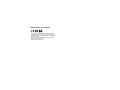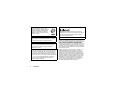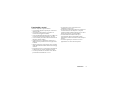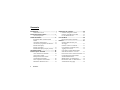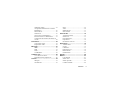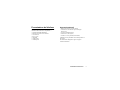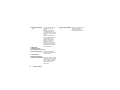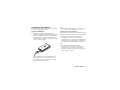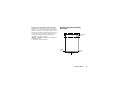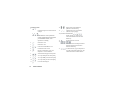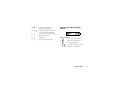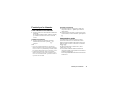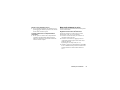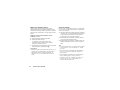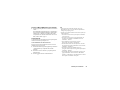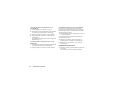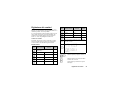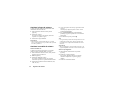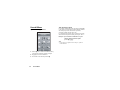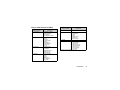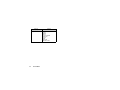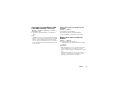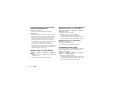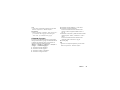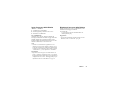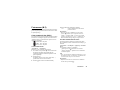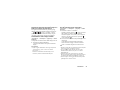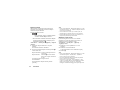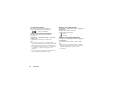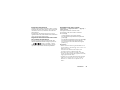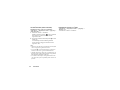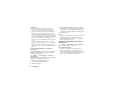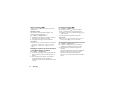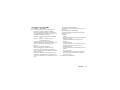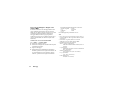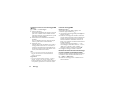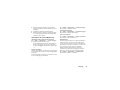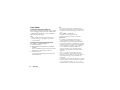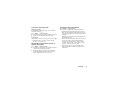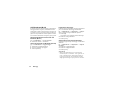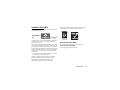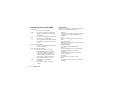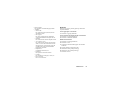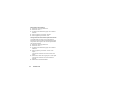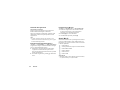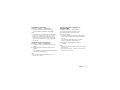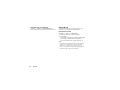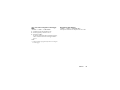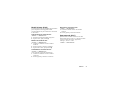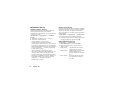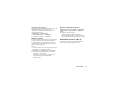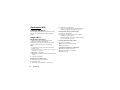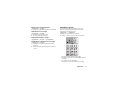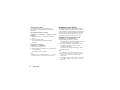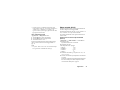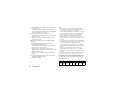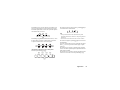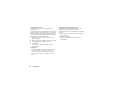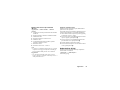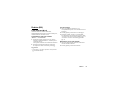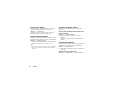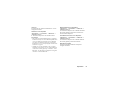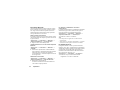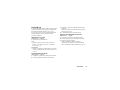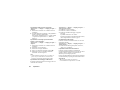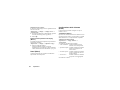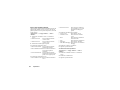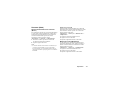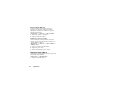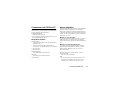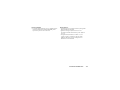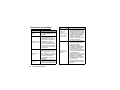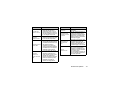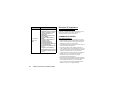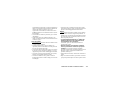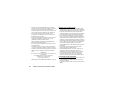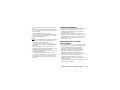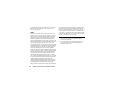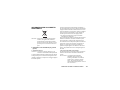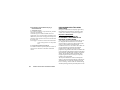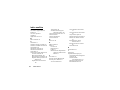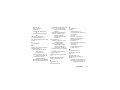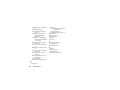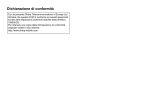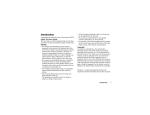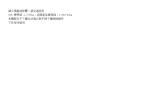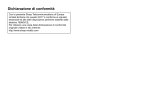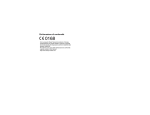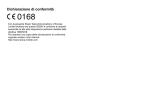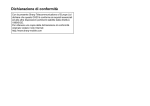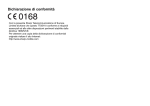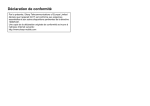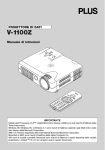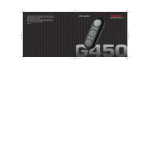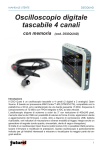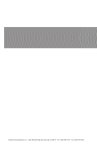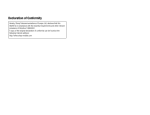Download Guida dell`utente per il cellulare GX29
Transcript
Dichiarazione di conformità
Con la presente Sharp Telecommunications of Europe
Limited dichiara che questo GX29 è conforme ai requisiti
essenziali ed alle altre disposizioni pertinenti stabilite dalla
direttiva 1999/5/CE.
Per ottenere una copia della dichiarazione di conformità
originale visitare il sito Internet:
http://www.sharp-mobile.com
Introduzione
Congratulazioni e grazie per aver scelto il telefono GX29.
Informazioni sulla Guida Utente
Questa Guida Utente è stata appositamente studiata per
consentire agli utenti di imparare a utilizzare tutte le
funzioni del telefono in modo rapido ed efficace.
AVVERTENZA
• Si consiglia di trascrivere tutti i dati importanti anche su un
altro supporto. Infatti, in particolari circostanze tutti i
supporti elettronici possono determinare la perdita o il
deterioramento dei dati. Pertanto il produttore non si
assumerà alcuna responsabilità qualora i dati dell’utente
dovessero andare persi o comunque divenire inutilizzabili,
questo in seguito a uso improprio, riparazioni, difetti,
sostituzione della batteria, uso successivo alla data di
scadenza della batteria o a qualunque altra causa.
• Inoltre, il produttore non si assume alcuna responsabilità,
diretta o indiretta, per perdite finanziarie o danni incorsi a
terzi in seguito all’uso del prodotto o di una delle sue
funzioni, ad esempio in caso di furto dei numeri delle carte
di credito, perdita o alterazione dei dati memorizzati, ecc.
• Tutti i nomi delle aziende e/o dei prodotti sono marchi di
fabbrica e/o marchi registrati di proprietà dei relativi
possessori.
• La struttura del display illustrata nella presente Guida
Utente può differire da quella effettiva del telefono.
Le informazioni contenute in questa Guida Utente sono
soggette a modifica senza preavviso.
• Le funzioni descritte in questa Guida Utente potrebbero
non essere supportate da tutte le reti.
• Il produttore non si assume alcuna responsabilità in
relazione a materiali, informazioni, ecc. scaricati dalla
rete.
• È possibile che sullo schermo compaiano
occasionalmente piccoli pixel scuri o più luminosi. Ciò
non influisce sul corretto funzionamento e le prestazioni
del monitor.
Copyright
Come previsto dalle leggi sul copyright, la riproduzione, la
modifica e l’utilizzo dei materiali protetti da copyright
(musica, immagini, ecc.) sono consentiti solo per uso
personale o privato. Qualora l’utente non sia in possesso di
diritti di copyright più ampi o non abbia ricevuto
un’autorizzazione specifica dal titolare dei diritti per poter
riprodurre, modificare o utilizzare una copia del materiale
realizzato o modificato secondo tali modalità, tale atto
verrà considerato come una violazione dei diritti di
copyright, e il titolare dei diritti potrà richiedere un
risarcimento danni. Per questa ragione gli utenti sono
invitati a utilizzare i materiali protetti da copyright solo per
gli scopi previsti dalla legge.
Windows è un marchio di proprietà della Microsoft
Corporation registrato negli Stati Uniti e in altri paesi.
Introduzione
1
Powered by JBlend™ Copyright 19972004 Aplix Corporation. All rights reserved.
JBlend and all JBlend-based trademarks
and logos are trademarks or registered
trademarks of Aplix Corporation in Japan
and other countries.
Powered by Mascot Capsule®/Micro3D Edition™
Mascot Capsule® is a registered trademark of HI Corporation
©2002-2006 HI Corporation. All Rights Reserved.
Licensed by Inter Digital Technology Corporation under one
or more of the following United States Patents and/or their
domestic or foreign counterparts and other patents pending, including U.S. Patents: 4,675,863: 4,779,262:
4,785,450 & 4,811,420.
T9 Text Input is licensed under one or more of the following:
U.S. Pat. Nos. 5,818,437, 5,953,541, 5,187,480, 5,945,928,
and 6,011,554; Australian Pat. No. 727539; Canadian Pat.
No. 1,331,057; United Kingdom Pat. No. 2238414B; Hong
Kong Standard Pat. No. HK0940329; Republic of Singapore
Pat. No. 51383; Euro. Pat. No. 0 842 463 (96927260.8) DE/
DK, FI, FR, IT, NL,PT.ES,SE,GB; Republic of Korea Pat.
Nos. KR201211B1 and KR226206B1; and additional
patents are pending worldwide.
2
Introduzione
Bluetooth is a trademark of the Bluetooth SIG, Inc.
The Bluetooth word mark and logos are owned by the
Bluetooth SIG, Inc. and any use of such marks by Sharp is
under license. Other trademarks and trade names are
those of their respective owners.
CP8 PATENT
Questo prodotto viene concesso in licenza in conformità con la
MPEG-4 Visual Patent Portfolio License per uso personale e non
commerciale. L’utente è autorizzato a svolgere attività di (i) codifica
video in conformità con il MPEG-4 Video Standard (“MPEG-4
Video”) e/o di (ii) decodifica di MPEG-4 Video codificato da un
consumatore per uso personale e non commerciale e/o ricevuto da
un fornitore di prodotti video in possesso di licenza. Non vengono
concesse licenze implicite o esplicite per altre forme di utilizzo. Per
ulteriori informazioni rivolgersi a MPEG LA. Si consiglia di visitare il
sito http://www.mpegla.com.
Questo prodotto viene concesso in licenza in conformità con la
MPEG-4 Systems Patent Portfolio License per la codifica in
conformità con il MPEG-4 Systems Standard, eccezion fatta per i
seguenti casi, per i quali è richiesta una licenza aggiuntiva con il
versamento di royalty: codifica in relazione a (i) dati memorizzati o
duplicati su supporti fisici che vengono acquistati per un utilizzo
singolo (“title-by-title”) e/o (ii) dati acquistati per un utilizzo singolo
(“title-by-title”) che vengono trasmessi da un utente finale per
archiviazione e/o uso permanente. Per richiedere questo tipo di
licenza aggiuntiva rivolgersi a MPEG LA, LLC. Per ulteriori
informazioni visitare il sito http://www.mpegla.com.
Funzionalità e servizi
Il telefono comprende le seguenti funzioni:
• Una fotocamera digitale incorporata per scattare foto e
registrare video.
• Una funzione di messaggistica per la lettura e la
creazione di messaggi di testo (SMS).
• Il servizio Multimedia Messaging Services (MMS), che
consente di personalizzare il telefono in vari modi.
• Un browser WAP per accedere alle informazioni dei siti
Internet per telefoni cellulari.
• Applicazioni Java™. Collegandosi a Internet con il
telefono è inoltre possibile scaricare varie applicazioni
Vodafone.
• Il display esterno (blu) viene utilizzato per un controllo
rapido delle informazioni delle chiamate o dei messaggi
in entrata.
• Posta elettronica per l’invio di messaggi contenenti fino
a 2000 caratteri e la ricezione di email con allegati.
• Un editor per melodie che consente di creare suonerie
personalizzate utilizzando fino a 32 voci.
• Un registratore voce per la registrazione e la
riproduzione di brani vocali.
• Un’interfaccia wireless Bluetooth® per la connessione e
lo scambio di dati con altri dispositivi. Con questo
sistema è possibile trasmettere immagini, suoni e video a
telefoni che supportano il protocollo OBEX.
• Una funzione di sincronizzazione dati per la
sincronizzazione delle voci della Rubrica e degli
appuntamenti con Microsoft Outlook o Outlook Express
su un PC.
• Un Allarme Agenda per la creazione e l’invio di
appuntamenti con i relativi allarmi impostati.
Introduzione
3
Sommario
Introduzione.................................................. 1
Funzionalità e servizi ................................... 3
Presentazione del telefono.......................... 7
Accessori opzionali ...................................... 7
Guida introduttiva ........................................ 8
Inserimento della carta SIM e della
batteria ........................................................ 11
Caricamento della batteria.......................... 13
Accensione e spegnimento del telefono ..... 14
Indicatori del display
(Display principale).................................... 15
Indicatori del display (Display esterno) ..... 17
Uso delle funzioni....................................... 18
Funzioni per le chiamate ........................... 19
Come effettuare una chiamata.................... 19
Composizione rapida.................................. 19
Ricomposizione di un numero
precedentemente chiamato ......................... 20
Come rispondere a una chiamata ............... 20
Menu delle chiamate in arrivo.................... 21
4
Sommario
Digitazione dei caratteri .............................25
Cambiare la lingua di scrittura.................... 26
Cambiare la modalità di scrittura................ 26
Uso dei modelli di testo .............................. 27
Uso del Menu ..............................................28
Elenco delle funzioni dei Menu.................. 29
Rubrica ........................................................31
Selezione della memoria per il
salvataggio .................................................. 31
Cambiare l’elenco visualizzato................... 31
Come cambiare l’ordine dei nomi .............. 32
Aggiungi nuovo nome ................................ 32
Copia delle voci della Rubrica dalla
carta SIM al cellulare e viceversa............... 33
Ricerca di un nome o numero di telefono... 33
Composizione di un numero dalla
schermata della Rubrica.............................. 34
Modifica delle voci della Rubrica .............. 34
Eliminazione delle voci della Rubrica........ 34
Visualizzazione dei gruppi ......................... 34
Chiamata di gruppo..................................... 35
Assegnazione di una suoneria ai contatti
della Rubrica ............................................... 36
Stato memoria ............................................. 36
Numeri brevi ............................................... 36
Invio di una voce della Rubrica .................. 37
Ricezione di una voce della Rubrica........... 37
Composizione di un numero di telefono di
servizio........................................................ 38
Fotocamera................................................. 39
Come scattare le foto .................................. 39
Registrazione Video.................................... 43
Messaggi..................................................... 47
MMS ........................................................... 47
SMS ............................................................ 53
Email........................................................... 56
Cell Broadcast............................................. 58
Vodafone live!............................................. 59
Avvio del browser WAP............................. 59
Esplorazione di una pagina WAP ............... 60
Archivio....................................................... 63
Immagini..................................................... 63
Giochi & altro ............................................. 65
Suoni ...........................................................66
Video ...........................................................68
Modelli di testo ...........................................71
Stato memoria .............................................71
Giochi & altro ..............................................72
Applicazioni salvate ....................................72
Screensaver .................................................73
Download Giochi ........................................73
Impostazioni................................................74
Informazioni su Java™ ...............................75
Applicazioni ................................................76
Vodafone SIM.............................................76
Sveglia.........................................................76
Calcolatrice .................................................77
Registratore voce.........................................78
Editor melodia.............................................79
Guida telefono.............................................83
Agenda ........................................................84
Rubrica ........................................................87
Lista chiamate .............................................87
Numeri brevi ...............................................88
Numeri personali.........................................88
Contatori chiamate ......................................88
Sommario
5
Contatore dati ............................................. 88
Costo chiamate ........................................... 89
Impostazioni ............................................... 90
Connettività ................................................ 90
Profili.......................................................... 93
Impostazione del display ............................ 99
Suoni......................................................... 102
Configurazione delle chiamate................. 102
Data e ora ................................................. 106
Modifica della lingua ............................... 107
Rete........................................................... 107
Sicurezza .................................................. 111
Ripristino totale ........................................ 112
Connessione del GX29 al PC .................. 113
Requisiti di sistema .................................. 113
Modem GSM/GPRS................................. 113
Handset Manager...................................... 114
Installazione del software......................... 114
6
Sommario
Risoluzione dei problemi .........................116
Istruzioni di sicurezza e condizioni di
utilizzo........................................................118
CONDIZIONI DI UTILIZZO .................. 118
CONDIZIONI AMBIENTALI................. 121
PRECAUZIONI PER L’UTILIZZO
IN AUTOMOBILE................................... 121
SAR .......................................................... 122
INFORMAZIONI PER UN CORRETTO
SMALTIMENTO ..................................... 123
PRECAUZIONI PER L’USO NEGLI
STATI UNITI ........................................... 124
Indice analitico..........................................126
Presentazione del telefono
Si prega di verificare attentamente quanto segue. La
confezione del telefono deve comprendere:
• Telefono 900/1800/1900 GPRS
• Batteria agli ioni di litio ricaricabile
• Caricatore CA
• Kit vivavoce
• CD-ROM
• Guida Utente
• Guida Rapida
Accessori opzionali
• Batteria di riserva Li-ion (XN-1BT30)
• Caricabatterie con adattatore per accendisigari
(XN-1CL30)
• Cavo dati USB (XN-1DC30)
• Caricatore CA (XN-1QC31)
• Corredo viva voce personale (XN-1ER20)
I suddetti accessori potrebbero non essere disponibili in
tutti i paesi.
Per informazioni dettagliate rivolgersi al proprio
rivenditore di fiducia.
Presentazione del telefono
7
Guida introduttiva
1
2
14
8
3
9
4
10
5
6
11
12
7
13
8
15
Guida introduttiva
17
18
16
19
20
1. Auricolare/Altoparlante
2. Tasti di navigazione (tasti freccia):
Servono per portare il cursore
sulle opzioni di menu da
selezionare, ecc.
Tasti freccia Su/Giù:
Servono per visualizzare le
ab
voci della Rubrica in
modalità Stand-by. Nel
presente manuale, questi tasti
vengono indicati con a e b.
Tasto freccia sinistro:
In modalità Stand-by,
c
visualizza l’elenco delle
Applicazioni salvate.
Nel presente manuale, questo
tasto viene indicato con c.
Tasto freccia destro:
Serve per visualizzarel’elenco
d
delle Immagini salvate in
modalità Stand-by. Nel
presente manuale, questo
tasto viene indicato con d.
3. Softkey sinistro:
Consente di eseguire la
A
funzione indicata in basso a
sinistra nella schermata.
4. Tasto Invia:
Consente di effettuare o di
rispondere alle chiamate,
D
visualizza le liste delle
chiamate in modalità Stand-by.
5. Tasto centrale:
Serve per visualizzare il
e
Menu principale in modalità
Stand-by ed eseguirne le
funzioni.
6. Tasto Segreteria:
G
7. Tasto */Shift:
P
Tenendolo premuto è
possibile collegarsi
automaticamente alla
segreteria telefonica
(la funzione varia a seconda
dei contenuti della carta
SIM).
Consente di cambiare
modalità di scrittura dei
caratteri scegliendo fra le
seguenti quattro opzioni:
Abc, ABC, 123 e abc.
Tenendo premuto questo
tasto nella schermata di
immissione testo è possibile
scegliere il metodo di
scrittura tra le modalità
Multipla e T9.
8. Display principale
9. Softkey destro:
C
Consente di eseguire la
funzione indicata in basso a
destra nella schermata. Serve
per accedere a “Vodafone
live!” aprendo il browser in
modalità Stand-by.
10. Tasto Fine/Accensione:
F
Consente di terminare una
chiamata e di accendere o
spegnere il telefono.
11. Tastiera
Guida introduttiva
9
12. #/Tasto Silenzioso:
R
Consente di passare da una
schermata dei simboli
all’altra.
Tenendo premuto questo
tasto nella schermata di
immissione testo è possibile
visualizzare le opzioni della
lingua.
Tenendo premuto questo
tasto in modalità Stand-by è
possibile cambiare le
impostazioni dei Profili
passando da Normale a
Silenzioso e viceversa.
Per attivare o disattivare la
funzione wireless Bluetooth,
premere e, quindi R in
modalità Stand-by.
13. Microfono
14. Display esterno
15. Connettore per viva voce
16. Connettore esterno: Consente di collegare il
telefono al caricabatterie o al
Cavo dati USB.
17. Fotocamera
18. Coperchio batteria
19. Antenna incorporata: Attenzione: durante l’uso del
telefono, evitare di coprirne
la parte della cerniera con la
mano poiché ciò potrebbe
ridurre le prestazioni
dell’antenna.
10
Guida introduttiva
20. Tasti laterali Su/Giù: Servono per portare il cursore
sulle voci di menu da
VW
selezionare, regolare il
volume dell’auricolare, ecc.
3. Impugnare la batteria in modo che i contatti metallici siano
Inserimento della carta SIM e della
batteria
1. Fare scorrere il coperchio della batteria per aprire (
).
rivolti verso il basso e le guide situate sulla parte superiore
della batteria siano in corrispondenza delle apposite
scanalature
, quindi inserire .
1
2
1
2
2. Fare scorrere la carta SIM per inserirla nell’apposito alloggiamento.
4. Riposizionare il coperchio della batteria facendolo
scorrere come mostrato in figura.
Carta SIM
Nota
• Verificare che la SIM utilizzata sia da 3V.
• Utilizzare esclusivamente la batteria standard
(XN-1BT30).
Guida introduttiva
11
Rimozione della carta SIM e della batteria
1. Spegnere il telefono, scollegare il caricabatterie e gli
eventuali altri accessori. Fare scorrere il coperchio
della batteria per aprire (
).
3. Tenere premuta delicatamente la scheda SIM ed
estrarla dall’apposito alloggiamento come illustrato
in figura.
1
2
2. Estrarre la batteria dal telefono impugnandola dalla
parte sporgente.
Smaltimento delle batterie
Il telefono funziona a batteria. Al fine di tutelare
l’ambiente, leggere attentamente le seguenti note inerenti
allo smaltimento delle batterie.
• Si raccomanda di portare le batterie usate al centro di
smaltimento locale o di consegnarle a un rivenditore o
centro di assistenza clienti affinché vengano riciclate.
• Non portare le batterie usate in prossimità di fiamme
libere e non immergere in acqua. Le batterie non devono
essere smaltite insieme ai rifiuti domestici.
12
Guida introduttiva
Caricamento della batteria
Per utilizzare il telefono per la prima volta occorre lasciare
in carica la batteria per almeno 2 ore.
Nota
• Il tempo di carica dipende dallo stato della batteria e da
altre condizioni (vedere “Batteria” a pag. 119).
Uso del caricabatterie
Scollegamento del caricabatterie
1. Rimuovere il coperchio del connettore esterno e
collegare il caricabatterie alla presa esterna situata nella
parte inferiore del telefono tenendo premuto sui due lati
indicati dalle frecce. Collegare il caricabatterie a una
presa di corrente CA. Riporre il coperchio in un luogo
sicuro per evitare di perderlo.
Tenere premuti i pulsanti laterali del caricabatterie, quindi
scollegare il caricabatterie dalla presa esterna del telefono.
2. Quando il processo di ricarica è ultimato, viene
visualizzata l’icona che indica che la batteria è
completamente carica. Scollegare il caricabatterie dalla
presa di corrente CA, quindi staccare il connettore del
caricabatterie dal telefono. Richiudere il coperchio.
Nota
• Si raccomanda di non utilizzare modelli di
caricabatterie diversi da quello specificato, poiché si
rischia di danneggiare il telefono comportando il
decadimento della garanzia. Per ulteriori informazioni
vedere “Batteria” a pag. 119.
Quando il telefono è in carica, nell’angolo in alto a
destra della schermata viene visualizzata l’icona di
stato della batteria (
), che indica il livello attuale.
Tempo di carica standard: ca. 2 ore.
Guida introduttiva
13
Caricamento con il caricabatterie con adattatore
per accendisigari
Il Caricabatterie con adattatore per accendisigari
(opzionale) consente di caricare il telefono utilizzando
l’accendisigari dell’auto.
Indicatore livello di carica batteria
L’indicatore del livello di carica della batteria è
visualizzato nell’angolo in alto a destra del display
principale e nel display esterno.
Cosa fare quando la batteria si scarica
Quando la batteria sta per scaricarsi, il telefono emette una
segnalazione acustica e sui display principale ed esterno
compare l’icona “
”.
Se si sta utilizzando il telefono quando viene emesso il
segnale acustico di “batteria scarica”, collegare il
caricabatterie il più presto possibile. Continuando a utilizzare
il telefono, quest’ultimo potrebbe non essere più in grado di
funzionare normalmente. Se è in corso una conversazione, la
batteria potrebbe durare solo cinque minuti circa, dopodiché
il telefono si spegnerà automaticamente.
Indicatori della batteria
Livello di carica
Carica sufficiente
Carica parziale
Si consiglia di ricaricare
È necessario ricaricare
Batteria completamente scarica
14
Guida introduttiva
Accensione e spegnimento del
telefono
Per accendere il telefono premere F e mantenere premuto
per circa 2 secondi.
Viene quindi visualizzata la schermata di Stand-by.
Per spegnere il telefono premere F e mantenere premuto
per circa 2 secondi.
Inserimento del codice PIN
Se il codice PIN (Personal Identification Number) è
attivato, ogni volta che si accende il telefono ne verrà
richiesta la digitazione. Per ulteriori informazioni
sull’impostazione del codice PIN, vedere “Attivazione/
disattivazione del codice PIN” a pag. 111.
1. Digitare il proprio codice PIN.
2. Premere e.
Nota
• Digitando un codice PIN errato per tre volte consecutive
si provoca il blocco della carta SIM. Vedere
“Attivazione/disattivazione del codice PIN” a pag. 111.
Copia delle voci della Rubrica dalla carta SIM
Quando si inserisce per la prima volta una carta SIM nel
telefono e si avvia il processo di verifica delle voci della
Rubrica, viene chiesto se si desidera copiare le voci della
Rubrica sulla carta SIM. Per procedere seguire le istruzioni
visualizzate a display. In alternativa, l’operazione può
essere eseguita successivamente dal menu Rubrica,
attenendosi alla procedura seguente.
“Rubrica” → “Rubrica” → [Opzioni] → “Avanzate” →
“Copia tutte le voci”
1. Selezionare “Da SIM a telefono”.
Indicatori del display (Display
principale)
Indicatori di
stato
Softkey
sinistro
Softkey
destro
Tasto centrale
Guida introduttiva
15
Indicatori di stato
1.
/
:
Potenza del segnale in ricezione/Assenza
di campo
/
/
:
GPRS abilitato e sotto copertura/In
roaming al di fuori della rete del gestore
prescelto/GPRS abilitato, sotto
copertura e in roaming
2.
:
Chiamata in arrivo
3.
:
Chiamata in corso
4.
/
5.
:
Comunicazione fax in corso
6.
:
Opzione “Trasferimenti” (pag. 102)
impostata su “Tutte le chiamate”
7.
/
:
Visualizzazione di pagina WAP protetta
8.
/
:
Avvisi per SMS [non letti/casella piena]
9.
/
:
Avvisi per MMS [non letti/casella piena]
10.
/
:
11.
:
16
:
12.
/
:
Impostazione wireless Bluetooth
[abilitato/in comunicazione]
13.
/
:
Applicazione Java™ [in esecuzione
(colorato)/sospesa (grigio)]
14. (Nessuna visualizzazione)/ / / / / :
Profilo corrente [Normale/Riunione/
Attività/Automobile/Cuffia auricolare/
Silenzioso]
15.
:
Scrittura facilitata T9 attivata
/
16.
/
Connessione CSD/GPRS in corso
Avvisi per email [non letti/casella piena]
Cavo dati USB collegato
Guida introduttiva
17.
/
/
/
:
Metodo di scrittura corrente [Prima lettera
maiuscola/Lettere maiuscole/Lettere
minuscole/Numerico]
: “Volume suoneria” (pag. 94) impostato su
“No audio”/Vibrazione abilitata (pag. 95)/
Vibrazione abilitata e audio disattivato
18.
/:
Livello di carica della batteria
19.
:
Sveglia giornaliero abilitato
20.
/
21.
:
:
Indicatori del display (Display
esterno)
Appuntamento programmato abilitato
[con/senza allarme di promemoria]
La casella In uscita contiene messaggi
MMS ancora da inviare
22.
:
Avviso WAP
Indicatori di stato
23.
:
Avviso messaggio in Segreteria
1.
:
Potenza del segnale in ricezione
2.
:
Livello di carica della batteria
3.
:
Cavo dati USB collegato
4.
/
:
Impostazione wireless Bluetooth
[abilitato/in comunicazione]
Guida introduttiva
17
Uso delle funzioni
Per accedere a tutte le applicazioni è necessario passare
attraverso il Menu principale. Per aprire il Menu principale
premere il tasto centrale (e) con il telefono in modalità
Stand-by.
Per avviare le applicazioni è necessario evidenziare le voci
di menu corrispondenti per selezionarle. Per selezionare
una voce di menu (indicata fra virgolette), spostare il
cursore utilizzando a, b, c e d, quindi premere e per
confermare la selezione.
Durante alcune procedure può essere necessario premere
uno dei softkey (indicati in parentesi quadre) visualizzati
nell’angolo in basso a sinistra e a destra della schermata. In
tal caso, premere il softkey corrispondente alla funzione
prescelta (A o C).
Per tornare alla schermata precedente, premere il softkey
destro se in corrispondenza di quest’ultimo è riportata
l’indicazione “Indietro”. Per chiudere il Menu principale,
premere il softkey destro se in corrispondenza di
quest’ultimo è riportata l’indicazione “Esci”.
Ogni capitolo di questa Guida Utente si apre con un elenco
delle voci da selezionare (indicate in grassetto) per eseguire
le procedure descritte. Selezionare le varie voci per
visualizzare le voci di menu successive. Aprire le voci
corrispondenti ai sottoparagrafi dopo aver aperto quelle
elencate nella sezione principale.
Esempio:
“Rubrica” → “Rubrica” → [Opzioni] → “Avanzate”
18
Uso delle funzioni
Funzioni per le chiamate
Chiamate internazionali
Come effettuare una chiamata
comparirà il simbolo “+” (prefisso per le chiamate
internazionali).
2. Digitale il prefisso nazionale, il prefisso locale (senza
lo zero iniziale) e il numero di telefono, quindi premere
D.
1. Digitare il prefisso e il numero telefonico desiderato e
premere D.
Se si digita un numero sbagliato, premere [Cancella]
per cancellare il numero che si trova a sinistra del
cursore.
Chiamate di emergenza
1. Digitare il numero 112 (numero di emergenza
internazionale) sulla tastiera e premere D per
comporre.
Nota
• Alcune reti di telefonia mobile non consentono di
effettuare chiamate di emergenza quando si utilizzano
certi servizi di rete e/o funzionalità speciali del telefono.
Per ulteriori informazioni rivolgersi al proprio gestore.
• Componendo il numero di emergenza è possibile
effettuare chiamate di emergenza in qualunque paese
con o senza carta SIM inserita, a patto che la zona sia
coperta da una rete GSM.
1. Mantenere premuto il tasto Q fino a quando non
Composizione rapida
Con la funzione di composizione rapida è possibile
associare dei numeri brevi a un massimo di 8 numeri
telefono presenti nella Rubrica del cellulare o della carta
SIM. Per comporre i numeri si utilizzano i tasti numerici
(da H a O).
Per ulteriori informazioni sui Numeri brevi, vedere
“Numeri brevi” a pag. 36.
1. Per chiamare un numero mediante la funzione di
composizione rapida, tenere premuto un tasto numerico
qualunque (da H a O).
Verrà composto il numero memorizzato nell’elenco dei
Numeri brevi.
Funzioni per le chiamate
19
Ricomposizione di un numero
precedentemente chiamato
Il telefono consente di ricomporre i numeri memorizzati
nella Lista chiamate. Selezionare il numero desiderato in
una categoria specifica o nella sezione “Tutte le chiamate”.
La lista di ciascuna categoria specifica può contenere fino
a 10 numeri, mentre la sezione “Tutte le chiamate” può
contenere fino a 30 numeri.
1. Premere D con il telefono in modalità Stand-by.
2. Premere c o d per spostarsi tra le liste “Tutte le
chiamate”, “Chiamate effettuate”, “Chiamate perse” e
“Chiamate ricevute”.
3. Evidenziare il numero di telefono che si desidera chiamare.
4. Premere D per ricomporre il numero.
Ricomposizione automatica
Questa funzione consente di ricomporre automaticamente
un numero che al primo tentativo risultava occupato.
Per interrompere la ricomposizione, premere F o
[Termina].
Impostazione della funzione di Ricomposizione
automatica
“Impostazioni” → “Config. chiamate” →
“Ricomposizione auto.”
1. Selezionare “Abilita” o “Disabilita”.
Nota
• Se si risponde a una chiamata in arrivo, la funzione di
Ricomposizione automatica viene annullata.
• La funzione di Ricomposizione automatica non è
disponibile per le chiamate fax o di trasmissione dati.
20
Funzioni per le chiamate
Come rispondere a una chiamata
Quando viene rilevata una chiamata in arrivo, il telefono
squilla.
1. Premere D, e o [Rispondi] per rispondere alla
chiamata.
In alternativa, se la funzione “Risposta quals. tasto” è
attiva, è possibile premere qualunque tasto eccetto F e
[Rifiuta]. Impostare la funzione “Risposta quals. tasto”
nel profilo delle varie modalità. (pag. 98)
Suggerimento
• Quando il Corredo viva voce personale (opzionale) è
connesso al telefono è possibile rispondere alle chiamate
premendo il tasto Rispondi.
• Se è stato sottoscritto il servizio CLI (Presentazione e
restrizione delle chiamate) e la rete del chiamante invia
il numero, sul display viene visualizzato il numero del
chiamante. Se il nome e il numero del chiamante sono
registrati nella Rubrica, verranno visualizzati sul
display.
• Se il chiamante ha scelto di non rivelare il proprio
numero, sul display verrà visualizzata la scritta “Num.
sconosc.”.
• Se si riceve una chiamata da una persona di cui si
possiede la foto registrata in Rubrica, sul display
verranno visualizzati alternativamente la schermata di
ricezione e l’immagine.
Rifiuto di una chiamata in arrivo
1. Se non si desidera rispondere a una chiamata in arrivo,
premere F oppure mantenere premuto il tasto laterale
Su/Giù mentre il telefono squilla.
Come far sapere che si è impossibilitati a
rispondere
1. Per far sapere a chi chiama che si è impossibilitati a
rispondere è possibile premere [Rifiuta] mentre il
telefono sta squillando. In questo modo il chiamante
sentirà il suono di occupato.
Menu delle chiamate in arrivo
Il telefono dispone di altre funzionalità utilizzabili quando
è in corso una chiamata.
Regolazione del volume dell’auricolare
Durante una chiamata è possibile regolare il volume
dell’auricolare (e del viva voce, se collegato).
1. Premere il tasto laterale Su/Giù per visualizzare la
schermata Volume auricolare.
2. Premere il tasto laterale Su (o a/d) per alzare il
volume della chiamata oppure il tasto laterale Giù (o
b/c) per abbassarlo.
Si può scegliere fra cinque livelli (da 1 a 5).
3. Quando si raggiunge il volume desiderato, premere e.
Se non si effettua nessuna operazione il telefono torna
automaticamente alla schermata della chiamata in
arrivo.
Funzioni per le chiamate
21
Mettere una chiamata in attesa
Avviso di chiamata
Questa funzione consente di gestire due chiamate
contemporaneamente. Se si desidera effettuare un’altra
chiamata mentre si sta parlando con qualcuno, è possibile
mettere in attesa la chiamata in corso per chiamare l’altra
persona.
Questo servizio consente di ricevere un avviso che segnali
l’arrivo di una seconda chiamata mentre si è impegnati in
un’altra conversazione.
1. Durante una chiamata, premere [Opzioni] e selezionare
“In attesa e risp.” per rispondere alla seconda chiamata.
La prima chiamata viene messa in attesa, quindi è
possibile parlare con il secondo chiamante.
2. Premere [Opzioni] e selezionare “Cambia chiamate”
per passare da una chiamata all’altra.
3. Premere [Opzioni] e selezionare “Chiudi chiamata” per
terminare la chiamata corrente e ritornare a quella in
attesa.
Effettuare una seconda chiamata con una
chiamata in corso
1. Premere [Opzioni] durante una chiamata.
2. Selezionare “Metti in attesa”.
La chiamata in corso viene messa in attesa.
Per riprendere una chiamata in attesa, premere
[Opzioni] e selezionare “Ricevi”.
3. Per effettuare la seconda chiamata, digitare il numero di
telefono desiderato, quindi premere D.
Suggerimento
• In alternativa alle operazioni descritte ai punti 1 e 2, per
effettuare una seconda chiamata è possibile digitare
direttamente il numero telefonico desiderato. La
chiamata in corso verrà automaticamente messa in
attesa.
22
Funzioni per le chiamate
Nota
• Se si desidera utilizzare il servizio di Avviso di chiamata
occorre impostare “Avviso di chiamata” su “Abilita”
(pag. 103).
• Il servizio di Avviso di chiamata non è disponibile su
tutte le reti. Per ulteriori informazioni rivolgersi al
proprio gestore.
• Se non si desidera rispondere alla seconda chiamata,
premere [Rifiuta] oppure premere [Opzioni] e
selezionare “Occupato” o “Rifiuta” al punto 1. Se si
seleziona “Rifiuta”, la seconda chiamata verrà
registrata come chiamata persa.
Accesso al Menu SMS durante una chiamata
1. Premere [Opzioni] durante una chiamata e selezionare
“SMS”.
Sono disponibili le seguenti opzioni: “Crea messaggio”
per la composizione degli SMS oppure “SMS ricevuti”,
“SMS inviati” o “Bozze” per accedere alle cartelle
corrispondenti. Per ulteriori informazioni sul servizio
SMS, vedere “SMS” a pag. 53.
Teleconferenza
La teleconferenza è una chiamata con più di 2 partecipanti.
Il numero massimo di partecipanti è 5.
Come effettuare una teleconferenza
Per poter attivare una teleconferenza occorre avere una
chiamata attiva e una in attesa.
1. Durante una chiamata, premere [Opzioni] e selezionare
“Teleconferenza” per rispondere alla seconda
chiamata.
2. Selezionare “Tutte in teleconf.” per partecipare alla
teleconferenza.
3. Premere F per terminare la teleconferenza.
Nota
• Il servizio di teleconferenza potrebbe non essere
disponibile su tutte le reti. Per ulteriori informazioni
rivolgersi al proprio gestore.
• Al punto 2 è possibile utilizzare anche altre opzioni per
le teleconferenze:
• Per mettere in attesa tutti i partecipanti, selezionare
“Tutte in attesa”.
• Per mettere in attesa tutti i partecipanti tranne la
persona la cui chiamata è attualmente in attesa,
selezionare “Privato”.
• Per terminare la conversazione con tutti i
partecipanti, selezionare “Chiudi tutte”.
• Per disconnettersi da una teleconferenza e lasciare
che gli altri partecipanti continuino la conversazione,
selezionare “Trasferisci”.
• Per mettere in attesa la chiamata in corso e
proseguire la teleconferenza con gli altri partecipanti,
selezionare “Escludi”.
• Per impedire ad altri partecipanti di aggiungersi al
gruppo attualmente in conversazione, selezionare
“Rifiuta”. In alternativa, è possibile inviare un suono
di occupato selezionando “Occupato”.
Funzioni per le chiamate
23
Come aggiungere nuovi partecipanti a una
teleconferenza
1. Premere [Opzioni] e selezionare “Componi”.
2. Selezionare il numero dell’interlocutore che si desidera
far partecipare alla teleconferenza e premere D.
3. Premere [Opzioni] e selezionare “Teleconferenza”.
4. Selezionare “Tutte in teleconf.” per partecipare alla
teleconferenza.
Per aggiungere altri partecipanti, ripetere le operazioni
descritte ai punti 1-4.
Conclusione della conversazione con uno dei
partecipanti
1. Durante una teleconferenza, evidenziare la persona che
si desidera disconnettere dalla teleconferenza.
2. Premere [Opzioni] e selezionare “Chiudi chiamata”.
24
Funzioni per le chiamate
Conversazione privata con uno dei partecipanti
Per attivare una conversazione privata con uno dei
partecipanti occorre selezionare la persona in questione
dall’elenco dei partecipanti alla teleconferenza e mettere
gli altri partecipanti in attesa.
1. Durante una teleconferenza, evidenziare la persona con
cui si desidera parlare.
2. Premere [Opzioni] e selezionare “Teleconferenza”.
3. Selezionare “Privato”.
4. Quando la conversazione privata sarà terminata,
premere [Opzioni] e selezionare “Teleconferenza”.
5. Selezionare “Tutte in teleconf.” per ritornare alla
teleconferenza.
Disattivazione del microfono
1. Durante una chiamata, premere [Muto] per disattivare
il microfono.
Per riattivare il microfono, premere [Non Muto].
Digitazione dei caratteri
Tasto
Per digitare i caratteri per l’inserimento di nuove voci in
Rubrica o la composizione di messaggi SMS, MMS ecc. è
sufficiente premere i tasti corrispondenti.
Se si usa il metodo di scrittura Normale, premere un tasto
fino a quando non compare il carattere desiderato. Per
esempio occorre premere H una volta per digitare la
lettera “A” o due volte per digitare la lettera “B”.
Tabella dei caratteri
Premendo i singoli tasti verranno visualizzati i caratteri
indicati in tabella, elencati in ordine di visualizzazione.
L’ordine cambia a seconda della lingua selezionata.
M
N
O
Q
Caratteri
minuscoli
Caratteri maiuscoli
Numeri
G
H
I
J
K
L
. (punto) , (virgola) - (trattino) ? !
’ (apostrofo) @ :1
1
ABCÀ2
abcà2
2
DEFÈÉ3
defèé3
3
GHIÌ4
ghiì4
4
JKL5
jkl5
5
MNOÒ6
mnoò6
6
Numeri
PQRS7
pqrs7
7
TUVÙ8
tuvù8
8
WXYZ9
wxyz9
9
(spazio) + = < > € £ $ ¥ % &0
0
P
Consente di cambiare modalità di scrittura, scegliendo
fra le seguenti opzioni:
Abc, ABC, 123 e abc.
R
. , ? ! :
@ ' '' ( )
% / ˜ < >
¿ ¡ ^ [ ]
Æ å ä æ à
Ñ ñ Ö Ø ö
ù ∆ Φ Γ Λ
Ξ (spazio) ↵
Modalità Italiano
Tasto
Caratteri
minuscoli
Caratteri maiuscoli
G-O:
Q
P:
R:
;
_
§
{
Ç
ø
Ω
&
=
}
É
ò
Π
+
€
\
¤
è
ß
Ψ
#
£
|
Å
é
Ü
Σ
*
$
¥
Ä
ì
ü
Θ
Mantenere premuto per digitare i numeri 0 - 9.
Mantenere premuto per passare da modalità
Normale a T9 e viceversa.
Tenere premuto per visualizzare le opzioni
della lingua.
Digitazione dei caratteri
25
Cambiare la lingua di scrittura
La lingua di scrittura può essere cambiata anche dalla
schermata di immissione del testo.
1. Dalla schermata di immissione testo premere
[Opzioni].
2. Selezionare “Lingua”.
Se l’opzione “Lingua” non compare, selezionare
“Opzioni T9” e quindi “Lingua”.
3. Selezionare la lingua desiderata.
Suggerimento
• Per visualizzare le opzioni della lingua, è possibile
tenere premuto R, invece di procedere alle operazioni
descritte ai punti 1 e 2.
Cambiare la modalità di scrittura
Scrittura facilitata T9
La funzione T9 consente di comporre i testi in modo
semplice e rapido, utilizzando delle “scorciatoie”.
1. Dalla schermata di immissione testo, tenere premuto
P per passare in modalità T9.
2. Premere [Opzioni].
3. Selezionare “Modalità scrittura”.
Se l’opzione “Modalità scrittura” non compare,
selezionare “Opzioni T9” e quindi “Modalità scrittura”.
4. Selezionare la modalità di scrittura desiderata (Abc,
ABC, abc, 123).
26
Digitazione dei caratteri
5. I tasti vanno premuti una volta per ogni lettera ad essi
associata.
Ad esempio, per digitare la parola “Come” occorre
premere H L L I.
6. Se la parola visualizzata non è quella desiderata,
premere a o b fino a quando non verrà evidenziata
quella giusta.
7. Per selezionare la parola, premere e.
Nota
• Se eseguendo l’operazione descritta al punto 6 non viene
visualizzata la parola giusta, digitare nuovamente la
parola dopo aver reimpostato la modalità di scrittura
Normale.
Suggerimento
• Se si preme Q invece del tasto indicato al punto 7, di
seguito alla parola selezionata verrà inserito uno spazio.
Simboli e punteggiatura
1. Dalla schermata di immissione testo premere
[Opzioni].
2. Selezionare “Aggiungi simbolo”.
Se l’opzione “Aggiungi simbolo” non compare,
selezionare “Opzioni T9” e quindi “Aggiungi
simbolo”.
3. Selezionare il simbolo desiderato.
Dizionario personale
Il telefono consente di creare un elenco di parole
personalizzato per la scrittura in modalità T9.
1. Nella schermata di immissione testo in modalità T9,
premere [Opzioni].
2. Selezionare “Dizionario personale”.
Se l’opzione “Dizionario personale” non compare,
selezionare “Opzioni T9” e quindi “Dizionario
personale”.
3. Selezionare “Aggiungi nuova parola” e immettere una
nuova parola.
Modifica di una parola dell’elenco
1. Nella schermata di immissione testo in modalità T9,
premere [Opzioni].
2. Selezionare “Dizionario personale”.
Se l’opzione “Dizionario personale” non compare,
selezionare “Opzioni T9” e quindi “Dizionario
personale”.
3. Evidenziare la parola desiderata.
4. Premere [Opzioni] e selezionare “Modifica”.
5. Modificare la parola.
Suggerimento
• Per registrare una nuova parola nell’elenco di parole
personalizzato per la scrittura in modalità T9, è
possibile anche effettuare le seguenti operazioni.
1. In modalità T9, inserire una parola (o parte di essa)
che si desidera registrare.
2. Premere [Opzioni].
3. Selezionare “Dizionario personale”.
Se l’opzione “Dizionario personale” non compare,
selezionare “Opzioni T9” e quindi “Dizionario
personale”.
4. Modificare la parola.
Uso dei modelli di testo
Per digitare i testi si possono utilizzare delle frasi
precostituite, registrate nella sezione “Modelli di testo”.
Per ulteriori informazioni sulla creazione di un modello di
testo, vedere “Aggiunta di frasi ai modelli di testo” a
pag. 71.
1. Dalla schermata di immissione testo portare il cursore
nel punto in cui si desidera inserire il modello.
2. Premere [Opzioni].
3. Selezionare “Agg. modello di testo”.
Se l’opzione “Agg. modello di testo” non compare,
selezionare “Opzioni T9” e quindi “Agg. modello di
testo”.
4. Selezionare il modello desiderato.
Il testo del modello selezionato viene quindi inserito.
Digitazione dei caratteri
27
Uso del Menu
Apertura delle applicazioni
Tasti di accesso rapido
Per accedere rapidamente ai menu è possibile premere e e
i tasti numerici corrispondenti al numero del menu indicato
nel Menu principale. Per informazioni specifiche,
consultare la tabella riportata più avanti.
Le combinazioni dei tasti di accesso rapido sono riportate
nelle intestazioni di questo manuale, per esempio: “M 9-7”.
Esempio: per accedere al sottomenu “Lingua”
usando i tasti di accesso rapido
premere e O M.
Nota
• I tasti di accesso rapido servono solo per i primi tre
livelli dei menu.
1. Premere e con il telefono in modalità Stand-by.
Viene quindi visualizzato il Menu principale.
2. Raggiungere la sezione desiderata.
3. Per accedere a una funzione premere e.
28
Uso del Menu
Elenco delle funzioni dei Menu
N. Menu/
Menu principale
1 Giochi & altro
2 Vodafone live!
3 Applicazioni
4 Messaggi
N. Menu/
Sottomenu1
1 Applicazioni salvate
2 Screensavers
3 Download Giochi
4 Impostazioni
5 Informazioni su Java™
1 Vodafone live!
2 Giochi
3 Suonerie
4 Foto&Immagini
5 Notizie
6 Calcio&sport
7 Traffico&mappe
8 Community
9 Cerca
1 Vodafone SIM*
2 Sveglia
3 Calcolatrice
4 Registratore voce
5 Editor melodia
6 Guida telefono
1 Crea messaggio
2 MMS
3 SMS
4 Email
7 Messenger
8 Cell Broadcast
9 Info cella
N. Menu/
Menu principale
5 Fotocamera
6 Archivio
7 Agenda
8 Rubrica
N. Menu/
Sottomenu1
1 Scatta foto
2 Registrazione Video
1 Immagini
2 Giochi & altro
3 Suoni
4 Video
5 Modelli di testo
6 Bookmarks
7 Stato memoria
1 Rubrica
2 Lista chiamate
3 Numeri brevi
4 Numeri personali
5 Contatori chiamate
6 Contatore dati
7 Costo chiamate*
8 No. servizio *
* Dipende dai contenuti della carta SIM
Uso del Menu
29
N. Menu/
Menu principale
9 Impostazioni
30
Uso del Menu
N. Menu/
Sottomenu1
1 Connettività
2 Profili
3 Display
4 Suoni
5 Config. chiamate
6 Data e ora
7 Lingua
8 Rete
9 Sicurezza
0 Ripristino totale
Rubrica (M 8-1)
Nella Rubrica è possibile memorizzare i numeri telefonici
e gli indirizzi email di amici, familiari e colleghi.
A seconda delle dimensioni della voce, il telefono consente
di memorizzare fino a 640 voci. La Rubrica può contenere
i dati sotto descritti.
Dati registrati nella memoria del cellulare
Nome
Cognome
Tel cell privato
Tel privato
Tel ufficio
Email personale
Email lavoro
Gruppo
Indirizzo (Indirizzo, C.a.p., Città, Provincia, Stato)
Nota
Dati registrati nella memoria della carta SIM
Nome e cognome: Il numero di caratteri memorizzabili
dipende dalla carta SIM in uso.
Telefono:
Fino a 40 cifre
Utilizzando la funzione wireless Bluetooth, è possibile
inviare le voci della Rubrica a un PC per sincronizzare la
Rubrica del telefono con quella del computer.
Selezione della memoria per il
salvataggio
“Rubrica” → “Rubrica” → [Opzioni] → “Avanzate” →
“Salva nuovi contatti in”
1. Selezionare la posizione della Rubrica tra “Memoria
telefono”, “Memoria SIM” o “Selez. prima di salvare”.
Suggerimento
• Selezionando “Selez. prima di salvare”, verrà chiesto di
scegliere la memoria ogni volta che si salva una nuova
voce.
Cambiare l’elenco visualizzato
“Rubrica” → “Rubrica” → [Opzioni] → “Avanzate” →
“Posizione rubrica”
1. Selezionare una delle seguenti opzioni: “Memoria
telefono”, “Memoria SIM” o “Tutte e due”.
Rubrica
31
Come cambiare l’ordine dei nomi
“Rubrica” → “Rubrica” → [Opzioni] → “Avanzate” →
“Ordina come”
1. Selezionare “Nome - Cognome” o “Cognome - Nome”.
Aggiungi nuovo nome
Quando si crea una nuova voce è possibile salvarla nella
memoria del telefono o sulla carta SIM. Per passare da una
memoria all’altra, vedere “Selezione della memoria per il
salvataggio” a pag. 31.
Il numero di voci e numeri telefonici memorizzabili sulla
SIM dipende dalla sua capacità. Per ulteriori informazioni
rivolgersi al proprio gestore.
“Rubrica” → “Rubrica” → “Aggiungi nuovo nome”
Se si seleziona l’opzione “Selez. prima di salvare” per la
memoria da utilizzare, è possibile selezionare “Memoria
telefono” o “Memoria SIM”.
1. Selezionare il campo che si desidera compilare e
inserire le informazioni corrispondenti.
2. Al termine dell’operazione premere [Salva].
Suggerimento
• Per creare una voce è necessario compilare almeno un
campo. Se si crea una nuova voce sulla carta SIM, è
necessario specificare un numero di telefono.
32
Rubrica
Assegnazione di un’immagine in miniatura alle
voci
“Rubrica” → “Rubrica”
1. Evidenziare la voce del cellulare desiderata.
2. Premere [Opzioni] e selezionare “Cambia/agg.
Dettagli”.
3. Premere [Opzioni] e selezionare “Immagine”.
4. Selezionare l’immagine desiderata.
5. Al termine dell’operazione premere [Salva].
Nota
• È possibile aggiungere miniature solo alle voci
memorizzate nella memoria del telefono.
• È possibile modificare o eliminare una miniatura
associata a una voce della Rubrica, selezionando
“Modifica” o “Elimina” dopo il punto 3.
• Se si elimina un’immagine dalla sezione “Immagini
salvate”, anche l’eventuale miniatura associata a una
voce della Rubrica verrà eliminata.
Copia delle voci della Rubrica dalla
carta SIM al cellulare e viceversa
“Rubrica” → “Rubrica” → [Opzioni] → “Avanzate” →
“Copia tutte le voci”
1. Selezionare “Da SIM a telefono” o “Da telefono a
SIM”.
Nota
• Quando si inserisce per la prima volta una carta SIM nel
telefono e si avvia il processo di verifica delle voci della
Rubrica, compare automaticamente una schermata in
cui viene chiesto se si desidera copiare le voci. Il numero
di voci della Rubrica da copiare dipende dalla capacità
della carta SIM.
Copia di una singola voce dal telefono alla
carta SIM
“Rubrica” → “Rubrica”
1. Selezionare la voce desiderata.
2. Evidenziare il numero di telefono desiderato.
3. Premere [Opzioni] e selezionare “Copia su SIM”.
Ricerca di un nome o numero di
telefono
“Rubrica” → “Rubrica”
1. Digitare le prime lettere del nome.
I risultati della ricerca vengono visualizzati in ordine
alfabetico.
Suggerimento
• Prima di effettuare la ricerca è possibile selezionare la
posizione della Rubrica scegliendo fra le seguenti
opzioni: “Memoria telefono”, “Memoria SIM” o “Tutte
e due”.
• Per visualizzare i dettagli di una voce (per esempio
l’indirizzo), evidenziare la voce desiderata, premere
[Opzioni], quindi selezionare “Visualizza”.
Rubrica
33
Composizione di un numero dalla
schermata della Rubrica
“Rubrica” → “Rubrica”
1. Evidenziare la voce desiderata e premere D.
Suggerimento
• Se la voce della Rubrica contiene più di un numero di
telefono, selezionare il numero di telefono desiderato
dopo aver eseguito le operazioni descritte al punto 1,
quindi premere D. In alternativa, per comporre il
numero di telefono desiderato è possibile premere il
tasto numerico corrispondente al numero d’ordine con
cui tale numero è stato registrato nell’elenco.
• In alternativa, è possibile comporre il numero
direttamente dalla schermata dei dettagli della Rubrica.
Dalla schermata dei dettagli, selezionare il numero di
telefono desiderato e premere D.
Modifica delle voci della Rubrica
“Rubrica” → “Rubrica” → [Opzioni] → “Cambia/agg.
Dettagli”
1. Selezionare il campo che si desidera correggere, quindi
modificare i dati.
2. Al termine dell’operazione premere [Salva].
34
Rubrica
Eliminazione delle voci della Rubrica
Eliminazione di tutte le voci della Rubrica
“Rubrica” → “Rubrica” → [Opzioni] → “Avanzate” →
“Elim. tutte le voci”
1. Digitare il codice del cellulare.
2. Selezionare “Voci Cell” o “Voci SIM”.
Il codice predefinito è “0000”. Per ulteriori
informazioni sulla modifica del codice del cellulare
vedere “Modifica del codice del cellulare” a pag. 112.
Eliminazione di una voce dalla Rubrica
“Rubrica” → “Rubrica”
1. Evidenziare la voce desiderata.
2. Premere [Opzioni] e selezionare “Elimina”.
Visualizzazione dei gruppi
Quando si memorizzano le voci della Rubrica è possibile
impostare delle icone di gruppo per poterle trovare e
modificare più facilmente.
“Rubrica” → “Rubrica” → [Opzioni] → “Avanzate” →
“Gruppo” → “Visualizza gruppi”
1. Selezionare il gruppo desiderato.
Accanto al gruppo selezionato appare il simbolo “ ”.
Per annullare selezionare nuovamente il gruppo; in
questo modo la casella verrà deselezionata.
Nota
• Questo menu è disponibile quando la posizione della
Rubrica è impostata su “Memoria telefono”.
Suggerimento
• Premere [Opzioni] e selezionare “Selez. solo corrente”
per visualizzare solo il gruppo selezionato oppure
“Selez. tutto” per visualizzare tutti i gruppi.
Chiamata di gruppo
È possibile associare suonerie diverse a ciascun gruppo.
All’acquisto del telefono, i gruppi sono disabilitati. Se non
si imposta una suoneria di gruppo, verrà utilizzata la
suoneria assegnata nel menu Impostazioni.
“Rubrica” → “Rubrica” → [Opzioni] → “Avanzate” →
“Gruppo” → “Chiamata di gruppo”
1. Selezionare il gruppo desiderato.
2. Selezionare “Accens./spegnim.”.
3. Selezionare “Abilita” o “Disabilita”.
4. Selezionare “Assegna suoneria”.
5. Selezionare “Suoni predefiniti” o “I miei suoni”.
6. Selezionare la suoneria desiderata.
Per ulteriori informazioni sulla selezione di una
suoneria, vedere “Assegnazione delle suonerie” a
pag. 94.
7. Selezionare “Vibrazione”, quindi selezionare una delle
seguenti opzioni: “Abilita”, “Disabilita” o “Vibra e
suona”.
Per ulteriori informazioni sulla selezione di una
vibrazione, vedere “Vibrazione” a pag. 95.
8. Premere [OK].
Nota
• Questo menu è disponibile quando la posizione della
Rubrica è impostata su “Memoria telefono”.
Rubrica
35
Assegnazione di una suoneria ai
contatti della Rubrica
Il telefono consente di associare una suoneria o una
vibrazione specifica a una voce precedentemente registrata.
“Rubrica” → “Rubrica”
1. Selezionare la voce desiderata.
2. Premere [Opzioni] e selezionare “Cambia/agg.
Dettagli”.
3. Premere [Opzioni] e selezionare “Suonerie”.
4. Selezionare “Accens./spegnim.”.
5. Selezionare “Abilita” o “Disabilita”.
6. Selezionare “Assegna suoneria”.
7. Selezionare “Suoni predefiniti” o “I miei suoni”.
8. Selezionare la suoneria desiderata.
Per ulteriori informazioni sulla selezione di una
suoneria, vedere “Assegnazione delle suonerie” a
pag. 94.
9. Selezionare “Vibrazione”, quindi selezionare una delle
seguenti opzioni: “Abilita”, “Disabilita” o “Vibra e
suona”.
Per ulteriori dettagli sulla selezione della vibrazione,
vedere “Vibrazione” a pag. 95.
10. Premere [OK].
11. Premere [Salva].
36
Rubrica
Stato memoria
Questa funzione consente di controllare la memoria
utilizzata nella Rubrica.
“Rubrica” → “Rubrica” → [Opzioni] → “Avanzate” →
“Stato memoria”
Numeri brevi
Il telefono consente di programmare fino a 8 numeri di
telefono associandovi dei numeri brevi per la composizione
rapida (pag. 88).
Assegnazione delle voci della Rubrica ai
Numeri brevi
“Rubrica” → “Rubrica”
1. Selezionare la voce desiderata.
2. Evidenziare il numero di telefono desiderato.
3. Premere [Opzioni] e selezionare “Aggiungi a Numeri
brevi”.
4. Selezionare il numero desiderato.
Suggerimento
• I nove tasti numerici corrispondono ai numeri
dell’elenco.
• Per la visualizzazione dei Numeri brevi, vedere pag. 88.
Invio di una voce della Rubrica
Ricezione di una voce della Rubrica
“Rubrica” → “Rubrica”
1. Evidenziare la voce desiderata.
2. Premere [Opzioni] e selezionare “Invia voce”.
3. Selezionare “Via Bluetooth”.
Quando il telefono riceve una voce dalla Rubrica, viene
visualizzato un messaggio di conferma.
1. Premere [Sì].
La voce ricevuta viene salvata nella Rubrica. Per
rifiutare premere [No].
Per “Via Bluetooth”
Il telefono inizia a cercare i dispositivi abilitati alla
tecnologia wireless Bluetooth entro un raggio di 10 metri.
Quando vengono rilevati, compare un elenco in cui è
possibile scegliere uno dei dispositivi abilitati. Una volta
stabilita la connessione, la voce verrà inviata.
Suggerimento
• Per ulteriori informazioni sulle impostazioni wireless
Bluetooth, vedere “Connettività” a pag. 90.
Nota
• Durante l’esecuzione dell’accoppiamento occorre
immettere il proprio codice quando si stabilisce per la
prima volta il contatto con un dispositivo abilitato alla
tecnologia wireless Bluetooth, tranne quando l’opzione
“Autenticazione” (p. 92) è impostata su “Disabilita”.
Suggerimento
• È possibile inviare la propria voce della Rubrica. Al
punto 1, evidenziare “Biglietto da visita”. Per ulteriori
dettagli sulla memorizzazione delle proprie informazioni
in Biglietto da visita, vedere “Salvataggio delle proprie
informazioni come voce della Rubrica” a pag. 38.
Rubrica
37
Salvataggio delle proprie informazioni come
voce della Rubrica
È possibile salvare le proprie informazioni nella Rubrica.
“Rubrica” → “Rubrica” → “Biglietto da visita”
1. Premere [Opzioni] e selezionare “Cambia/agg.
Dettagli”.
2. Selezionare il campo che si desidera compilare e
inserire le informazioni corrispondenti.
3. Al termine dell’operazione premere [Salva].
Composizione di un numero di
telefono di servizio
Alcune carte SIM contengono numeri telefonici di servizio
che è possibile chiamare. Per ulteriori informazioni
rivolgersi al produttore della carta SIM. Nella schermata
Rubrica, la voce “No. servizio” compare in basso all’elenco.
“Rubrica”
1. Selezionare “No. servizio”.
2. Selezionare il numero di telefono desiderato.
Suggerimento
• Se la carta SIM contiene solo un numero di servizio, è
possibile chiamarlo al punto 1 premendo e.
• Se nella carta SIM non è memorizzato alcun numero di
servizio, questo menu non viene visualizzato.
38
Rubrica
Fotocamera (M 5)
Il telefono è dotato di una fotocamera digitale incorporata,
grazie alla quale è possibile scattare e inviare foto o video
da qualunque luogo.
Come scattare le foto (M 5-1)
Per scattare una foto occorre portare il telefono in modalità
Fotocamera. Le immagini vengono salvate nella sezione
“Immagini salvate” in formato JPEG e possono avere le
seguenti tre risoluzioni.
Grande: 480 × 640 punti
Media: 240 × 320 punti
Piccola: 120 × 160 punti
Come scattare le foto
“Fotocamera” → “Scatta foto”
Sul display viene visualizzata un’anteprima.
1. Per scattare la foto premere e o il tasto laterale Giù.
Si sentirà il suono dello scatto, dopodiché verrà
visualizzata l’immagine scattata. Per ripetere lo scatto
premere [Annulla].
2. Premere [Salva].
Sul display appare la scritta “Salva (nome file)…”,
quindi la foto viene salvata in memoria.
3. Premere F per ritornare in modalità Stand-by.
Indicatore del numero di immagini rimanenti
123:
indica il numero di foto che è ancora
possibile scattare.
Suggerimento
• Per inviare la foto via MMS dopo averla scattata,
premere e prima del punto 2. Quindi selezionare
“MMS” o “Cartoline MMS”. Se il messaggio MMS
risultante è di dimensioni eccessive, è possibile che le
dimensioni delle immagini allegate vengano ridotte.
Uso della modalità Schermo intero
È possibile vedere un’anteprima a schermo intero della
foto, escludendo l’area di visualizzazione dei softkey e gli
indicatori.
“Fotocamera” → “Scatta foto” → [Opzioni] →“Schermo
intero”
1. Selezionare “Abilita” o “Disabilita”.
[Opzioni] non viene visualizzata se si seleziona
“Abilita”. Premere A quando occorre visualizzare il
menu delle opzioni.
Nota
• Se in corrispondenza di “Dimensioni immagine” è stata
selezionata l’opzione “P (120*160)”, la visualizzazione
a schermo intero non può essere utilizzata.
Suggerimento
• È possibile anche attivare o disattivare la modalità a
schermo intero premendo Q.
Fotocamera
39
Uso della funzione Zoom
Per cambiare ingrandimento premere c o d.
Indicatori della percentuale di ingrandimento
: indica l’ingrandimento.
Nota
• Se in corrispondenza di “Dimensioni immagine” è stata
selezionata l’opzione “P (120*160)”, la funzione Zoom
consente di scegliere fra tre ingrandimenti (×1, ×2, ×4).
• Se in corrispondenza di “Dimensioni immagine” è stata
selezionata l’opzione “M (240*320)”, la funzione Zoom
consente di scegliere fra due ingrandimenti (×1, ×2).
Selezione delle dimensioni della foto
“Fotocamera” → “Scatta foto” → [Opzioni] →
“Dimensioni immagine”
1. Selezionare il formato desiderato.
Selezione della qualità della foto
“Fotocamera” → “Scatta foto” → [Opzioni] → “Qualità
immagine”
1. Selezionare “Normale” o “Ottima”.
Indicatori della qualità dell’immagine
: Ottima
: Normale
Selezione della modalità Antisfarfallio
“Fotocamera” → “Scatta foto” → [Opzioni] →
“Anti-sfarfallio”
1. Selezionare “Modo 1: 50Hz” o “Modo 2: 60Hz”.
40
Fotocamera
Nota
• A volte l’immagine potrebbe presentare delle strisce
verticali dovute alle caratteristiche della sorgente
luminosa. Cambiare la modalità Antisfarfallio per
risolvere questo inconveniente.
• La fotocamera digitale funziona con un sensore C-MOS.
Anche se è stata realizzata in base agli standard
qualitativi più elevati, alcune immagini potrebbero
risultare troppo chiare o troppo scure.
• Se il telefono viene lasciato in un luogo molto caldo per
periodi prolungati prima di scattare o salvare una foto,
la qualità dell’immagine potrebbe risultare scadente.
Esaurimento della memoria
Quando il numero di immagini registrabili si riduce a 3 o
meno, l’indicatore delle immagini rimaste, posto in alto a
sinistra nella schermata, diventa rosso (il numero di
immagini indicato è approssimativo).
Se il numero di immagini indicato scende a 0 e si cerca di
scattare un’altra foto, sulla schermata viene visualizzata la
scritta “Non registrato. Memoria piena.”.
Regolazione della luminosità dell’immagine in
base alle condizioni di illuminazione
Per regolare la luminosità della foto premere a o b.
Indicatori della luminosità dell’immagine (esposizione)
: (Chiaro → Normale → Scuro)
Quando si ritorna alla schermata di Stand-by vengono
ripristinate le impostazioni di luminosità predefinite.
Visualizzazione delle immagini scattate
“Fotocamera” → “Scatta foto” → [Opzioni] → “Le mie
immagini”
Viene quindi visualizzato l’elenco delle immagini salvate.
1. Selezionare l’immagine desiderata.
L’immagine selezionata viene quindi visualizzata a
display.
Suggerimento
• Le foto vengono denominate con il seguente formato:
“pictureNNN.jpg” (dove “NNN” è un numero
progressivo).
Nell’elenco sono indicati il nome del file (senza
estensione), la data e le dimensioni delle foto.
Uso dell’autoscatto (Timer autoscatto)
“Fotocamera” → “Scatta foto” → [Opzioni] → “Timer
autoscatto”
1. Selezionare “Abilita” o “Disabilita”.
Quando si seleziona “Abilita”, “ ” viene visualizzato
sullo schermo e il telefono ritorna in modalità
fotocamera digitale. Si noti, tuttavia, che se “Ripresa
continua” a pag. 42 è stato attivato, al posto di “ ”
viene visualizzato “ ”.
2. Per attivare il timer dell’autoscatto premere e o il tasto
laterale Giù.
10 secondi dopo l’emissione della segnalazione
acustica di inizio conteggio si sente il suono dello
scatto. La macchina fotografica ha scattato la foto.
Nota
• Durante il conto alla rovescia dell’autoscatto il telefono
emette un’apposita segnalazione acustica.
• Se si preme e o il tasto laterale Giù con il timer
dell’autoscatto in funzione, la foto viene scattata
immediatamente.
• Quando l’autoscatto è in funzione non è possibile
attivare la funzione Zoom con c o d né la funzione di
regolazione della luminosità della foto con a o b.
• Per interrompere il conteggio dell’autoscatto premere
[Annulla] mentre il timer è attivo.
Fotocamera
41
Ripresa continua
Questa funzione consente di scattare quattro foto in
successione. Sono disponibili le funzioni di Ripresa
automatica e Ripresa manuale.
Indicatori di Ripresa continua
:
Questi indicatori vengono visualizzati quando
si scatta in modalità Ripresa continua.
* Se si selezionano le funzioni Autoscatto e Ripresa
continua contemporaneamente sul display viene
visualizzato l’indicatore “ ”.
“Fotocamera” → “Scatta foto” → [Opzioni] → “Ripresa
continua”
1. Selezionare “Ripresa automatica” o “Ripresa
manuale”.
Per annullare selezionare “Disabilita”.
2. Per attivare la funzione Ripresa continua, premere e o
il tasto laterale Giù.
Ripresa automatica: verranno scattate quattro foto in
successione.
Ripresa manuale: Premendo e o il tasto laterale
Giù, le foto vengono scattate una
per una.
Le immagini scattate vengono salvate
automaticamente.
Per interrompere la Ripresa continua premere
[Annulla].
42
Fotocamera
Nota
• Se in corrispondenza di “Dimensioni immagine” è stata
selezionata l’opzione “G”, la funzione Ripresa continua
non può essere utilizzata.
• Se si seleziona una cornice per scattare le foto, la
funzione Ripresa continua non può essere utilizzata.
• Il timer dell’autoscatto non può essere utilizzato se è
impostata la funzione Ripresa manuale.
Selezione di una cornice
È possibile scegliere una cornice fra vari modelli
disponibili. La cornice può anche essere scelta tra le
immagini presenti in “Immagini salvate”.
“Fotocamera” → “Scatta foto” → [Opzioni] →
“Aggiungi cornice”
1. Selezionare “Cornici predefinite” o “Le mie
immagini”.
2. Selezionare la cornice desiderata.
La selezione effettuata viene confermata a display.
3. Premere e.
Nota
• Se in corrispondenza di “Dimensioni immagine” è stata
selezionata l’opzione “G (480*640)”, la funzione
Cornice non può essere utilizzata.
• Se si attiva la funzione Ripresa continua, la funzione
Cornice non può essere utilizzata.
• Se al punto 1 si seleziona “Le mie immagini”, come
cornice è possibile utilizzare solo immagini in formato
PNG. Non è possibile, in ogni caso, selezionare
immagini con dimensioni maggiori di quelle impostate.
Selezione del suono di scatto
Registrazione di video
È possibile impostare un suono da associare allo scatto
scegliendo tra i 3 tipi disponibili.
“Fotocamera” → “Scatta foto” → [Opzioni] → “Suono
scatto”
1. Selezionare il suono di scatto desiderato.
Per riprodurre il suono di scatto, premere [Esegui].
Insieme al video è possibile registrare anche l’audio.
“Fotocamera” → “Registrazione Video”
Sul display viene visualizzata un’anteprima.
1. Per iniziare la registrare del video premere e o il tasto
laterale Giù.
Quindi si sentirà il suono di inizio registrazione.
Il suono che indica la fine della registrazione viene
emesso quando si preme nuovamente e o il tasto
laterale Giù, oppure quando la registrazione viene
completata. Sul display verrà visualizzato quanto
descritto al punto 2.
2. Selezionare “Salva”.
Viene visualizzata la scritta “Salva (nome file)…”,
dopodiché il video verrà salvato.
Per visualizzare l’anteprima del video prima di
salvarlo, selezionare “Anteprima”.
Per inviare un video registrato in allegato a un
messaggio MMS, selezionare “Salva e invia”.
Per registrare di nuovo un video, premere [Annulla].
Indicatore del numero di video rimasti
123
: indica quanti video è ancora possibile
registrare.
Nota
• La Ripresa continua utilizza un suono di scatto speciale
che non può essere modificato per le impostazioni
descritte in precedenza.
Registrazione Video (M 5-2)
Per registrare un video, portare il telefono in modalità
Registrazione Video.
I video vengono salvati come file “.3gp” nelle due modalità
seguenti:
Indicatori tempo di registrazione
: Modalità Video breve attivata
: Modalità Video lungo attivata
Fotocamera
43
Uso della funzione Zoom
Per cambiare ingrandimento premere c o d.
Indicatori della percentuale di ingrandimento
: indica l’ingrandimento.
Selezione del formato di registrazione
Il telefono consente di selezionare il formato di
registrazione.
“Fotocamera” → “Registrazione Video” → [Opzioni] →
“Tempo registr.”
1. Selezionare “Video lungo” o “Video breve”.
Nota
• Se si seleziona “Video breve”, il formato del video
registrabile dipende dalle dimensioni dei messaggi MMS
definite nelle impostazioni del servizio MMS (pag. 51).
• Se il Formato messaggi descritto a pag. 51 è impostato
su “100 KB”, l’opzione “Tempo registr.” non è
visualizzata.
• L’opzione “Salva e invia” non viene visualizzata dopo
una registrazione in modalità Video lungo.
44
Fotocamera
Selezione della qualità del video
“Fotocamera” → “Registrazione Video” → [Opzioni] →
“Qualità Video”
1. Selezionare “Normale” o “Ottima”.
Indicatori della qualità del video
: Ottima
: Normale
Selezione della modalità Antisfarfallio
“Fotocamera” → “Registrazione Video” → [Opzioni] →
“Anti-sfarfallio”
1. Selezionare “Modo 1: 50Hz” o “Modo 2: 60Hz”.
Nota
• Sulla schermata di anteprima potrebbero comparire
delle righe verticali causate dalla luce. Cambiare la
modalità Antisfarfallio per risolvere questo
inconveniente.
Esaurimento della memoria
Quando il numero di video registrabili si riduce a 3 o meno,
l’indicatore dei video rimasti, posto in alto a sinistra nella
schermata, diventa rosso (il numero di video indicato è
approssimativo).
Se il numero di video indicato scende a 0 e si cerca di
registrare un altro video, sulla schermata viene visualizzata la
scritta “Non registrato. Memoria piena.”.
Regolazione della luminosità dei video in base
alle condizioni di illuminazione
Premere a o b per regolare la luminosità del video.
Indicatori della luminosità dell’immagine (esposizione)
: (Chiaro → Normale → Scuro)
Quando si ritorna alla schermata di Stand-by vengono
ripristinate le impostazioni di luminosità predefinite.
Visualizzazione dei video registrati
“Fotocamera” → “Registrazione Video” → [Opzioni] →
“Video personali”
Viene quindi visualizzato l’elenco dei video.
1. Selezionare il file che si desidera visualizzare.
2. Premere e.
Il video selezionato viene quindi riprodotto.
Per interrompere temporaneamente la riproduzione
premere e.
Per riprendere la riproduzione premere nuovamente e.
Per arrestare la riproduzione premere [Indietro].
Per visualizzare il video nelle dimensioni originali,
premere [×1].
Suggerimento
• I video salvati in memoria vengono denominati con il
seguente formato: “videoNNN.3gp” (dove “NNN” è un
numero progressivo).
Nell’elenco sono indicati il nome del file (senza
estensione), la data e le dimensioni dei video.
• Se il video è stato registrato con l’audio, è possibile
regolare il volume premendo a (o d/tasto laterale Su)
o b (o c/tasto laterale Giù).
• Il volume varia a seconda delle impostazioni effettuate
nella sezione “Volume suoni” (pag. 97). Il suono è
disattivato se “Volume suoni” è impostato su “No
audio”.
Fotocamera
45
Uso dell’autoscatto (Timer autoscatto)
Registrazione di un video con l’autoscatto
“Fotocamera” → “Registrazione Video” → [Opzioni] →
“Timer autoscatto”
1. Selezionare “Abilita” o “Disabilita”.
Quando si seleziona “Abilita”, “ ” viene visualizzato
sullo schermo e il telefono ritorna in modalità
registrazione video.
2. Per attivare il timer dell’autoscatto premere e o il tasto
laterale Giù.
10 secondi dopo l’emissione della segnalazione
acustica di inizio conteggio la fotocamera inizia a
registrare il video.
Nota
• Durante il conto alla rovescia dell’autoscatto il telefono
emette un’apposita segnalazione acustica.
• Se si preme e o il tasto laterale Giù con l’autoscatto
attivato, il video viene registrato immediatamente.
• Quando l’autoscatto è attivo non è possibile attivare la
funzione Zoom con c o d né la funzione di regolazione
della luminosità del video con a o b.
• Se si desidera interrompere la registrazione del video
con l’autoscatto, premere [Annulla] mentre il timer è in
funzione.
46
Fotocamera
Registrazione di video con l’audio
“Fotocamera” → “Registrazione Video” → [Opzioni] →
“Registra voce”
1. Selezionare “Abilita” o “Disabilita”.
Messaggi (M 4)
Il telefono consente di inviare e ricevere messaggi SMS e
MMS e di ricevere avvisi WAP.
MMS (M 4-2)
Informazioni sul servizio MMS
Il servizio MMS (Multimedia Messaging Service) consente
di inviare e ricevere messaggi multimediali con immagini,
fotografie, suoni, animazioni e video in allegato.
Nota
• Alcune funzioni MMS potrebbero non essere sempre
disponibili: ciò dipende dalla rete a cui si è connessi.
Per ulteriori informazioni rivolgersi al proprio gestore.
Creazione di un nuovo messaggio MMS
(M 4-2-1)
A → “MMS” → “Crea messaggio”
1. Digitare il messaggio.
Per utilizzare un modello di testo portare il cursore nel
punto in cui si desidera inserire il modello. Premere
[Opzioni] e selezionare “Opzioni T9”. Selezionare
“Agg. modello di testo”, quindi selezionare il modello
desiderato.
2. Selezionare dalle voci della Rubrica il destinatario
desiderato.
Se la voce desiderata non esiste, selezionare “Digita
numero” oppure “Inserire indirizzo Email”, quindi
inserire il numero telefonico o l’indirizzo email.
3. Selezionare “Invia”.
Una volta inviato, il messaggio viene inserito nella
casella “MMS inviati”.
Nota
• Le dimensioni del messaggio indicate durante la
composizione sono approssimative.
• Se per qualche ragione non viene inviato, il messaggio
rimane nella casella “In uscita” e nella schermata di
Stand-by compare l’icona “ ”.
Messaggi
47
Suggerimento
• Invece, se si desidera salvare il messaggio senza
inviarlo, selezionare “Salva in Bozze” al punto 3.
• Per immettere l’oggetto del messaggio, selezionare
“Oggetto” al punto 3 e digitarlo. È possibile inserire
fino a 40 caratteri nella riga dell’oggetto e fino a un
massimo di 20 indirizzi di destinatari (nei campi “A:” e
“Cc:”). Tuttavia, potrebbero essere presenti ulteriori
limitazioni definite dal gestore della rete in uso, pertanto
in tal caso l’invio del messaggio MMS potrebbe non
riuscire. Per ulteriori informazioni rivolgersi al proprio
gestore.
• Per inserire altri destinatari selezionare “Aggiungi
contatto” al punto 3. Selezionare “A” o “Cc”, quindi
selezionare il numero del destinatario desiderato. A
questo punto, inserire il numero di telefono o l’indirizzo
email.
Invio di un MMS utilizzando un modello di
messaggio
Il telefono comprende una serie di modelli di messaggi,
completi di immagine e allegati vocali, per facilitare la
composizione degli MMS.
A → “MMS” → “Crea messaggio” → [Opzioni] →
“Modello mess.”
Sul display compare una schermata in cui viene chiesto di
confermare l’eliminazione del testo attuale.
1. Confermare selezionando [Sì] o [No].
2. Selezionare il modello desiderato.
3. Digitare il messaggio.
48
Messaggi
4. Selezionare dalle voci della Rubrica il destinatario
desiderato. Se la voce desiderata non esiste, selezionare
“Digita numero” oppure “Inserire indirizzo Email”,
quindi inserire il numero telefonico o l’indirizzo email.
5. Selezionare “Invia”.
Nota
• Selezionando “Modello mess.”, i messaggi composti o le
immagini allegate vengono eliminati. Per evitare
eliminazioni involontarie, selezionare “Modello mess.”
prima di comporre il messaggio.
Attivazione e disattivazione della funzione
Presentazione
A → “MMS” → “Impostazioni” → “Presentazione”
1. Selezionare “Abilita” o “Disabilita”.
Se si seleziona “Abilita”
• È possibile creare messaggi contenenti fino a un
massimo di 10 diapositive. Ciascuna diapositiva può
contenere un’immagine, un file audio e fino a 1000
caratteri di testo (le dimensioni totali del messaggio non
devono superare il limite di 30 KB o 100 KB).
• Per aggiungere un’altra dispositiva a una diapositiva
singola premere [Opzioni] e selezionare “Aggiungi
pagina”.
Per operare su più diapositive contemporaneamente
premere [Opzioni] e selezionare “Controllo pagina”.
Sono disponibili le seguenti opzioni di gestione:
Aggiungi:
per aggiungere una nuova diapositiva.
Elimina:
per eliminare la diapositiva attiva.
Precedente: per passare alla diapositiva precedente.
Successivo: per passare alla diapositiva successiva.
• I video non possono essere allegati ai messaggi sotto
forma di diapositiva.
Se si seleziona “Disabilita”
• È possibile allegare fino a 20 immagini, suoni o video e
fino a 2000 caratteri di testo (le dimensioni totali del
messaggio non devono superare il limite di 30 KB o 100
KB).
Inserimento di dati in allegato
Il telefono consente di inviare immagini, suoni o video in
allegato ai messaggi MMS, prelevandoli dalla memoria. Se
si allega un video, la funzione “Presentazione” deve essere
impostata su “Disabilita”.
A → “MMS” → “Crea messaggio” → [Opzioni]
1. Selezionare “Immagine”, “Suono” o “Video”.
2. Selezionare “Immagini salvate”, “Suoni salvati” o
“Video salvati”.
3. Selezionare il file desiderato.
L’immagine, il suono o il video selezionato verranno
quindi allegati al messaggio.
Dopo aver allegato gli elementi desiderati, premere
[Indietro] per tornare alla schermata di composizione
del messaggio.
• Per aggiungere altri file premere [Opzioni] e
selezionare “Aggiungi immagine”, “Aggiungi suono”
o “Aggiungi Video”. Selezionare “Immagini salvate”,
“Suoni salvati” o “Video salvati” e selezionare il file
desiderato.
• Per eliminare i file allegati premere [Opzioni] e
selezionare “Elimina”.
Nota
• A un messaggio non è possibile allegare immagini, suoni
o video protetti da copyright.
• Invece di eseguire le operazioni descritte al punto 2, è
possibile inviare i dati registrati mediante le opzioni
“Scatta foto”, “Registra voce” o “Registrazione
Video”.
Messaggi
49
Lettura di messaggi MMS
I messaggi ricevuti vengono memorizzati nella casella
“MMS ricevuti”.
Messaggi in arrivo
All’arrivo di un messaggio MMS sul display viene
visualizzato l’apposito indicatore ( ).
A → “MMS” → “MMS ricevuti”
1. Selezionare il messaggio che si desidera visualizzare.
Il messaggio verrà visualizzato a display.
2. Per leggere il messaggio scorrere la schermata.
Suggerimento
• Il volume varia a seconda delle impostazioni effettuate
nella sezione “Volume suoni” (pag. 97). Il suono è
disattivato se “Volume suoni” è impostato su “No
audio”.
Salvataggio in Rubrica del numero di telefono
o dell’indirizzo email di un mittente
A → “MMS” → “MMS ricevuti”
1. Evidenziare il messaggio da cui si desidera prelevare il
numero di telefono o l’indirizzo email da salvare in
Rubrica.
2. Premere [Opzioni] e selezionare “Salva mittente”.
Per ulteriori informazioni sulla procedura di
inserimento dei nomi, vedere “Aggiungi nuovo nome”
a pag. 32.
50
Messaggi
Download di messaggi MMS
A → “MMS” → “MMS ricevuti”
Quando compare l’icona “ ” nella casella “MMS
ricevuti”, è possibile eseguire le seguenti operazioni:
1. Evidenziare l’avviso di ricezione del messaggio che si
desidera scaricare.
2. Premere [Opzioni] e selezionare “Download”.
Suggerimento
• Invece di eseguire le operazioni descritte al punto 2, è
possibile premere e per avviare il download.
Conferma della ricezione del rapporto di consegna
A → “MMS” → “MMS inviati”
1. Evidenziare il messaggio per il quale si desidera
confermare la ricezione del rapporto di consegna.
2. Premere [Opzioni] e selezionare “Rapporto di
consegna”.
Questo menu è disponibile se la funzione “Rapporto di
consegna” è impostata su “Abilita”. Per ulteriori
informazioni sulla selezione di “Rapporto di
consegna”, vedere “Impostazione del servizio MMS” a
pag. 51.
Impostazione del servizio MMS
A → “MMS” → “Impostazioni”
1. Selezionare l’elemento che si desidera impostare.
• Ricezione in roaming (Immediato, Differito):
consente di specificare i tempi di scaricamento dei
messaggi MMS quando il telefono è in roaming al di
fuori della rete del gestore prescelto.
Immediato: scarica immediatamente gli MMS dal
server.
Differito: chiede se si desidera eseguire lo
scaricamento dal server.
• Consenti rapporto cons. (Abilita, Disabilita):
abilita la funzione Rapporto di consegna quando viene
ricevuto un messaggio compatibile con questa
funzione.
• Blocco anonimi (Abilita, Disabilita):
rifiuta i messaggi provenienti da un mittente
sconosciuto o il cui nome non viene visualizzato.
• Elimin. Automatica (Disabilita, MMS ricevuti, MMS
inviati, Tutti e due):
elimina automaticamente il messaggio più vecchio
quando le caselle “MMS ricevuti” e “MMS inviati” o
“Tutti e due” (“MMS ricevuti” e “MMS inviati”) sono
piene.
• Presentazione (Abilita, Disabilita):
abilita la funzione Presentazione quando si invia un
messaggio.
• Formato messaggi (30 KB, 100 KB):
consente di specificare la dimensione massima dei
messaggi in uscita.
• Avanzate
• Priorità:
consente di impostare la priorità dei messaggi creati.
• Rapporto di consegna:
consente di abilitare la funzione Rapporto di
consegna.
• Periodo di scadenza:
consente di impostare il periodo durante il quale il
messaggio rimarrà memorizzato sul server.
• Visualizza mittente:
consente di visualizzare le informazioni relative al
mittente.
• Interv. Diapositiva:
consente di impostare il tempo di visualizzazione
delle diapositive di una presentazione quando si
invia un messaggio.
2. Modificare le voci desiderate.
Messaggi
51
Invio di un file immagine in allegato a una
Cartolina MMS
Il telefono consente di inviare messaggi MMS al centro
servizi Vodafone specializzato nel servizio Cartoline
MMS, che provvederà a stampare l’immagine e a inviarla
all’indirizzo postale del destinatario specificato nel
messaggio MMS (nel telefono è già programmato
l’indirizzo di un centro servizi Vodafone specifico per il
servizio Cartoline MMS; tale indirizzo non può essere
modificato).
Creazione di una nuova Cartolina MMS
A → “MMS” → “Cartoline MMS”
1. Selezionare “Immagini salvate”.
2. Selezionare l’immagine che si desidera utilizzare per la
creazione della cartolina.
3. Digitare il messaggio.
4. Selezionare dalle voci della Rubrica il destinatario
desiderato, quindi inserire le seguenti informazioni. Se
la voce desiderata non esiste, selezionare “Inserire
indirizzo”, quindi inserire le seguenti informazioni.
52
Messaggi
Per informazioni dettagliate leggere la nota sotto.
• Nome e cognome
• Città
• c/o
• Provincia
• Indirizzo
• Stato
• C.a.p.
5. Premere [Opzioni] e selezionare “Invia”.
Nota
• Invece di eseguire le operazioni descritte al punto 1, è
possibile utilizzare i dati registrati mediante l’opzione
“Scatta foto”.
• I dati Nome e cognome, Indirizzo e Città sono
obbligatori per l’invio delle cartoline MMS.
• Informazioni relative al destinatario
Nome e cognome (obbligatorio):
Nome del destinatario della cartolina (max. 50
caratteri)
c/o (facoltativo):
Informazioni aggiuntive relative al destinatario
(max. 50 caratteri)
Indirizzo (obbligatorio):
Via e numero civico (max. 50 caratteri)
C.a.p. (facoltativo):
C.a.p. (max. 20 caratteri)
Città (obbligatorio):
Città (max. 50 caratteri)
Provincia (facoltativo):
Provincia o regione (max. 50 caratteri)
Stato (facoltativo):
Stato (max. 20 caratteri)
• Le voci visualizzate variano a seconda del servizio. Per
ulteriori informazioni rivolgersi al proprio provider. Se
la voce “Stato” non viene visualizzata, non è possibile
inviare cartoline MMS all’estero.
• Non è possibile utilizzare immagini GIF animate con il
servizio Cartoline MMS.
• La qualità delle immagini delle Cartoline MMS varia a
seconda delle dimensioni delle immagini.
SMS (M 4-3)
Informazioni sul servizio SMS
Il servizio SMS (Short Message Service) consente di
inviare messaggi di testo di lunghezza massima di 1024
caratteri ad altri utenti GSM.
Uso del servizio SMS
Il telefono consente di comporre messaggi di lunghezza
maggiore di 160 caratteri, tuttavia al momento dell’invio
essi verranno suddivisi in messaggi più brevi. Se il
destinatario dispone di un telefono che supporta questa
funzione, al momento della ricezione i messaggi verranno
ricomposti; diversamente il messaggio originale verrà
visualizzato in più messaggi separati della lunghezza
massima di 152 caratteri.
Il telefono consente di inviare o ricevere messaggi SMS
anche quando si è impegnati in una conversazione.
Inoltre, è possibile utilizzare i modelli di testo per
accelerare la composizione dei messaggi SMS.
Messaggi
53
Creazione e invio di un nuovo messaggio SMS
(M 4-3-1)
A → “SMS” → “Crea messaggio”
1. Digitare il messaggio.
Per utilizzare un modello di testo portare il cursore nel
punto in cui si desidera inserire il modello. Premere
[Opzioni] e selezionare “Agg. modello di testo”, quindi
selezionare il modello desiderato.
2. Selezionare dalle voci della Rubrica il destinatario
desiderato.
Se la voce desiderata non esiste, selezionare “Digita
numero”, quindi inserire il numero telefonico.
3. Selezionare “Invia”.
Il telefono dà inizio alla procedura di invio, quindi il
messaggio SMS viene inviato. Una volta inviato, il
messaggio viene inserito nella casella “SMS inviati”.
Per salvare il messaggio nella casella “Bozze” senza
inviarlo, selezionare “Salva in Bozze”.
Nota
• Se si cerca di inviare un messaggio di lunghezza
maggiore di 160 caratteri viene visualizzata una
richiesta di conferma.
Suggerimento
• Per inserire altri destinatari selezionare “Aggiungi
contatto” al punto 3. Per inserire il numero del
destinatario desiderato selezionare il numero della voce
corrispondente. Quindi inserire il numero di telefono.
54
Messaggi
Lettura di messaggi SMS
Messaggi in arrivo
All’arrivo di un messaggio SMS sul display viene
visualizzato l’apposito indicatore ( ).
1. Alla ricezione di un messaggio SMS, premere e con il
telefono in Stand-by.
2. Selezionare il messaggio che si desidera visualizzare.
Verranno quindi visualizzati il numero di telefono del
mittente e una parte del messaggio. Se il numero di
telefono del mittente è memorizzato in Rubrica, sul
display verrà visualizzato il nome del mittente anziché
il numero di telefono.
I messaggi contrassegnati dal simbolo “ ” sono
ancora da leggere. Se una delle caselle “SMS ricevuti”,
“SMS inviati” o “Bozze” è piena, il simbolo “ ”
lampeggia. Eliminare i messaggi non necessari.
3. Per leggere il messaggio scorrere la schermata.
Estrazione dei numeri di telefono dai messaggi
ricevuti e modalità di chiamata dei mittenti
Il telefono consente di chiamare il mittente di un messaggio
ricavandone il numero di telefono dall’SMS ricevuto.
A → “SMS”→ “SMS ricevuti”
1. Selezionare il messaggio da cui si desidera estrarre i
numeri di telefono.
2. Premere [Opzioni] e selezionare “Estrai numeri”.
Vengono visualizzati i numeri di telefono inseriti nel
messaggio.
3. Evidenziare il numero di telefono desiderato.
4. Premere [Opzioni] e selezionare “Effettua chiamata”.
Per salvare questo numero di telefono nella Rubrica,
selezionare “Salva numero”.
Impostazione del servizio SMS (M 4-3-5)
Impostazione del numero del centro servizi
A → “SMS”→ “Impostazioni” → “Centro messaggi”
1. Digitare il numero del centro servizi.
Se si desidera digitare un prefisso internazionale per
inviare un messaggio in un altro paese, mantenere
premuto il tasto Q fino a quando non compare il segno
“+”.
Durata messaggio
Indica il numero di giorni e ore durante i quali il messaggio
inviato può rimanere in sospeso, in attesa di raggiungere il
destinatario.
Durante tale periodo il centro servizi continuerà a cercare
di inviare il messaggio al destinatario.
A → “SMS”→ “Impostazioni” → “Durata messaggio”
1. Selezionare il periodo di validità.
Formato dei messaggi
A → “SMS”→ “Impostazioni” → “Formato messaggio”
1. Selezionare il formato del messaggio.
Tipo di connessione
A → “SMS”→ “Impostazioni” → “Tipo di connessione”
1. Selezionare il tipo di connessione.
Ottimizzazione
Se questa funzione è impostata su “Abilita” (predefinita), i
caratteri a due byte (come i caratteri accentati europei)
verranno convertiti in caratteri a un byte e quindi inviati.
Se la funzione è impostata su “Disabilita”, i caratteri a due
byte verranno inviati così come sono visualizzati.
Quando la funzione Ottimizzazione è impostata su
“Disabilita” è possibile che venga applicata una tariffa
doppia per i caratteri a due byte contenuti negli SMS.
A → “SMS”→ “Impostazioni” → “Ottimizzazione”
1. Selezionare “Abilita” o “Disabilita”.
Messaggi
55
Email (M 4-4)
Informazioni sulla posta elettronica
Il servizio di posta elettronica consente di inviare e ricevere
email. I messaggi possono contenere fino a 2000 caratteri.
Le dimensioni dei messaggi che si ricevono dipendono
dalle impostazioni del servizio.
Nota
• Non è possibile inviare messaggi con allegati. Se si
inoltrano messaggi con file allegati, questi ultimi
verranno eliminati.
Creazione di un Nuovo messaggio email
A → “Email” → “Crea messaggio”
1. Digitare il messaggio.
2. Selezionare dalle voci della Rubrica il destinatario
desiderato.
Se la voce desiderata non esiste, selezionare “Inserire
indirizzo Email”, quindi inserire l’indirizzo.
3. Selezionare “Invia”.
Una volta inviato, il messaggio viene inserito nella
casella Email inviate.
56
Messaggi
Nota
• Se, per qualche motivo, non è possibile inviare un
messaggio, quest’ultimo rimane nella casella In uscita.
Per inviare nuovamente il messaggio, procedere come
segue:
A → “Email” → “In uscita”
1. Evidenziare il messaggio desiderato.
2. Premere [Opzioni] e selezionare “Rispedire”.
Suggerimento
• Per facilitare il completamento del messaggio, è
possibile utilizzare un modello di testo. Inoltre, è
possibile aggiungere la propria firma al termine del
messaggio. Per utilizzare un modello di testo portare il
cursore nel punto in cui si desidera inserire il modello.
Premere [Opzioni] e selezionare “Agg. modello di
testo”. Selezionare il modello desiderato. Per
aggiungere la firma, premere [Opzioni], quindi
selezionare “Aggiungi firma”. Selezionare la firma
desiderata.
• Invece, se si desidera salvare il messaggio senza
inviarlo, selezionare “Salva in Bozze” al punto 3.
• Per inserire l’oggetto, selezionare “Oggetto” al punto 3.
È possibile inserire fino a 40 caratteri nella riga
dell’oggetto.
• Per aggiungere altri destinatari, selezionare “Aggiungi
contatto” al punto 3 (fino a 30 destinatari nei campi A,
Cc, Ccn). Selezionare i campi, “A”, “Cc” o “Ccn”,
quindi selezionare o inserire l’indirizzo dei destinatari.
Lettura di un messaggio email
Messaggi in arrivo
Se sono presenti messaggi non letti, verrà visualizzato
l’indicatore di email ( ).
A → “Email” → “Email ricevute”
1. Selezionare il messaggio che si desidera visualizzare.
2. Scorrere lo schermo per leggere il messaggio.
Suggerimento
• Se si desidera scaricare i messaggi email, premere A in
modalità stand-by e selezionare “Email”. Quindi
selezionare “Controlla posta”.
Memorizzazione degli indirizzi email di un
mittente nella Rubrica
A → “Email” → “Email ricevute”
1. Evidenziare il messaggio da cui si desidera prelevare
l’indirizzo email da salvare in Rubrica.
Impostazione delle email (M 4-4-7)
A → “Email” → “Impostazioni”
1. Selezionare l’elemento che si desidera impostare.
• Dimensioni download (Messaggio intero, Primi 20
KB): controlla le dimensioni del messaggio scaricato.
L’opzione “Messaggio intero” è limitata a un massimo
di 100 KB.
• Modifica firma: apre la schermata dei modelli di testo
per modificare la firma.
• Elimin. Automatica (Disabilita, Email ricevute, Email
inviate, Tutti e due): elimina automaticamente il
messaggio più vecchio quando le caselle “Email
ricevute”, “Email inviate” o “Tutti e due” (“Email
ricevute” e “Email inviate”) sono piene.
• Risposta (Includi mess. originale, Escludi mess.
originale): include o esclude il messaggio originale
nella risposta.
2. Premere [Opzioni] e selezionare “Salva mittente”.
Per ulteriori dettagli sull’inserimento di un nome,
vedere “Aggiungi nuovo nome” a pag. 32.
Messaggi
57
Cell Broadcast (M 4-8)
Il telefono consente di ricevere messaggi Cell Broadcast o
messaggi informativi in genere, come bollettini meteo e
informazioni sul traffico. Questi messaggi vengono inviati
in automatico a tutti gli iscritti di una certa area della rete.
Questo servizio potrebbe non essere disponibile su tutte le
reti. Per ulteriori informazioni rivolgersi al proprio gestore.
Attivazione/disattivazione del servizio Cell
Broadcast (M 4-8-1)
A → “Cell Broadcast” → “Accens./spegnim.”
1. Selezionare “Abilita” o “Disabilita”.
Lettura dei messaggi Cell Broadcast (M 4-8-2)
A → “Cell Broadcast” → “Leggi messaggi”
1. Selezionare l’argomento desiderato.
2. Scorrere il messaggio per leggerlo.
3. Premere [Indietro].
Impostazione della lingua
Il telefono consente di selezionare una lingua preferenziale
per la visualizzazione dei messaggi Cell Broadcast.
A → “Cell Broadcast” → “Impostazioni” → “Lingua”
Verrà visualizzata la lingua attualmente impostata.
1. Premere e.
Così facendo verrà visualizzato l’elenco delle lingue.
2. Selezionare la lingua desiderata.
3. Premere [Salva].
Sottoscrizione al servizio Cell Broadcast
Selezionare la pagina del tipo di messaggio Cell Broadcast
desiderato.
A → “Cell Broadcast” → “Impostazioni” → “Imposta
argomenti”
1. Selezionare “Aggiungi/Elimina”.
2. Selezionare la pagina desiderata.
3. Premere [Salva].
Suggerimento
• Se la pagina desiderata non è presente nell’elenco
descritto al punto 2, selezionare “Crea Argomento” al
punto 1, quindi inserire il codice dell’argomento per
aggiungere una pagina. Per informazioni sui codici
degli argomenti rivolgersi al proprio Service Provider.
58
Messaggi
Vodafone live! (M 2)
Il telefono è già configurato per l’accesso a Vodafone live!
e al Mobile Internet*.
Il telefono è già configurato per la connessione diretta a un
sito Vodafone per le Configurazione WAP/MMS.
Personalizzato
per
Vodafone live! è un nuovo portale Mobile Internet da cui è
possibile accedere a un vero universo di informazioni,
giochi, musica e servizi.
Tutto ciò è reso possibile dal sistema GPRS, che consente
di consultare le informazioni della rete in modo molto più
veloce. Inoltre, la connessione è ‘sempre attiva’, pertanto
non è più necessario attendere che il telefono componga il
numero e si connetta alla rete. Il servizio si paga in base alla
quantità di dati inviati o spediti, non in base al tempo di
connessione.
* Se si verificano dei problemi di connessione, si prega di
contattare il Servizio Clienti Vodafone.
Avvio del browser WAP
1. Premere C con il telefono in modalità Stand-by.
Chiusura del browser WAP
1. Premere F per chiudere il browser.
Il telefono contiene un browser WAP che consente di
navigare nel Mobile Internet alla ricerca di svariate
informazioni utili. Normalmente, le pagine sono
appositamente progettate per i telefoni cellulari.
Vodafone live!
59
Esplorazione di una pagina WAP
• a b c d:
Per spostarsi nella schermata.
• e:
Per eseguire l’operazione corrispondente
all’opzione visualizzata in basso al centro
della schermata.
• A:
Per aprire il menu delle opzioni del browser.
• C:
Per selezionare un’azione indicata
nell’angolo in basso a destra della schermata.
Per accedere a “Vodafone live!” aprendo il
browser.
• Q (mantenere premuto):
Per aprire la pagina desiderata specificando
l’URL (“Vai all’URL”).
• G - O (mantenere premuto):
Per aprire una pagina salvata come
Bookmark (WAP) dopo aver assegnato i
“Tasti di scelta rapida” con l’opzione
“Visualizza bookmark” del browser. Per
ulteriori informazioni sui Tasti di scelta
rapida, vedere “Assegnazione di tasti di
scelta rapida ai bookmark” a pag. 62.
• F:
60
Per chiudere il browser (premere
brevemente).
Per spegnere il telefono. (mantenere
premuto)
Vodafone live!
Menu Browser
Dopo aver avviato il browser è possibile visualizzare le
opzioni di navigazione premendo [Opzioni].
• Seleziona:
Per selezionare il link del sito desiderato (la dicitura
“Seleziona” è visualizzata solo quando il link è
evidenziato).
• Home:
Per passare alla homepage specificata in “Config.
WAP”.
• Aggiungi bookmark:
Per inserire il sito attualmente visualizzato nel proprio
elenco di bookmark.
• Visualizza bookmark:
Per visualizzare un elenco di bookmark.
• Salva voci:
Per salvare immagini, suoni o video nella cartella
corrispondente della sezione “Archivio”.
• Vai all’URL:
Per immettere l’URL (indirizzo) del sito che si
desidera visualizzare.
• Cronologia:
Per visualizzare l’elenco dei siti visitati.
• Inoltra:
Per passare all’URL successivo nell’elenco della
cronologia.
• Ricarica pagina:
Per aggiornare i contenuti della pagina WAP.
• Avanzate...:
• Mostra URL:
Per visualizzare l’URL (indirizzo) del sito
attualmente visitato.
• Salva pagina:
Per salvare la pagina del sito attualmente
visualizzato nell’elenco di Snapshot salvate.
• Snapshot:
Per visualizzare un elenco di Snapshot salvate.
• Avvisi posta in arrivo:
Per visualizzare un elenco di messaggi Push
WAP. I servizi WAP consentono di ricevere
messaggi “Push”, ossia messaggi inviati dai
provider di servizi WAP senza richiedere
impostazioni specifiche.
• Impostazioni:
Comprende “Download”, ecc.
• Protezione:
Per impostare il livello di sicurezza.
• Cancella...:
Per cancellare la cronologia, la cache, ecc.
• Riavvia browser:
Per riavviare il browser.
Bookmark
Durante la navigazione, premere [Opzioni] e selezionare
l’opzione desiderata.
Come aggiungere un bookmark
1. Selezionare “Aggiungi bookmark”.
Come accedere alle pagine salvate nei bookmark
1. Selezionare “Visualizza bookmark”.
2. Selezionare il bookmark desiderato.
Modifica dei bookmark
1. Selezionare “Visualizza bookmark”.
2. Selezionare “Altro…”.
3. Evidenziare il bookmark della pagina che si desidera
4.
5.
6.
7.
modificare.
Premere [Opzioni] e selezionare “Info”.
Modificare il titolo, quindi premere b.
Modificare l’URL, quindi premere b.
Selezionare “Salva”.
Vodafone live!
61
Eliminazione dei bookmark
1. Selezionare “Visualizza bookmark”.
2. Selezionare “Altro…”.
3. Evidenziare il bookmark della pagina che si desidera
eliminare.
4. Premere [Opzioni] e selezionare “Elimina”.
5. Premere [Opzioni] e selezionare “OK”.
Assegnazione di tasti di scelta rapida ai bookmark
Associando delle scorciatoie (tasti di scelta rapida) ai
bookmark è possibile accedere più rapidamente alle pagine
Web preferite. Per assegnare i tasti di scelta rapida attenersi
alla procedura seguente.
1. Selezionare “Visualizza bookmark”.
2. Selezionare “Altro…”.
3. Evidenziare il bookmark della pagina che si desidera
modificare.
4. Premere [Opzioni] e selezionare “Tasti di scelta
rapida”.
Viene quindi visualizzato l’elenco dei tasti di scelta
rapida.
5. Selezionare il numero da assegnare per la scelta rapida.
Viene quindi visualizzato l’elenco dei bookmark
registrati.
6. Selezionare il bookmark desiderato.
62
Vodafone live!
Archivio (M 6)
La sezione “Archivio” contiene vari tipi di immagini, suoni
e video. Inoltre vi vengono salvate le frasi utilizzate più
frequentemente negli SMS e le pagine WAP (indirizzi) più
visitate, allo scopo di semplificare le attività. È inoltre
possibile trasmettere immagini, suoni o video per mezzo
della tecnologia wireless Bluetooth a cellulari che
supportano il protocollo OBEX.
Uso di immagini come sfondo
“Archivio” → “Immagini” → “Immagini salvate”
Viene visualizzato l’elenco delle immagini salvate.
1. Evidenziare il file che si desidera utilizzare come
sfondo.
2. Premere [Opzioni] e selezionare “Imp. come sfondo”.
3. Selezionare l’area che si desidera visualizzare
utilizzando i tasti di navigazione.
Nota
• Il telefono può contenere circa 2100 KB di dati totali,
suddivisi fra le sezioni “Immagini” “Giochi & altro”,
“Suoni” e “Video”.
Immagini (M 6-1)
Il telefono consente di gestire le immagini scattate con la
fotocamera digitale integrata o scaricate dai siti Mobile
Internet. È possibile registrare immagini nei seguenti
formati: JPEG, PNG, BMP, GIF, WBMP e WPNG.
Visualizzazione delle immagini
“Archivio” → “Immagini” → “Immagini salvate”
1. Selezionare il file che si desidera visualizzare.
L’immagine selezionata viene quindi visualizzata a
display.
Archivio
63
Salvataggio in Rubrica
Questa opzione può essere utilizzata solo per le immagini
salvate nella memoria del telefono.
“Archivio” → “Immagini” → “Immagini salvate”
1. Evidenziare il file che si desidera inserire nella Rubrica.
2. Premere [Opzioni] e selezionare “Aggiungi in rubrica”.
Per sovrascrivere, selezionare “Voce esistente” e
selezionare i dati da sostituire.
Se l’immagine supera i 240 punti di larghezza o 320
punti di altezza, specificare l’area che si desidera
visualizzare.
Per salvare creando una nuova voce selezionare
“Nuova voce”.
Per ulteriori informazioni sulla procedura di
inserimento dei nomi, vedere “Aggiungi nuovo nome”
a pag. 32.
Modifica delle immagini
“Archivio” → “Immagini” → “Immagini salvate”
1. Evidenziare il file che si desidera modificare.
2. Premere [Opzioni] e selezionare “Modifica”.
3. Selezionare l’opzione desiderata:
“Ruota”:
L’immagine viene ruotata di 90° in
senso antiorario. Per ruotare di altri
90° premere un’altra volta [Ruota].
“Adatta dimensioni”:
Selezionare l’opzione desiderata.
“Fotoritocco”: Selezionare l’opzione di fotoritocco
desiderata.
“Aggiungi cornice”:
Selezionare il tipo di cornice
desiderato.
64
Archivio
“Aggiungi timbri”:
Premere [Timbri] per selezionare il
tipo di timbro desiderato. Ripetere
questo passaggio per aggiungere altri
elementi.
Nota
• Le dimensioni delle immagini che possono essere
ritoccate sono 52 punti [L] × 52 punti [H] (minimo).
• Le dimensioni delle immagini a cui si possono
aggiungere dei timbri sono 48 punti [L] × 48 punti [H]
(minimo).
• Le immagini che superano i 240 punti [L] o 320 punti
[H] vengono salvate come immagini di 240 punti [L] ×
320 punti [H], indipendentemente dalle loro dimensioni
originali.
• La funzione “Adatta dimensioni” potrebbe non essere
disponibile. Ciò dipende dalle caratteristiche
dell’immagine di partenza e dal copyright.
Invio di un file immagine
“Archivio” → “Immagini” → “Immagini salvate”
1. Evidenziare il file che si desidera inviare.
2. Premere [Opzioni] e selezionare “Invia”.
3. Selezionare “MMS” o “Cartolina MMS”.
Per ulteriori informazioni sulla creazione dei messaggi,
vedere “Creazione di un nuovo messaggio MMS” a
pag. 47.
Nota
• I suoni protetti da copyright non possono essere allegati
a un messaggio.
Suggerimento
• Per ulteriori informazioni sulla procedura di
trasmissione dei dati contenuti nella cartella
“Archivio”, vedere “Invio dei dati in Archivio” a
pag. 70.
Download di file immagine (M 6-1-3)
“Archivio” → “Immagini” → “Download immagini”
Viene quindi visualizzato il sito dal quale scaricare il file
immagine.
Giochi & altro (M 6-2)
La sezione “Applicazioni salvate” contiene tutte le
applicazioni scaricate, oltre all’applicazione precaricata nel
telefono.
Nota
• La sezione “Applicazioni salvate” può contenere fino a
50 applicazioni.
Uso delle applicazioni
Questo telefono consente di utilizzare vari tipi di
applicazioni specifiche per Vodafone.
Per utilizzare queste applicazioni, scaricarle dal Mobile
Internet.
Alcune applicazioni consentono di connettersi a una rete:
possono essere giochi o applicazioni che richiedono il
collegamento alla rete per funzionare.
Nota
• Le applicazioni possono essere di due tipi: applicazioni
locali, che non consentono la connessione, e
applicazioni basate sulla rete, che richiedono l’accesso
al Mobile Internet per l’aggiornamento delle
informazioni o per giocare. Con alcuni gestori la
connessione a Internet per l’esecuzione delle
applicazioni è a pagamento. Per ulteriori informazioni
rivolgersi al proprio gestore.
Archivio
65
Schermata di conferma
Download giochi (M 6-2-2)
“Archivio” → “Giochi & altro” → “Download giochi”
Prima di scaricare un’applicazione viene chiesto se si
desidera effettivamente eseguire il download.
Dopo aver controllato le informazioni visualizzate sulla
schermata di conferma sarà quindi possibile scaricare
l’applicazione.
Si apre il browser WAP e viene visualizzato un
messaggio per la conferma del download.
2. Premere e per avviare il download.
3. Al termine dell’operazione premere e.
Download delle applicazioni
Nota
• In alcune schermate di questo tipo potrebbe essere
richiesta l’autenticazione dell’utente per poter eseguire
il download dell’applicazione.
Esecuzione delle applicazioni (M 6-2-1)
“Archivio” → “Giochi & altro” → “Applicazioni salvate”
Le applicazioni vengono visualizzate in ordine cronologico
inverso, a partire dall’ultima scaricata.
1. Selezionare il nome dell’applicazione da eseguire.
L’applicazione selezionata viene quindi avviata.
Se si scelgono applicazioni basate sulla rete, è possibile
stabilire la connessione.
2. Per chiudere l’applicazione, premere F e selezionare
“Fine”.
66
Archivio
1. Selezionare l’applicazione che si desidera scaricare.
Suoni (M 6-3)
Nella sezione “Suoni salvati” è possibile gestire le suonerie
create con l’Editor melodia e i dati AMR registrati con il
Registratore voce. La sezione “Suoni salvati” non contiene
le suonerie predefinite.
: formato SMAF
: suoneria personalizzata (composta con l’Editor melodia)
: formato MIDI standard
: formato i Melody
: formato WAVE
: formato AMR
Suggerimento
• Lo SMAF (Synthetic Music Mobile Application Format)
è un formato audio per telefoni cellulari.
Riproduzione di file audio
“Archivio” → “Suoni” → “Suoni salvati”
1. Selezionare il file che si desidera riprodurre.
Per interrompere la riproduzione premere e.
Nota
• Il volume varia a seconda delle impostazioni effettuate
nella sezione “Volume suoni” (pag. 97). Il suono è
disattivato se “Volume suoni” è impostato su “No
audio”. Per la regolazione del volume, premere a
(oppure d/tasto laterale Su) o b (oppure c/tasto
laterale Giù).
Uso dei file audio come suonerie
“Archivio” → “Suoni” → “Suoni salvati”
1. Evidenziare il file che si desidera utilizzare come
suoneria.
2. Premere [Opzioni] e selezionare “Imposta come
suoneria”.
Il suono selezionato viene automaticamente impostato
come suoneria nei Profili attivi.
Invio di un file audio in allegato a un
messaggio MMS
“Archivio” → “Suoni” → “Suoni salvati”
1. Evidenziare il file che si desidera inviare.
2. Premere [Opzioni] e selezionare “Invia”.
3. Selezionare “MMS”.
Per ulteriori informazioni sulla creazione dei messaggi,
vedere “Creazione di un nuovo messaggio MMS” a
pag. 47.
Se si seleziona un file audio creato con l’Editor
melodia, aggiungere il seguente punto 4.
4. Selezionare il formato “SMAF”, “MIDI” o
“i Melody”.
Nota
• I suoni protetti da copyright non possono essere allegati
a un messaggio.
• Se al punto 4 si seleziona “i Melody” verrà convertita
solo la prima parte dei dati.
Nota
• I file in formato AMR o WAVE non possono essere
utilizzati come suonerie.
Archivio
67
Download di file audio (M 6-3-4)
“Archivio” → “Suoni” → “Download suonerie”
Viene visualizzato il sito dal quale scaricare il file audio.
Video (M 6-4)
Il telefono consente di gestire video registrati con una
videocamera o scaricati dai siti Mobile Internet.
Riproduzione di video
“Archivio” → “Video” → “Video salvati”
1. Selezionare il file che si desidera riprodurre.
2. Premere e.
Per riprendere la riproduzione premere nuovamente e.
Per arrestare la riproduzione premere [Indietro].
Per tornare alle dimensioni originali, premere [×1].
Nota
• Il volume varia a seconda delle impostazioni effettuate
nella sezione “Volume suoni” (pag. 97). Il suono è
disattivato se “Volume suoni” è impostato su “No
audio”. Per regolare il volume premere a (o d/tasto
laterale Su) o b (o c/tasto laterale Giù).
68
Archivio
Invio di un video in allegato a un messaggio
MMS
“Archivio” → “Video” → “Video salvati”
1. Evidenziare il file che si desidera inviare.
2. Premere [Opzioni] e selezionare “Invia”.
3. Selezionare “MMS”.
Download di video (M 6-4-3)
“Archivio” → “Video” → “Download video”
Viene quindi visualizzato il sito dal quale scaricare il video.
Per ulteriori informazioni sulla creazione dei messaggi,
vedere “Creazione di un nuovo messaggio MMS” a
pag. 47.
Nota
• I video protetti da copyright non possono essere allegati
a un messaggio.
Archivio
69
Invio dei dati in Archivio
Ricezione di dati nell’Archivio
Scegliere il menu appropriato.
“Archivio” → “Immagini” → “Immagini salvate”
“Archivio” → “Suoni” → “Suoni salvati”
“Archivio” → “Video” → “Video salvati”
1. Evidenziare il file desiderato.
2. Premere [Opzioni] e selezionare “Invia”.
3. Selezionare “Via Bluetooth”.
Quando il telefono riceve i dati dall’Archivio, viene
visualizzato un messaggio di conferma.
1. Premere [Sì].
I dati ricevuti vengono registrati nella cartella
corrispondente dell’archivio.
Premere [No] per rifiutare.
Per “Via Bluetooth”
Il telefono inizia a cercare i dispositivi abilitati alla
tecnologia wireless Bluetooth entro un raggio di 10 metri.
Quando vengono rilevati, compare un elenco in cui è
possibile scegliere uno dei dispositivi abilitati. Una volta
stabilita la connessione, il file verrà inviato.
Nota
• Non è possibile inviare le immagini, i suoni o i video
protetti da copyright.
• Durante l’esecuzione dell’accoppiamento occorre
immettere il proprio codice quando si stabilisce per la
prima volta il contatto con un dispositivo abilitato alla
tecnologia wireless Bluetooth, tranne quando l’opzione
“Autenticazione” (p. 92) è impostata su “Disabilita”.
70
Archivio
Suggerimento
• Per ulteriori informazioni sulle impostazioni wireless
Bluetooth, vedere “Connettività” a pag. 90.
Modelli di testo (M 6-5)
È possibile registrare fino a 20 modelli di testo da utilizzare
per la composizione di messaggi SMS e MMS.
Ciascun modello di testo può contenere fino a un massimo
di 120 caratteri.
Aggiunta di frasi ai modelli di testo
“Archivio” → “Modelli di testo”
1. Selezionare il numero del modello da registrare.
2. Digitare il testo, quindi premere e.
Modifica dei modelli di testo
“Archivio” → “Modelli di testo”
1. Evidenziare il modello di testo che si desidera
Eliminazione di modelli di testo
“Archivio” → “Modelli di testo”
1. Evidenziare il modello di testo che si desidera
eliminare.
2. Premere [Opzioni] e selezionare “Elimina”.
Stato memoria (M 6-7)
Questa funzione consente di verificare lo stato della
memoria della cartella “Archivio”. La funzione considera
lo spazio occupato nelle sezioni “Applicazioni”,
“Immagini”, “Suoni” e “Video”.
“Archivio” → “Stato memoria”
modificare.
2. Premere [Opzioni] e selezionare “Modifica”.
3. Digitare il nuovo testo, quindi premere e.
Visualizzazione dei modelli di testo
“Archivio” → “Modelli di testo”
Viene visualizzato l’elenco dei modelli di testo.
1. Evidenziare il modello di testo che si desidera
visualizzare.
2. Premere [Opzioni] e selezionare “Visualizza”.
Archivio
71
Giochi & altro (M 1)
3. Selezionare “Accesso alla rete” per impostare in che
Applicazioni salvate (M 1-1)
4. Selezionare il metodo di conferma desiderato.
Viene visualizzato l’elenco delle applicazioni Java™.
Le applicazioni scaricate vengono visualizzate in ordine
cronologico a partire da quella scaricata più recentemente.
Esecuzione delle applicazioni
Per ulteriori informazioni sull’esecuzione delle
applicazioni, vedere “Esecuzione delle applicazioni” a
pag. 66.
Visualizzazione delle informazioni sulle
applicazioni
“Giochi & altro” → “Applicazioni salvate”
1. Evidenziare l’applicazione Java™ desiderata.
2. Premere [Opzioni] e selezionare “Dettagli
applicazione”. Vengono visualizzate le informazioni
dettagliate.
Impostazione delle autorizzazioni
Se si utilizzano applicazioni Java™ che accedono alla rete,
la protezione online per le transazioni monetarie può essere
impostata con questa opzione.
Selezione della funzione e del metodo di conferma
“Giochi & altro” → “Applicazioni salvate”
1. Evidenziare l’applicazione Java™ desiderata.
2. Premere [Opzioni] e selezionare “Autorizzazione”.
72
Giochi & altro
modo l’applicazione Java™ accede alla rete.
Connetti sempre: l’applicazione Java™ potrà accedere alla
rete senza richiesta di conferma.
Generale:
informa l’utente quando l’applicazione
Java™ accede alla rete per la prima volta.
Se l’accesso è consentito, non vengono
richieste altre conferme fino a quando non si
elimina l’applicazione.
Sessione:
informa l’utente quando l’applicazione
Java™ accede alla rete per la prima volta.
Se l’accesso è negato, non vengono richieste
altre conferme fino a quando l’applicazione
non si chiude.
Singola:
informa l’utente quando l’applicazione
Java™ accede alla rete indipendentemente
dal fatto che l’accesso sia consentito o meno.
Non connettere:
impedisce che l’applicazione Java™ acceda
alla rete e non viene eseguita alcuna
conferma.
Azzeramento delle autorizzazioni
Riattiva dopo (M 1-2-3)
È possibile azzerare tutte le impostazioni relative alle
autorizzazioni.
“Giochi & altro” → “Applicazioni salvate”
1. Evidenziare l’applicazione Java™ desiderata.
2. Premere [Opzioni] e selezionare “Autorizzazione”.
3. Selezionare “Azzera autorizzazioni”.
Questa opzione consente di stabilire dopo quanto tempo
deve essere attivato lo screensaver.
“Giochi & altro” → “Screensavers” → “Riattiva dopo”
1. Impostare il tempo di riattivazione con un numero a 2
cifre utilizzando i tasti numerici.
Screensaver (M 1-2)
Il telefono consente di scaricare nuove applicazioni.
“Giochi & altro” → “Download Giochi”
Viene quindi visualizzato il sito da cui effettuare il
download.
1. Selezionare l’applicazione che si desidera scaricare.
Si apre il browser WAP e viene visualizzato un
messaggio per la conferma del download.
2. Per avviare il download premere e.
3. Al termine dell’operazione premere e.
Il telefono consente di scaricare delle applicazioni
screensaver per la schermata di Stand-by.
“Giochi & altro” → “Screensavers” → “Accens./
spegnim.”
1. Selezionare “Abilitato” o “Disabilitato”.
Nota
• Se si seleziona “Abilitato” e non è stata impostata
alcuna applicazione screensaver, viene visualizzato un
elenco di tutti gli screensaver disponibili, con un
messaggio in cui si richiede di selezionare l’opzione
desiderata.
Download Giochi (M 1-3)
Imposta screensaver (M 1-2-2)
“Giochi & altro” → “Screensavers” → “Imposta
screensaver”
Vengono visualizzate le applicazioni scaricate.
1. Selezionare l’applicazione screensaver desiderata.
Giochi & altro
73
Impostazioni (M 1-4)
Chiamate e Sveglia. (M 1-4-1)
Da questa sezione è possibile impostare le priorità di
ricezione da applicare mentre si sta eseguendo
un’applicazione. È possibile dare la priorità alle chiamate
in arrivo o alla sveglia.
“Giochi & altro” → “Impostazioni” → “Chiamate e
Sveglia”
1. Selezionare “Chiamata in arrivo” o “Sveglia”.
2. Selezionare i metodi desiderati.
• “Priorità chiamata” o “Priorità sveglia”:
l’esecuzione dell’applicazione viene sospesa
automaticamente, consentendo di ricevere la chiamata o
di far partire la segnalazione acustica. Al termine della
chiamata o della segnalazione acustica viene visualizzata
l’icona di sospensione ( ), che indica la presenza di
un’applicazione in sospeso.
• “Mess. di chiamata” o “Messaggio di sveglia”:
sulla prima riga del display viene visualizzato un testo
scorrevole, mentre l’esecuzione dell’applicazione
prosegue. Premendo D l’esecuzione dell’applicazione
viene sospesa, consentendo di ricevere la chiamata. Al
termine della chiamata viene visualizzata l’icona di
sospensione ( ), che indica la presenza di
un’applicazione in sospeso.
74
Giochi & altro
Volume suono (M 1-4-2)
Il telefono consente di impostare il volume dell’audio delle
applicazioni. Sono previsti cinque livelli più la modalità di
azzeramento dell’audio. Se l’opzione “Volume suoni”
(pag. 97) è impostata su “No audio”, questa impostazione
ha la precedenza.
“Giochi & altro” → “Impostazioni” → “Volume suono”
Viene visualizzato il livello attualmente impostato.
1. Premere a (o d) per alzare il volume, oppure premere
b (o c) per abbassarlo, quindi premere e.
Retro-illuminazione (M 1-4-3)
“Giochi & altro” → “Impostazioni”
→ “Retro-illuminazione” → “Accens./spegnim.”
1. Selezionare “Sempre accesa”, “Sempre spenta” o
“Impost. predef.”.
• “Sempre accesa”: l’illuminazione è attiva mentre
l’applicazione è in funzione.
• “Sempre spenta”: l’illuminazione non viene attivata
quando l’applicazione è in
funzione, nemmeno se si preme un
tasto.
• “Impost. predef.”: attivazione dell’impostazione di
retro-illuminazione principale.
(pag. 100)
Impostazione del lampeggio
Selezionando questa funzione la retro-illuminazione viene
controllata dall’applicazione. Se impostata su
“Disabilitato”, la retro-illuminazione non può essere
attivata dall’applicazione.
“Giochi & altro” → “Impostazioni”
→ “Retro-illuminazione” → “Lampeggia”
1. Selezionare “Abilitato” o “Disabilitato”.
Vibrazione (M 1-4-4)
Se è prevista la funzione di vibrazione per le applicazioni,
da questa sezione è possibile abilitarla o disabilitarla.
Se il programma in uso prevede l’attivazione di una
vibrazione salvata in un file SMAF specifico, da questa
sezione è possibile impostarla.
Ripristino configurazione (M 1-4-5)
Ripristino di tutte le voci del Menu Impostazioni
“Giochi & altro” → “Impostazioni” → “Ripristino
config.”
1. Digitare il codice del cellulare.
Il codice predefinito è “0000”. Per ulteriori
informazioni sulla modifica del codice del cellulare
vedere “Modifica del codice del cellulare” a pag. 112.
Informazioni su Java™ (M 1-5)
In questa sezione vengono visualizzate informazioni
relative alle licenze delle applicazioni Java™.
Nota
• Lo SMAF (Synthetic music Mobile Application Format)
è un formato audio per telefoni cellulari.
“Giochi & altro” → “Impostazioni” → “Vibrazione”
1. Selezionare una delle seguenti opzioni: “Abilita”,
“Disabilita” o “Vibra e suona”.
Impostando “Vibra e suona”, la vibrazione viene
sincronizzata con il suono del file SMAF
nell’applicazione.
Giochi & altro
75
Applicazioni (M 3)
Vodafone SIM (M 3-1)
Fare riferimento alle informazioni contenute nella carta
SIM. Per ulteriori informazioni rivolgersi al proprio
gestore.
Sveglia (M 3-2)
IImpostazione della sveglia
La funzione di sveglia consente di impostare una
segnalazione acustica all’ora desiderata.
Si noti che se l’orologio non è stato impostato, questa
funzione potrebbe non funzionare correttamente.
Nota
• La segnalazione acustica viene attivata anche se il
telefono è spento.
• La sveglia non suonerà se “Volume suoneria” (pag. 94)
e impostato su “No audio”.
“Applicazioni” → “Sveglia”
1. Selezionare un campo vuoto per l’impostazione di una
sveglia.
2. Inserire l’ora desiderata.
Modifica del tono della sveglia
3. Selezionare “Imposta tono Sveglia”.
4. Selezionare “Tono”.
5. Selezionare “Suoni predefiniti” o “I miei suoni”.
76
Applicazioni
6. Selezionare il tono desiderato.
Per ulteriori informazioni sulla selezione di un tono,
vedere “Assegnazione delle suonerie” a pag. 94.
Modifica della vibrazione della sveglia
7. Selezionare “Vibrazione”.
8. Selezionare una delle seguenti opzioni: “Abilita”,
“Disabilita” o “Vibra e suona”.
Per ulteriori dettagli sulla selezione della vibrazione,
vedere “Vibrazione” a pag. 95.
Modifica della durata della sveglia
9. Selezionare “Durata”.
10. Inserire il tempo desiderato (02-59).
11. Premere [Indietro].
Impostazione dell’opzione di ripetizione
12. Selezionare “Ripeti ogni giorno”.
13. Selezionare “Abilita” o “Disabilita”.
14. Premere [Salva].
Modifica della sveglia impostata
“Applicazioni” → “Sveglia”
1. Selezionare l’impostazione desiderata e modificarla.
Azzeramento di una sveglia
“Applicazioni” → “Sveglia”
1. Selezionare l’allarme da azzerare.
2. Selezionare “Reimposta Sveglia”.
Calcolatrice (M 3-3)
La calcolatrice incorporata nel telefono consente di
eseguire le quattro operazioni aritmetiche con numeri
composti da un massimo di 12 cifre.
“Applicazioni” → “Calcolatrice”
Sul display verrà visualizzata la calcolatrice.
Per eseguire i calcoli si utilizzano i tasti sotto riprodotti.
Azzeramento di tutte le sveglie
“Applicazioni” → “Sveglia” → “Cancella tutto”
Disattivazione e attivazione di una sveglia
“Applicazioni” → “Sveglia”
1. Evidenziare la sveglia che si desidera attivare o
disattivare.
2. Premere [Opzioni], quindi selezionare “Disattiva” o
“Attiva”.
Per digitare il punto decimale, premere R.
Per cancellare il numero o l’operando digitato, premere
[Cancella].
Per eseguire i calcoli, premere e.
Per eseguire un nuovo calcolo, premere [Cancella].
Applicazioni
77
Conversioni fra valute
La calcolatrice può essere anche utilizzata per le
conversioni fra valute, applicando il tasso di cambio
specificato.
Impostazione del tasso di cambio
“Applicazioni” → “Calcolatrice” → [Opzioni] → “Tasso
di cambio”
1. Selezionare “Estera -> Nazionale” o “Nazionale ->
Estera”.
2. Inserire il tasso di cambio.
Per cancellare tutte le cifre digitate, premere
[Cancella].
Conversione di un valore
“Applicazioni” → “Calcolatrice”
1. Inserire il valore da convertire.
2. Premere [Opzioni] e selezionare “In valuta nazionale”
o “In valuta estera”.
Sul display comparirà il risultato.
Nota
• Quando compare un simbolo aritmetico (+, −, × o ÷) non
è possibile eseguire l’operazione descritta al punto 2.
78
Applicazioni
Registratore voce (M 3-4)
Questa funzione consente di registrare un messaggio
vocale della lunghezza massima di 60 secondi, da usare
come promemoria per gli appuntamenti programmati o da
inviare in allegato a un messaggio MMS. Il messaggio
registrato viene salvato nella sezione “Suoni salvati”. I
messaggi vocali vengono salvati in formato “.amr”.
Registrazione di un messaggio vocale
“Applicazioni” → “Registratore voce”
1. Premere e per avviare la registrazione.
Per interrompere la registrazione prima dello scadere
del tempo massimo previsto, premere e.
2. Per salvare il messaggio vocale premere “Salva”.
Per riprodurre il messaggio vocale registrato,
selezionare “Riproduci”.
Per ripetere la registrazione del messaggio vocale,
premere [Annulla].
Nota
• Per modificare il tempo di registrazione prima di
iniziare a registrare, premere [Opzioni] e selezionare
“Tempo registr.”. Selezionare “Vocale lungo” o
“Vocale breve”.
• Se il Formato messaggi descritto a pag. 51 è impostato
su “100 KB”, l’opzione “Tempo registr.” non viene
visualizzata.
• Il volume varia a seconda dalle impostazioni nella
sezione Volume suoni (pag. 97). Il suono è disattivato se
“Volume suoni” è impostato su “No audio”. Per
regolare il volume premere a (o d/tasto laterale Su) o
b (o c/tasto laterale Giù).
Invio di messaggi vocali
“Applicazioni” → “Registratore voce”
1. Premere e per avviare la registrazione.
2. Premere e per fermare la registrazione.
3. Selezionare “Salva e invia”.
Per ulteriori informazioni sulla creazione dei messaggi,
vedere “Creazione di un nuovo messaggio MMS” a
pag. 47.
Nota
• L’opzione “Salva e invia” non viene visualizzata dopo
una registrazione in modalità Vocale lungo.
Editor melodia (M 3-5)
Il telefono consente di creare suonerie personalizzate e di
inviarle in allegato a un messaggio MMS.
È possibile registrare fino a 95 toni × 32 voci, 190 toni × 16
voci, o 380 toni × 8 voci per ciascuna melodia.
La suoneria personalizzata viene registrata nella sezione
“Suoni salvati”.
Creazione di una suoneria personalizzata
(M 3-5-1)
“Applicazioni” → “Editor melodia” → “Crea nuovo”
1. Digitare il titolo.
È possibile inserire fino a 24 caratteri.
2. Selezionare un ritmo.
I ritmi disponibili sono i seguenti:
• “Allegro”:
150
• “Moderato”:
125
• “Andante”:
107
• “Adagio”:
94
3. Selezionare una delle seguenti opzioni: “8 voci”, “16
voci” o “32 voci”.
4. Premere i tasti numerici per impostare la scala musicale
e le pause.
Per ulteriori informazioni sull’impostazione del livello
del suono e delle pause vedere “Impostazione della
scala musicale e delle pause” a pag. 80.
Applicazioni
79
5. Premere P o R per specificare i tipi di note musicali
e le pause.
Per ulteriori dettagli sulla specificazione delle note
musicali e delle pause, vedere anche “Impostazione dei
tipi di note e delle pause” a pag. 81.
6. Premere d dopo aver inserito una nota.
Quando il cursore si sarà spostato verso destra, inserire
la nota successiva.
7. Ripetere le operazioni descritte ai punti da 4-6 per
inserire le varie note.
Durante l’inserimento delle note è possibile procedere
come segue:
• Premere e per riprodurre tutte le note immesse.
• Premere [Opzioni] e selezionare:
“Ripr. prima cursore” per riprodurre le note fino alla
posizione in cui si trova il cursore.
“Seleziona pezzo” per selezionare un’altra voce.
“Imposta toni” per impostare o cambiare il tono usando
strumenti diversi. (pag. 82)
“Imposta potenza” per impostare la potenza del tono.
(pag. 82)
8. Al termine dell’operazione di inserimento, premere
[Opzioni] e selezionare “Salva”.
9. Selezionare “Salva”.
Nota
• Il volume varia a seconda dalle impostazioni nella
sezione Volume suoni (pag. 97). Il suono è disattivato se
“Volume suoni” è impostato su “No audio”.
• Se la memoria della sezione “Suoni salvati” si esaurisce,
verrà visualizzato il messaggio: “Capacità massima:
250 Non registrato.” o “Non registrato. Memoria
piena.”. Quindi viene nuovamente visualizzata la
schermata descritta al punto 9. Provare a ripetere
l’operazione dopo aver provveduto a eliminare i dati non
necessari.
• Le melodie composte da troppe note brevi (semicrome e
terzine) non possono essere riprodotte al punto 8. In tal
caso viene visualizzato il seguente messaggio:
“Impossibile eseguire. Troppe note per sec.” Quindi
viene nuovamente visualizzata la schermata descritta al
punto 5.
Potrebbe essere visualizzato anche il messaggio
“Impossibile salvare. Troppe note per sec.” Quindi
viene nuovamente visualizzata la schermata descritta al
punto 5.
Per risolvere il problema, ridurre il numero di melodie,
sostituire le note brevi, cancellare le terzine, ecc.
Impostazione della scala musicale e delle pause
Premere i tasti indicati di seguito per impostare la scala
musicale e le pause.
Do
Re
Mi
Fa
Sol
La
Si
Pausa
G H I J K L M Q
80
Applicazioni
Premendo una sola volta uno dei tasti sopra indicati verrà
inserita una semiminima in scala normale (nessun segno).
Premendo ripetutamente lo stesso tasto è possibile passare
ciclicamente alle varie ottave.
L
L
L
L
Premendo a o b mentre è selezionata una nota, il valore
di quest’ultima verrà alzato o abbassato di un semitono.
Le pause inserite hanno un valore di un quarto.
Impostazione dei tipi di note e delle pause
Premere ripetutamente P o R.
P
(
)
P
(
)
P
(
)
P
(
)
(
Per inserire una nota col punto o terzina, premere O dopo
aver selezionato la nota desiderata.
Nota
• Non è possibile inserire una semicroma con punto
(pausa di semicroma) o semibreve con punto (pausa di
semibreve).
• Per inserire una terzina occorrono tre note continue.
Per inserire una legatura, premere N dopo aver inserito le
note desiderate.
In tal caso a fianco della nota verrà visualizzato un trattino
basso (_), e la nota in questione risulterà legata a quella
successiva.
Per inserire la nota successiva, premere d per spostare il
cursore verso destra. Quindi ripetere l’operazione descritta
nelle pagine precedenti.
Se il cursore si trova accanto a una nota è possibile ripetere
la nota che si trova alla sua sinistra premendo a o b.
)
P
Applicazioni
81
Impostazione del tono
Impostazione della potenza del tono
Il telefono consente di riprodurre le note imitando
strumenti diversi.
È possibile scegliere fra 128 toni base (8 tipi di: Pianoforti,
Campane, Organi, Chitarre, Bassi, Archi 1, Archi 2, Ottoni,
Ance, Flauti/Fiati, Synth Lead, Synth Pad, Effetti synth,
Suoni etnici, Percussioni ed Effetti) e 61 toni estesi (40 tipi
di Drums (FM) e 21 tipi di Drums (WT)).
1. Premere [Opzioni] e selezionare “Imposta toni” al
punto 7 a pag. 80.
2. Premere c o d per evidenziare una categoria di tono.
3. Premere a o b per evidenziare un tono.
4. Premere e.
A questo punto è possibile creare una suoneria
personalizzata.
Il telefono consente di impostare la potenza del tono,
scegliendo fra 3 livelli per ciascuna melodia.
Al momento dell’acquisto, la potenza del tono è impostato
su “Alto”.
1. Premere [Opzioni] e selezionare “Imposta potenza” al
punto 7 a pag. 80.
2. Selezionare un livello.
A questo punto è possibile creare una suoneria
personalizzata.
Suggerimento
• È possibile riprodurre la melodia nel tono selezionato
premendo [Opzioni] e selezionando “Suona pezzo
corrente” al punto 4, oppure riprodurre la scala
musicale nel tono selezionato scegliendo “Ascolta
Tono”.
82
Applicazioni
Modifica delle suonerie personalizzate
(M 3-5-2)
“Applicazioni” → “Editor melodia” → “Melodie
esistenti”
1. Evidenziare la suoneria personalizzata che si desidera
modificare.
Premere [Opzioni] e selezionare “Modifica melodia”.
Modificare il titolo.
Selezionare il tempo e il numero di voci.
Modificare i dati.
Al termine dell’operazione di modifica, premere
[Opzioni] e selezionare “Salva”.
7. Selezionare “Salva”.
8. Selezionare “Sovrascrivi” o “Nuovo”.
2.
3.
4.
5.
6.
Nota
• Se al punto 4 si modifica il numero delle voci, potrebbe
comparire un messaggio di conferma. Premendo [Sì]
una parte della melodia potrebbe venire eliminata.
Suggerimento
• Per cancellare la melodia prima o dopo il cursore
premere [Opzioni] e selezionare “Elim. dopo cursore” o
“Elim. prima del cursore”.
Copiare e incollare le note
Il telefono consente di copiare una parte della melodia e
spostarla in un’altra posizione.
La procedura di copia e spostamento è disponibile solo per
le suonerie personalizzate e per le melodie modificabili.
1. Nella schermata Inserisci partitura, premere [Opzioni]
e selezionare “Copia” o “Taglia”.
2. Portare il cursore in corrispondenza della prima nota da
copiare o tagliare, quindi premere e.
3. Portare il cursore in corrispondenza dell’ultima nota
per evidenziare l’area, quindi premere e.
4. Premere [Opzioni] e selezionare “Incolla”.
5. Portare il cursore nel punto in cui si desidera incollare
le note, quindi premere e.
Guida telefono (M 3-6)
Il telefono contiene una guida studiata per semplificare
l’utilizzo delle varie funzioni.
“Applicazioni” → “Guida telefono”
1. Premere a o b.
Applicazioni
83
Agenda (M 7)
Il Agenda è una pratica funzione che consente di
programmare appuntamenti specificandone la data e l’ora.
Utilizzando la tecnologia wireless Bluetooth è possibile
inviare questi dati a un PC per sincronizzare le agende degli
appuntamenti.
Creazione di una nuova voce
“Agenda”
1. Evidenziare il giorno in cui si desidera programmare un
appuntamento.
2. Premere [Opzioni] e selezionare “Aggiungi nuova
voce”.
3. Inserire l’oggetto.
4. Inserire la località.
5. Selezionare la categoria desiderata.
6. Inserire la data di inizio.
7. Inserire l’ora di inizio.
8. Selezionare la durata desiderata.
9. Selezionare l’opzione di promemoria desiderata.
84
Agenda
Nota
• La funzione promemoria emette segnalazioni acustiche
anche se il telefono è spento.
• Il promemoria non suonerà se “Volume suoneria”
(pag. 94) e impostato su “No audio”.
• Selezionando “Altro” al punto 8, è possibile inserire
data e ora di fine desiderati.
• Selezionando “Altro” al punto 9, è possibile inserire
data e ora desiderati.
• Nella schermata di inserimento della data, digitando la
“Data di inizio” al punto 6 oppure scegliendo “Altro” ai
punti 8 e 9 e così via, premere [Opzioni], quindi
selezionare “Rifer. al Agenda” per facilitare la ricerca
della data desiderata dall’agenda mensile visualizzata.
Modifica di un tono di promemoria
Invio di un appuntamento
“Agenda”
1. Selezionare il giorno che contiene gli appuntamenti di
cui si desidera modificare il tono.
2. Evidenziare la voce desiderata.
3. Premere [Opzioni] e selezionare “Modifica”.
4. Selezionare il campo del promemoria e selezionare
l’opzione desiderata.
Selezionando “Nessun promemoria”, il promemoria
viene disattivato.
5. Selezionare “Tono”, quindi “Suoni predefiniti” o “I
miei suoni”.
6. Selezionare il tono desiderato.
Per ulteriori dettagli sulla selezione del tono, vedere
“Assegnazione delle suonerie” a pag. 94.
7. Selezionare “Vibrazione”, quindi selezionare una delle
seguenti opzioni: “Abilita”, “Disabilita” o “Vibra e
suona”.
Per ulteriori dettagli sulla selezione della vibrazione,
vedere “Vibrazione” a pag. 95.
8. Selezionare “Durata” e specificare l’ora desiderata.
9. Premere [OK].
10. Premere [Salva].
“Agenda”
1. Selezionare il giorno in cui è stato programmato
l’appuntamento che si desidera inviare.
2. Evidenziare la voce che si desidera inviare.
3. Premere [Opzioni] e selezionare “Invia”.
4. Selezionare “Via Bluetooth”.
Per “Via Bluetooth”
Il telefono inizia a cercare i dispositivi abilitati alla
tecnologia wireless Bluetooth entro un raggio di 10 metri.
Quando vengono rilevati, compare un elenco in cui è
possibile scegliere uno dei dispositivi abilitati. Una volta
stabilita la connessione, la voce verrà inviata.
Nota
• Durante l’esecuzione dell’accoppiamento occorre
immettere il proprio codice quando si stabilisce per la
prima volta il contatto con un dispositivo abilitato alla
tecnologia wireless Bluetooth, tranne quando l’opzione
“Autenticazione” (p. 92) è impostata su “Disabilita”.
Agenda
85
Ricezione di un appuntamento
Ricerca per oggetto
Quando il telefono riceve un appuntamento, viene
visualizzato un messaggio di conferma.
1. Premere [Sì].
La voce ricevuta viene registrata nell’Agenda.
Premere [No] per rifiutare.
1. Nella visualizzazione del mese o del giorno, premere
Suggerimento
• Per ulteriori informazioni su come impostare la
connessione Bluetooth, vedere “Connettività” a pag. 90.
1. Nella visualizzazione del mese premere [Opzioni].
2. Selezionare “Formato settim.”.
3. Selezionare “Lunedì-Domenica” o “Domenica-
Visualizzazione di un appuntamento
“Agenda”
1. Selezionare il giorno che si desidera visualizzare.
Viene visualizzato l’elenco degli appuntamenti.
2. Selezionare la voce desiderata.
Premere d per scambiare le voci, se disponibili, nel
giorno selezionato.
Ricerca per data
1. Nella visualizzazione del mese o del giorno, premere
[Opzioni].
2. Selezionare “Vai a”.
3. Per visualizzare la giornata odierna selezionare “Oggi”;
in alternativa selezionare “Digita data” per specificare
la data desiderata.
86
Agenda
[Opzioni].
2. Selezionare “Trova”.
3. Inserire il testo desiderato.
Per passare al formato Settimana
Sabato”.
Eliminazione delle voci
1. Nella visualizzazione del mese o del giorno, premere
[Opzioni].
2. Selezionare “Elimina”.
3. Selezionare l’opzione desiderata.
• “Questa voce” (solo nella visualizzazione del giorno):
per eliminare la voce selezionata.
• “Tutto il giorno”: per eliminare tutte le voci del giorno
selezionato.
• “Tutto il mese”:
per eliminare tutte le voci del mese
selezionato.
• “Fino al mes scorso”:
elimina tutte le voci prima di questo
mese.
• “Tutte le voci”:
per eliminare tutte le voci registrate
con questa applicazione.
Rubrica (M 8)
Invio di messaggi
Lista chiamate (M 8-2)
corrispondente alla persona a cui si desidera inviare un
messaggio.
2. Premere [Opzioni] e selezionare “Crea messaggio”.
3. Selezionare “MMS”, “SMS” o “Cartoline MMS”.
Per informazioni sulla creazione dei messaggi, vedere
“Creazione di un nuovo messaggio MMS” a pag. 47 o
“Creazione e invio di un nuovo messaggio SMS” a
pag. 54.
Il telefono memorizza le ultime 10 chiamate,
indipendentemente dal fatto che si tratti di chiamate perse,
chiamate effettuate o chiamate ricevute.
Visualizzazione della Lista chiamate
“Rubrica” → “Lista chiamate”
1. Premere c o d per spostarsi tra le liste “Tutte le
chiamate”, “Chiamate effettuate”, “Chiamate perse” e
“Chiamate ricevute”.
Viene quindi visualizzata la Lista chiamate selezionata.
2. Selezionare il numero di telefono da visualizzare.
Per comporre il numero visualizzato, premere D.
1. Nella Lista chiamate, selezionare la voce
Eliminazione di una Lista chiamate
1. Nell’elenco delle liste delle chiamate, evidenziare la
lista che si desidera eliminare.
2. Premere [Opzioni] e selezionare “Elimina”.
Suggerimento
• In alternativa, è possibile confermare i dati premendo
D in modalità Stand-by.
Rubrica
87
Numeri brevi (M 8-3)
Contatori chiamate (M 8-5)
In questa sezione è possibile visualizzare i Numeri brevi
registrati ed eseguire altre operazioni di gestione.
“Rubrica” → “Numeri brevi”
Sul display verranno visualizzati i nomi e i numeri di
telefono registrati nell’elenco dei Numeri brevi.
Questa funzione permette di verificare la durata delle
chiamate.
Numeri personali (M 8-4)
1. Selezionare “Chiamate ricevute” o “Chiamate
Eseguendo le operazioni sotto descritte è possibile verificare
il proprio numero per chiamate vocali, fax e trasmissione dati.
“Rubrica” → “Numeri personali”
1. Selezionare il numero di telefono che si desidera controllare
scegliendo fra le opzioni “Voce”, “Dati” o “Fax”.
Nota
• I numeri per le connessioni “Dati” o “Fax” potrebbero
non essere visualizzati; ciò dipende dalla carta SIM
utilizzata.
Verifica della durata dell’ultima chiamata e di
tutte le chiamate
“Rubrica” → “Contatori chiamate”
effettuate”.
Vengono visualizzate la durata dell’ultima e tutte le
chiamate.
Contatore dati (M 8-6)
In questa sezione è possibile controllare la quantità di byte
scambiati durante le trasmissioni in modalità GPRS.
“Rubrica” → “Contatore dati”
1. Selezionare una delle seguenti opzioni: “Ultimi dati” o
“Tutti i dati”.
Azzeramento del Contatore dati
“Rubrica” → “Contatore dati” → “Azzera contatore”
88
Rubrica
Costo chiamate (M 8-7)
Questa funzione permette di verificare il costo delle
chiamate. Alcune reti non supportano la funzione di
verifica delle tariffe. Per informazioni rivolgersi al
proprio gestore.
Verifica del costo dell’ultima chiamata
“Rubrica” → “Costo chiamate” → “Ultima chiamata”
Così facendo viene visualizzato il costo dell’ultima
chiamata.
Verifica del costo totale delle chiamate
“Rubrica” → “Costo chiamate” → “Tutte le chiamate”
Così facendo viene visualizzato il costo di tutte le chiamate.
Impostazione della tariffa
In questa sezione è possibile impostare la tariffa da
applicare per calcolare il costo delle chiamate e indicare un
limite di costo massimo.
“Rubrica” → “Costo chiamate” → “Unità di costo” →
“Imposta unità”
1. Digitare il proprio codice PIN2.
2. Inserire il costo dello scatto.
Per digitare il punto decimale, premere R.
3. Inserire la valuta (max. 3 caratteri).
Impostazione di un limite di costo
Questa funzione è utile per contenere le spese telefoniche,
poiché consente di definire un limite di costo massimo per
le singole chiamate.
“Rubrica” → “Costo chiamate” → “Costo massimo” →
“Imposta Limite”
1. Digitare il proprio codice PIN2.
2. Inserire un valore.
Per digitare il punto decimale, premere R.
Azzeramento di tutti i contatori dei costi delle
chiamate
“Rubrica” → “Costo chiamate” → “Cancella costi”
1. Digitare il proprio codice PIN2.
Verifica del credito residuo
“Rubrica” → “Costo chiamate” → “Credito residuo”
Rubrica
89
Impostazioni (M 9)
Connettività (M 9-1)
Configurando le impostazioni di questo menu, è possibile
collegarsi a telefoni abilitati alla tecnologia wireless
Bluetooth mediante questa connessione oppure a un PC
mediante la tecnologia wireless Bluetooth o le connessioni
USB.
Uso della funzione wireless Bluetooth
(M 9-1-1)
Attivazione o disattivazione
“Impostazioni” → “Connettività” → “Bluetooth” →
“Accens./spegnim.”
1. Selezionare “Abilita” o “Disabilita”.
Quando si seleziona “Abilita”, l’impostazione wireless
Bluetooth è attivata e viene visualizzato “ ”.
Suggerimento
• In modalità Stand-by, premendo e, quindi R, è
possibile attivare o disattivare la funzione wireless
Bluetooth.
90
Impostazioni
Ricerca di dispositivi per la connessione
Per poter utilizzare la funzione wireless Bluetooth è
necessario effettuare la ricerca di periferiche wireless
Bluetooth da connettere al telefono. Per effettuare la ricerca
tenere il telefono entro un raggio di 10 metri dai dispositivi.
“Impostazioni” → “Connettività” → “Bluetooth”
1. Selezionare “Ricerca dispositivi”.
Il telefono quindi comincia a ricercare i dispositivi che
si trovano in un raggio di 10 metri.
2. Selezionare il dispositivo desiderato per la
connessione.
3. Inserire il codice del dispositivo.
Nota
• Se la funzione wireless Bluetooth è disattivata quando si
dà inizio alla ricerca, il telefono attiva automaticamente
l’interfaccia wireless Bluetooth e avvia la ricerca.
• Se si desidera eseguire nuovamente una ricerca dei
dispositivi, selezionando nuovamente “Ricerca
dispositivi” al punto 1, verrà visualizzato l’elenco di tutti
i dispositivi cercati. Successivamente, evidenziare
“Nuovi dispositivi”, prima voce dell’elenco, quindi
premere il tasto e per riprendere la nuova ricerca e
aggiornare l’elenco.
• Il telefono consente di selezionare un solo dispositivo per
l’accoppiamento. Per cambiare il dispositivo
accoppiato, vedere il paragrafo “Vivavoce” a pag. 91.
Vivavoce
È possibile attivare, rinominare ed eliminare il vivavoce
accoppiato nell’elenco.
Attivazione di un dispositivo
“Impostazioni” → “Connettività” → “Bluetooth” →
“Dispositivi vivavoce”
1. Selezionare il dispositivo che si desidera attivare.
Suggerimento
• Per prolungare la durata della batteria si consiglia di
disattivare l’interfaccia wireless Bluetooth quando non è
in uso. Per disattivare la funzione wireless Bluetooth
procedere come indicato al paragrafo “Attivazione o
disattivazione” a pag. 90 o al paragrafo “Disattivazione
automatica” a pag. 92.
• Quando è in corso una chiamata vocale, è possibile
trasferirla a un dispositivo con cui è stata stabilita una
connessione. Premere [Opzioni] e selezionare “Attiva
Bluetooth”. Per disconnettere il dispositivo accoppiato
selezionare “Disattiva Bluetooth”.
Ridenominazione di un dispositivo
“Impostazioni” → “Connettività” → “Bluetooth” →
“Dispositivi vivavoce”
1. Evidenziare il dispositivo che si desidera rinominare.
2. Premere [Opzioni] e selezionare “Cambia nome”.
3. Rinominare il dispositivo.
Cancellazione del nome di un dispositivo
“Impostazioni” → “Connettività” → “Bluetooth” →
“Dispositivi vivavoce”
1. Evidenziare il dispositivo che si desidera eliminare.
2. Premere [Opzioni] e selezionare “Elimina”.
Dispositivi accoppiati
È possibile rinominare ed eliminare il dispositivo
accoppiato nell’elenco.
Impostazioni
91
Impostazioni Bluetooth
Con questa impostazione è possibile assegnare un nome
diverso al telefono, fare in modo che il proprio cellulare
non venga riconosciuto da altri dispositivi, disattivare
automaticamente la funzione Bluetooth per risparmiare
l’energia della batteria e altro ancora.
Ridenominazione del telefono
È possibile assegnare un nuovo nome al telefono. Il nome
viene mostrato negli altri dispositivi quando viene rilevato
il proprio telefono.
“Impostazioni” → “Connettività” → “Bluetooth” →
“Impostazioni Bluetooth” → “Nome dispositivo”
1. Digitare il nuovo nome del dispositivo.
Visibilità del telefono nei confronti di altri dispositivi
Bluetooth
“Impostazioni” → “Connettività” → “Bluetooth” →
“Visibilità”
1. Selezionare le impostazioni di visibilità desiderate.
“Mostra telefono”: selezionando questa impostazione il
telefono può essere rilevato da altri apparecchi.
“Nascondi telefono”: il telefono non può essere rilevato
da altri apparecchi.
Disattivazione automatica
“Impostazioni” → “Connettività” → “Bluetooth” →
“Impostazioni Bluetooth” → “Timeout Bluetooth”
1. Selezionare il tempo desiderato.
La funzione verrà disattivata automaticamente una
volta scaduto il tempo specificato.
92
Impostazioni
Per abilitare o disabilitare la richiesta di
autenticazione
È possibile richiedere al mittente o al destinatario dei dati OBEX
di autenticare il proprio codice (scambio di codici) prima di
passare alla procedura di accoppiamento dei dispositivi.
“Impostazioni” → “Connettività” → “Bluetooth” →
“Impostazioni Bluetooth” → “Autenticazione”
1. Selezionare “Abilita” o “Disabilita”.
Nota
• Per i dispositivi accoppiati non è richiesta alcuna
autenticazione.
• Anche dopo aver selezionato “Disabilitato”, è possibile
autenticare il codice qualora il mittente lo richieda.
PC Software (M 9-1-2)
Collegando il telefono a un PC è possibile trasmettere
immagini, suoni, video, voci della Rubrica e appuntamenti.
Attenersi alla procedura seguente per selezionare il metodo
di connessione (wireless Bluetooth oppure USB). Per
informazioni sull’installazione del software da utilizzare
per la connessione, vedere pag. 114.
“Impostazioni” → “Connettività” → “PC Software”
1. Selezionare il tipo di connessione desiderato
scegliendo fra “Cavo dati” e “Bluetooth”.
Profili (M 9-2)
3. Selezionare il profilo che si desidera personalizzare o
Le impostazioni della suoneria e della vibrazione possono
essere personalizzate per ciascun profilo, tenendo conto
delle caratteristiche dell’ambiente in cui ci si trova.
Sono previsti 6 profili, di cui uno definibile dall’utente:
Normale, Riunione, Attività, Automobile, Cuffia
auricolare e Silenzioso.
modificare.
Per ulteriori informazioni in merito alle impostazioni,
vedere da pag. 94 a 98.
4. Al termine dell’operazione premere [Salva].
Attivazione di un profilo
“Impostazioni” → “Profili”
1. Evidenziare il profilo che si desidera ripristinare.
2. Premere [Opzioni] e selezionare “Ripristino config.”.
3. Digitare il codice del cellulare.
1. Selezionare il profilo desiderato.
Nota
• Quando si imposta un profilo, nella schermata di
Stand-by viene visualizzata l’icona corrispondente,
descritta a pag. 16.
Ripristino delle impostazioni dei profili
“Impostazioni” → “Profili”
Il codice predefinito è “0000”. Per ulteriori
informazioni sulla modifica del codice del cellulare
vedere “Modifica del codice del cellulare” a pag. 112.
Suggerimento
• Tenendo premuto R in modalità Stand-by è possibile
cambiare Profilo passando da Normale a Silenzioso e
viceversa.
Personalizzazione dei profili
“Impostazioni” → “Profili”
1. Evidenziare il profilo che si desidera personalizzare.
2. Premere [Opzioni] e selezionare “Personalizza”.
Impostazioni
93
Volume della suoneria
Assegnazione delle suonerie
È possibile impostare il volume della suoneria scegliendo
fra 6 livelli o un tono graduale.
“Impostazioni” → “Profili”
1. Evidenziare il profilo che si desidera personalizzare.
2. Premere [Opzioni] e selezionare “Personalizza”.
3. Selezionare “Volume suoneria”.
Viene visualizzato il livello attualmente impostato.
4. Premere a (o d) per alzare il volume della suoneria,
oppure premere b (o c) per abbassarlo, quindi
premere e.
Per selezionare “Tono graduale”, premere a (o d) al
livello 5.
Per selezionare “No audio”, premere b (o c) al livello
1.
Per configurare la suoneria si può scegliere fra 23 toni con
5 motivi, 3 avvisi, 10 effetti sonori e 5 melodie. In
alternativa, come suoneria predefinita è possibile impostare
un suono registrato nella sezione “Suoni salvati”. Si può
scegliere qualunque tipo di suono, esclusi i file in formato
AMR o WAVE.
“Impostazioni” → “Profili”
1. Evidenziare il profilo che si desidera personalizzare.
2. Premere [Opzioni] e selezionare “Personalizza”.
3. Selezionare “Assegna suoneria”.
4. Selezionare “Suoni predefiniti” o “I miei suoni”.
5. Selezionare la suoneria che si desidera utilizzare.
Se si desidera ascoltare la demo, premere e. Per
interrompere la riproduzione premere nuovamente e.
6. Premere [Opzioni] e selezionare “Assegna”.
Nota
• Se si elimina una suoneria basata su un suono presente
nella sezione “Suoni salvati”, verrà impostata la
suoneria predefinita.
94
Impostazioni
Vibrazione
Suono di avviso
Se si attiva l’opzione Vibrazione, all’arrivo di una chiamata
il telefono vibra sempre, indipendentemente dal volume
della suoneria impostata e dalla configurazione dei suoni.
“Impostazioni” → “Profili”
1. Evidenziare il profilo che si desidera personalizzare.
2. Premere [Opzioni] e selezionare “Personalizza”.
3. Selezionare “Vibrazione”.
4. Selezionare una delle seguenti opzioni: “Abilita”,
“Disabilita” o “Vibra e suona”.
Il telefono emette una segnalazione acustica di
avvertimento quando si verifica un errore.
“Impostazioni” → “Profili”
1. Evidenziare il profilo che si desidera personalizzare.
2. Premere [Opzioni] e selezionare “Personalizza”.
3. Selezionare “Avvisi”.
4. Selezionare “Suono di avviso”.
5. Selezionare “Accens./spegnim.”.
6. Selezionare “Abilita” o “Disabilita”.
7. Selezionare “Volume”, quindi selezionare una delle
seguenti opzioni: “Alto”, “Medio” o “Basso”.
8. Selezionare “Tono”, quindi “Suoni predefiniti” o “I
miei suoni”.
9. Selezionare il tono desiderato.
Per ulteriori informazioni sulla selezione di un tono,
vedere “Assegnazione delle suonerie” a pag. 94.
10. Selezionare “Durata” e il tempo desiderato.
Suggerimento
• Se si seleziona l’opzione “Vibra e suona” al punto 4, la
vibrazione viene sincronizzata con la suoneria
selezionata. Si noti che non tutte le melodie sono
compatibili con l’opzione “Vibra e suona”. Se si
seleziona una melodia non compatibile, la funzione
vibrazione sarà disponibile solo selezionando l’opzione
“Abilita” al punto 4.
• Selezionando “Abilita” o “Vibra e suona” al punto 4,
nella schermata di Stand-by viene visualizzata l’icona
“ ”.
Avvisi
Il telefono consente di personalizzare gli avvisi, classificati
nelle seguenti categorie: Suono di avviso, Avviso
messaggio e Batteria scarica.
Impostazioni
95
Avviso messaggio
Batteria scarica
Il telefono consente di impostare delle suonerie specifiche
per segnalare l’arrivo di un messaggio.
“Impostazioni” → “Profili”
1. Evidenziare il profilo che si desidera personalizzare.
2. Premere [Opzioni] e selezionare “Personalizza”.
3. Selezionare “Avvisi”.
4. Selezionare “Avviso messaggio”.
5. Selezionare una delle seguenti opzioni: “MMS”,
“SMS” o “WAP”.
6. Selezionare “Volume” e impostare il volume
desiderato.
7. Selezionare “Melodia”, quindi “Suoni predefiniti” o “I
miei suoni”.
8. Selezionare la suoneria desiderata.
Per ulteriori informazioni sulla selezione di una
suoneria, vedere “Assegnazione delle suonerie” a
pag. 94.
9. Selezionare “Vibrazione”, quindi selezionare una delle
seguenti opzioni: “Abilita”, “Disabilita” o “Vibra e
suona”.
Per ulteriori dettagli sulla selezione della vibrazione,
vedere “Vibrazione” a pag. 95.
10. Selezionare “Durata” e specificare l’ora desiderata.
Questa funzione consente di impostare il volume della
segnalazione acustica emessa dal telefono quando la
batteria sta per scaricarsi.
“Impostazioni” → “Profili”
1. Evidenziare il profilo che si desidera personalizzare.
2. Premere [Opzioni] e selezionare “Personalizza”.
3. Selezionare “Avvisi”.
4. Selezionare “Batteria scarica”.
5. Scegliere “Alto”, “Basso” o “No audio”.
96
Impostazioni
Tono tasti
Se si attiva la funzione Tono tasti, ogni volta che si preme
un tasto il telefono emette un suono di conferma.
“Impostazioni” → “Profili”
1. Evidenziare il profilo che si desidera personalizzare.
2. Premere [Opzioni] e selezionare “Personalizza”.
3. Selezionare “Tono tasti”.
4. Selezionare “Accens./spegnim.”.
5. Selezionare “Abilita” o “Disabilita”.
6. Selezionare “Volume”, quindi selezionare una delle
seguenti opzioni: “Alto”, “Medio” o “Basso”.
7. Selezionare “Tono”, quindi selezionare una delle
seguenti opzioni: “Suoni predefiniti”, “I miei suoni” o
“Suoneria Predefinita”.
Se si seleziona “Suoneria Predefinita”, passare al punto
9.
8. Selezionare il tono desiderato.
Per ulteriori informazioni sulla selezione del tono,
vedere “Assegnazione delle suonerie” a pag. 94.
9. Selezionare “Durata” e il tempo desiderato.
Volume suoni
Il telefono consente di impostare il volume di riproduzione
per le seguenti funzioni: Registrazione Video, Registratore
voce, Editor melodia, Archivio, browser e messaggi MMS.
“Impostazioni” → “Profili”
1. Evidenziare il profilo che si desidera personalizzare.
2. Premere [Opzioni] e selezionare “Personalizza”.
3. Selezionare “Volume suoni”.
Viene visualizzato il livello attualmente impostato.
4. Premere a (o d) per alzare il volume, oppure premere
b (o c) per abbassarlo, quindi premere e.
Per selezionare “No audio”, premere b (o c) al livello
1.
Melodia accensione/Melodia spegnimento
Il telefono consente di scegliere una segnalazione acustica
che verrà emessa al momento dell’accensione e dello
spegnimento. È possibile definire il volume, la durata e la
melodia da impostare per la segnalazione.
“Impostazioni” → “Profili”
1. Evidenziare il profilo che si desidera personalizzare.
2. Premere [Opzioni] e selezionare “Personalizza”.
3. Selezionare “Melodia accensione” o “Melodia
spegnimento”.
4. Selezionare “Accens./spegnim.”.
5. Selezionare “Abilita” o “Disabilita”.
6. Selezionare “Volume” e impostare il volume
desiderato.
7. Selezionare “Melodia”, quindi “Suoni predefiniti” o
“I miei suoni”.
8. Selezionare il suono desiderato.
Per ulteriori informazioni sulla selezione di un suono,
vedere “Assegnazione delle suonerie” a pag. 94.
9. Selezionare “Durata” e specificare l’ora desiderata.
Impostazioni
97
Annullamento eco
Risposta automatica (solo per kit vivavoce)
Questa funzione è stata studiata per eliminare gli echi che
possono risultare particolarmente fastidiosi quando si
utilizza il kit viva voce.
“Impostazioni” → “Profili”
1. Evidenziare il profilo che si desidera personalizzare.
2. Premere [Opzioni] e selezionare “Personalizza”.
3. Selezionare “Annulla eco”.
4. Selezionare “Abilita” o “Disabilita”.
Questa funzione consente di rispondere automaticamente
alle chiamate collegando il kit viva voce per auto al
telefono mediante la tecnologia wireless Bluetooth.
E’ possibile impostare il tempo allo scadere del quale il
telefono dovrà rispondere alla chiamata.
“Impostazioni” → “Profili”
1. Evidenziare “Automobile”.
2. Premere [Opzioni] e selezionare “Personalizza”.
3. Selezionare “Risposta automatica”.
4. Selezionare la durata desiderata.
Selezionare “Disabilita” per disattivare la funzione.
Risposta con qualsiasi tasto
Attivando questa funzione, per rispondere a una chiamata è
possibile premere qualsiasi tasto tranne F o [Rifiuta]. Per
ulteriori informazioni, vedere pag. 20.
“Impostazioni” → “Profili”
1. Evidenziare il profilo che si desidera personalizzare.
2. Premere [Opzioni] e selezionare “Personalizza”.
3. Selezionare “Risposta quals. tasto”.
4. Selezionare “Abilita” o “Disabilita”.
98
Impostazioni
Impostazione del display (M 9-3)
Il telefono consente di modificare le impostazioni del
display.
Impostazione del display principale (M 9-3-1)
Impostazione dello sfondo
Il telefono comprende 3 immagini che possono essere
visualizzate nella schermata di Stand-by.
Anche le foto scattate con la fotocamera digitale e le
immagini scaricate dai siti WAP possono essere utilizzate
come sfondi.
Impostazione di immagini provenienti dalla
sezione “Le mie immagini”
“Impostazioni” → “Display” → “Display principale” →
“Sfondo” → “Le mie immagini”
1. Selezionare l’immagine desiderata.
2. Dopo aver visualizzato l’immagine, premere e.
3. Selezionare l’area che si desidera visualizzare
utilizzando i tasti di navigazione.
Nota
• Alcune immagini potrebbero non essere idonee per
questo scopo, a causa delle loro caratteristiche
intrinseche o del formato di salvataggio dei dati.
• Se si utilizza un file nel formato GIF animata, disattivare
l’opzione “Calendario di standby”.
Visualizzazione dell’agenda mensile
In modalità Stand-by è possibile visualizzare l’agenda
mensile.
“Impostazioni” → “Display” → “Display principale” →
“Calendario di standby”
1. Selezionare “Un mese” oppure “Due mesi”.
Selezionare “Disabilita” per disattivare la funzione.
Nota
• Selezionando “Un mese” o “Due mesi” durante
l’utilizzo del file per lo sfondo in formato GIF animata,
l’impostazione dello sfondo viene ripristinata ai valori
predefiniti. Quando si utilizza il file nel formato GIF
animata, selezionare “Disabilita”.
Suggerimento
• Il formato settimanale dell’agenda mensile dipende
dall’impostazione dell’opzione “Formato settim.”
(pag. 86).
Assegnazione delle immagini
Il telefono consente di assegnare delle immagini alle varie
operazioni, come l’accensione e lo spegnimento, la
ricezione di una chiamata o l’attivazione della sveglia.
A questo scopo si possono utilizzare foto scattate con una
fotocamera digitale o immagini scaricate dai siti WAP.
Impostazioni
99
Impostazione delle immagini incorporate
“Impostazioni” → “Display” → “Display principale” →
“Grafica”
1. Selezionare la situazione a cui si desidera associare
l’immagine.
2. Se è stato selezionato “In accensione” o “In spegnimento”
al punto 1 selezionare “Preimpostata”.
Se si seleziona “Chiamata in arrivo” o “Sveglia” al punto
1, scegliere fra le opzioni “Motivo 1”, “Motivo 2” o
“Motivo 3”.
Impostazione di immagini provenienti dalla
sezione “Le mie immagini”
“Impostazioni” → “Display” → “Display principale” →
“Grafica”
1. Selezionare la situazione a cui si desidera associare
l’immagine.
2. Selezionare “Le mie immagini”.
3. Selezionare l’immagine desiderata.
4. Dopo aver visualizzato l’immagine, premere e.
5. Selezionare l’area che si desidera visualizzare
utilizzando i tasti di navigazione.
Nota
• Alcune immagini potrebbero non essere idonee per
questo scopo, a causa delle loro caratteristiche
intrinseche o del formato di salvataggio dei dati.
Impostazione del messaggio di benvenuto
Il telefono consente di impostare un messaggio che verrà
visualizzato all’accensione.
100
Impostazioni
“Impostazioni” → “Display” → “Display principale” →
“Messaggio di benvenuto”
1. Selezionare “Accens./spegnim.”.
2. Selezionare “Abilita” o “Disabilita”.
3. Selezionare “Modifica messaggio” e digitare il
messaggio.
È possibile inserire fino a 16 caratteri.
Per ulteriori informazioni sulla digitazione dei caratteri,
vedere “Digitazione dei caratteri” a pag. 25.
Visualizzazione dell’orologio
Il telefono consente di visualizzare la data e/o l’ora sulla
schermata di Stand-by.
“Impostazioni” → “Display” → “Display principale” →
“Mostra orologio”
1. Selezionare una delle seguenti opzioni: “Solo Ora”,
“Data e ora” o “Disabilita”.
Impostazione della retro-illuminazione
Il telefono consente di stabilire se la funzione di
retro-illuminazione del display deve essere attivata o meno
quando si utilizza la tastiera o il caricabatterie con
adattatore per accendisigari opzionale.
Inoltre, è possibile modificare il tempo di attivazione della
retro-illuminazione per prolungare la durata della batteria.
Suggerimento
• All’acquisto del telefono, la funzione di
retro-illuminazione è impostata su 15 secondi.
Impostazione del timeout della retro-illuminazione
“Impostazioni” → “Display” → “Display principale” →
“Retro-illuminazione” → “Timeout”
1. Selezionare la durata desiderata.
Selezionare “Disabilitato” per disattivare la funzione.
Attivazione/disattivazione della retro-illuminazione
durante la carica con il caricabatterie con
adattatore per accendisigari
Se questa funzione è impostata su “Abilitato”, la
retro-illuminazione del telefono entra in funzione quando si
collega il Caricabatterie con adattatore per accendisigari.
“Impostazioni” → “Display” → “Display principale” →
“Retro-illuminazione” → “In automobile”
1. Selezionare “Abilitato” o “Disabilitato”.
Regolazione della luminosità della
retro-illuminazione
Il telefono consente di impostare l’intensità della luce del
display scegliendo fra quattro livelli.
“Impostazioni” → “Display” → “Display principale” →
“Retro-illuminazione” → “Luminosità”
1. Regolare la luminosità premendo a (Chiaro) e b
(Scuro) in modo da ottenere condizioni di visibilità
ottimali.
2. Premere e.
Suggerimento
• All’acquisto del telefono la funzione Salva schermo è
impostata su 10 minuti.
“Impostazioni” → “Display” → “Display principale” →
“Salva schermo”
1. Selezionare il tempo desiderato.
Nota
• La funzione Salva schermo non funziona durante le
chiamate, né quando si utilizza il servizio WAP o
un’applicazione.
• Disattivazione della funzione Salva schermo: il display
rimane disattivato fino a quando non si preme un tasto o
non compare un avviso di ricezione. Premendo un tasto,
la funzione viene disattivata, dopodiché occorre premere
un altro tasto per digitare un numero o una lettera.
Impostazione del display esterno (M 9-3-2)
Impostazione del timeout della retro-illuminazione
È possibile specificare il timeout della retro-illuminazione
per il display esterno.
“Impostazioni” → “Display” → “Display esterno” →
“Retro-illuminazione”
1. Selezionare la durata desiderata.
Selezionare “Disabilitato” per disattivare la funzione.
Impostazione della funzione Salva schermo
Questa schermata viene disattivata automaticamente.
Il telefono consente di impostare il lasso di tempo che deve
trascorrere prima che il display venga disattivato, al fine di
prolungare la durata della batteria.
Impostazioni
101
Regolazione del contrasto
Il contrasto LCD del display esterno è regolabile secondo
una scala di 9 livelli.
“Impostazioni” → “Display” → “Display esterno” →
“Contrasto LCD”
1. Per ottenere condizioni di visibilità ottimali, regolare il
contrasto premendo a (Alto) e b (Basso).
2. Premere e.
Ripristino delle impostazioni del display
(M 9-3-3)
È possibile azzerare tutte le impostazioni ripristinando le
impostazioni predefinite.
“Impostazioni” → “Display” → “Ripristino config.”
1. Digitare il codice del cellulare.
Il codice predefinito è “0000”. Per ulteriori
informazioni su come cambiare il codice del telefono,
vedere “Modifica del codice del cellulare” a pag. 112.
Suoni (M 9-4)
Utilizzare questo menu per controllare o modificare le
impostazioni correnti dei profili.
102
Impostazioni
Configurazione delle chiamate
(M 9-5)
In questa sezione è possibile configurare vari tipi di
funzioni e servizi.
Trasferimenti (M 9-5-1)
Questo servizio consente di trasferire le chiamate in arrivo
alla propria casella vocale o a un altro numero, a seconda
delle condizioni in cui si è impossibilitati a rispondere.
Trasferimento delle chiamate
“Impostazioni” → “Config. chiamate” →
“Trasferimenti”
1. Selezionare una delle opzioni seguenti.
• “Tutte le chiamate”: il telefono trasferisce tutte le
chiamate vocali senza squillare.
• “Quando occupato”: il telefono trasferisce le chiamate
quando si è impegnati in una
conversazione.
• “Nessuna risposta”: il telefono trasferisce le chiamate
se non si risponde entro un certo
periodo di tempo.
• “Non trovato”:
il telefono trasferisce le chiamate
se è spento o non raggiungibile.
2. Selezionare “Abilita”.
3. Selezionare la voce della Rubrica desiderata compreso
il numero di telefono che si desidera trasferire.
Se la voce desiderata non esiste, selezionare “Digita
numero”, quindi inserire il numero telefonico.
4. Premere e.
Se si seleziona “Nessuna risposta” al punto 1,
procedere come segue:
5. Selezionare un periodo di tempo fra le sei opzioni
disponibili (da 05 a 30 secondi).
Nota
• Se si imposta la funzione di trasferimento “Tutte le
chiamate”, sulla schermata di Stand-by viene
visualizzata l’icona “ ”.
Suggerimento
• Selezionando “Per Servizio” al punto 2 è possibile
selezionare altre opzioni di trasferimento.
Verifica dello stato della funzione di trasferimento
chiamate
“Impostazioni” → “Config. chiamate” →
“Trasferimenti”
1. Selezionare l’opzione di trasferimento da verificare.
2. Selezionare “Stato”.
È quindi possibile verificare lo stato dell’opzione di
trasferimento selezionata.
Avviso di chiamata (M 9-5-2)
Il servizio di Avviso di chiamata consente di ricevere una
seconda chiamata mentre si è già impegnati in un’altra
conversazione.
“Impostazioni” → “Config. chiamate” → “Avviso di
chiamata”
1. Selezionare “Abilita” o “Disabilita”.
Nota
• Il servizio di Avviso di chiamata potrebbe non essere
disponibile su tutte le reti di telefonia mobile. Per
ulteriori informazioni rivolgersi al proprio gestore.
Visualizzazione del proprio numero di
telefono (M 9-5-3)
Questa funzione consente di stabilire se rendere visibile o
meno il proprio numero telefonico quando si chiama
un’altra persona.
“Impostazioni” → “Config. chiamate” → “Mostra il tuo
numero”
1. Selezionare “Abilita” o “Disabilita”.
Nota
• Alcune reti non supportano questo servizio. Per
informazioni rivolgersi al proprio gestore.
Impostazioni
103
Blocco delle chiamate (M 9-5-4)
Questa funzione permette di impostare delle restrizioni da
applicare alle chiamate in arrivo e in uscita. Per attivare
questa opzione occorre una password specifica, fornita dal
proprio gestore.
“Impostazioni” → “Config. chiamate” → “Blocco
chiamate”
1. Selezionare “Chiamate in uscita” o “Chiamata in
arrivo”.
• Chiamate in uscita:
blocco di tutte le chiamate
vocali in uscita.
• Chiamata in arrivo:
blocco di tutte le chiamate
vocali in arrivo.
2. Selezionare una delle seguenti opzioni:
Se si seleziona “Chiamate in uscita”:
• Blocca internazionale: blocco di tutte le chiamate
internazionali in uscita.
• Blocca chiamate in uscita:blocco di tutte le chiamate in
uscita eccetto quelle di
emergenza.
• Solo locale/nazionale: blocco di tutte le chiamate
internazionali in uscita eccetto
quelle verso il proprio paese.
Se si seleziona “Chiamata in arrivo”:
• Blocca chiamate in arrivo:blocco di tutte le chiamate in
arrivo.
104
Impostazioni
• Blocca se all’estero:
blocco di tutte le chiamate in
arrivo quando ci si trova al di
fuori della rete del proprio
gestore.
3. Selezionare una delle opzioni seguenti.
• “Tutti i servizi”:
blocco di tutti i servizi.
• “Chiamate vocali”:
blocco di tutte le chiamate
vocali.
• “Dati”:
blocco di tutte le chiamate di
trasmissione dati.
• “Fax”:
blocco di tutte le chiamate fax.
• “Messaggi”:
blocco di tutti i messaggi.
• “Tutto tranne messaggi”: blocco di tutti i servizi tranne i
messaggi.
4. Selezionare “Abilita” o “Disabilita”.
5. Digitare la password di rete.
Annullamento delle impostazioni
“Impostazioni” → “Config. chiamate” → “Blocco
chiamate”
1. Selezionare “Chiamate in uscita” o “Chiamata in
arrivo”.
2. Selezionare “Annulla tutto”.
3. Digitare la password di rete.
Numero Autorizzato
Attivando questa funzione è possibile chiamare solo alcuni
numeri predefiniti.
Nota
• Il Numero Autorizzato non è disponibile con alcuni
gestori o carte SIM. Per ulteriori informazioni rivolgersi
al proprio provider.
Abilitazione della funzione Numero Autorizzato
“Impostazioni” → “Config. chiamate” → “Blocco
chiamate” → “Num. Autorizzato”
1. Digitare il proprio codice PIN2.
2. Selezionare “Accens./spegnim.”.
3. Selezionare “Abilita” o “Disabilita”.
Aggiunta di un nuovo nome
“Impostazioni” → “Config. chiamate” → “Blocco
chiamate” → “Num. Autorizzato”
1.
2.
3.
4.
Digitare il proprio codice PIN2.
Selezionare “Modifica Elen. Compos.”.
Selezionare “Aggiungi nuovo nome”.
Aggiungere un nome e un numero di telefono.
Per informazioni dettagliate sulla procedura da
eseguire per aggiungere un nome e numero telefonico,
vedere “Aggiungi nuovo nome” a pag. 32.
5. Premere [Salva].
Modifica della password di rete
“Impostazioni” → “Config. chiamate” → “Blocco
chiamate” → “Modifica password”
1. Digitare la vecchia password di rete.
2. Digitare una nuova password di rete.
3. Ripetere la digitazione della nuova password.
Se si digita una password errata, viene richiesto di
ripetere la digitazione.
4. Premere e.
Ricomposizione automatica (M 9-5-5)
Vedere “Ricomposizione automatica” a pag. 20.
Segnalazione acustica minuti (M 9-5-6)
Questa funzione consente all’utente di tenere
costantemente sotto controllo la durata della chiamata in
corso, poiché il telefono emette una segnalazione acustica
allo scattare di ogni minuto.
“Impostazioni” → “Config. chiamate” →
“Segnalaz. Acust. Minuti”
1. Selezionare “Abilita” o “Disabilita”.
Impostazioni
105
Ripristino delle impostazioni di chiamata
(M 9-5-7)
Il telefono consente di azzerare tutte le impostazioni di
chiamata ripristinando le impostazioni predefinite.
“Impostazioni” → “Config. chiamate” → “Ripristino
config.”
1. Digitare il codice del cellulare.
Il codice predefinito è “0000”. Per ulteriori
informazioni su come cambiare il codice del telefono,
vedere “Modifica del codice del cellulare” a pag. 112.
Data e ora (M 9-6)
Affinché tutte le funzioni orarie del telefono possano
funzionare correttamente, occorre impostare la data e l’ora
esatte.
“Impostazioni” → “Data e ora” → “Imposta Data/Ora”
1. Digitare il giorno, il mese, l’anno e l’ora con i tasti
numerici.
Suggerimento
• Se si sceglie di impostare l’ora in formato 12 ore,
premere P per passare da am a pm e viceversa.
L’ordine di visualizzazione della data e dell’ora dipende
dal formato prescelto.
Selezione del formato di visualizzazione
dell’ora
“Impostazioni” → “Data e ora” → “Formato Ora”
1. Selezionare “12 ore” o “24 ore”.
106
Impostazioni
Selezione del formato di visualizzazione della
data
“Impostazioni” → “Data e ora” → “Formato Data”
1. Selezionare una delle seguenti opzioni:
“GG.MM.AAAA”, “MM-GG-AAAA”, o “AAAA/
MM/GG”.
Impostazione dell’ora legale
“Impostazioni” → “Data e ora” → “Ora legale”
1. Selezionare “Abilita” o “Disabilita”.
Impostazione del fuso orario
“Impostazioni” → “Data e ora” → “Fuso orario” →
“Modifica zona”
1. Premere c o d per selezionare la città di residenza da
impostare.
Personalizzazione del fuso orario
“Impostazioni” → “Data e ora” → “Fuso orario” →
“Imposta fuso orario pers.”
1. Inserire le differenze di fuso orario con i tasti numerici.
Premendo P è possibile passare alternativamente da
− a +.
Modifica della lingua (M 9-7)
In questa sezione è possibile modificare la lingua dei
messaggi visualizzati a display.
“Impostazioni” → “Lingua”
1. Selezionare la lingua desiderata.
Suggerimento
• È possibile cambiare anche la lingua utilizzata per la
scrittura dei caratteri nella schermata di immissione
testo (pag. 26).
Nota
• Selezionando “Automatico” al punto 1, viene
selezionata la lingua preimpostata nella carta SIM.
• Se la lingua preimpostata nella carta SIM non è
supportata, verrà selezionata la lingua predefinita.
Rete (M 9-8)
Selezione manuale della rete
“Impostazioni” → “Rete” → “Seleziona rete” →
“Manuale”
1. Selezionare la rete desiderata.
Aggiunta di una nuova rete
“Impostazioni” → “Rete” → “Seleziona rete” →
“Aggiungi nuova rete”
Se non viene indicata nessuna rete, premere e quindi
passare al punto 2.
Invece, se viene visualizzata una rete, premere e ed
eseguire la procedura sotto descritta.
1. Selezionare “Aggiungi”.
2. Digitare il prefisso del paese.
3. Digitare il codice della rete.
4. Digitare il nome della nuova rete.
Configurazione delle reti (M 9-8-1)
Selezione automatica della rete
All’accensione il telefono cerca sempre di connettersi alla
rete preferenziale.
Se il telefono non si connette, è possibile eseguire le
operazioni descritte di seguito per stabilire il collegamento
con la rete preferenziale.
“Impostazioni” → “Rete” → “Seleziona rete” →
“Automatico”
Impostazioni
107
Modifica della posizione di una rete nella lista di
reti preferite
“Impostazioni” → “Rete” → “Seleziona rete” →
“Imposta preferito”
1. Selezionare il nome della rete per modificarne la
posizione nell’elenco.
2. Selezionare “Inserisci” o “Aggiungi alla fine”.
Eliminazione di una rete dalla lista di reti preferite
“Impostazioni” → “Rete” → “Seleziona rete” →
“Imposta preferito”
1. Selezionare il nome della rete da eliminare.
2. Selezionare “Elimina”.
Configurazione WAP/MMS/Email
Nota
• Per il normale uso del cellulare non è necessario
modificare le Config. WAP/MMS.
108
Impostazioni
Config. WAP (il simbolo * indica un’opzione che
deve essere configurata obbligatoriamente)
“Nome profilo”*:
Nome del profilo WAP (nome univoco)
“Indirizzo IP”*:
Indirizzo IP per WAP
“Homepage”:
Homepage
“Numero di porta”*: Opzione di sicurezza (1024-65535)
“Suggerisci circuito”:Indicazione circuito (“Abilita” o
“Disabilita”)
“Tipo di connessione”: Tipo di connessione per i servizi di rete
(“GPRS, poi CSD”, “GPRS” o
“CSD”)
“Configurazione GPRS”:
“APN”*:
Nome del punto di accesso (APN)
“Nome utente”: Nome utente
“Password”:
Password
“Periodo di attesa”:
Tempo di attesa (0-99999 sec.)
“Configurazione CSD”:
“N. di telefono”*: Numero del punto di accesso
“Tipo di linea”: Tipo di linea (“ISDN” o “Analogica”)
“Nome utente”: Nome utente
“Password”:
Password
“Periodo di attesa”:
Tempo di attesa (0-99999 sec.)
Config. MMS (il simbolo * indica un’opzione che
deve essere configurata obbligatoriamente)
Config. Email (il simbolo * indica un’opzione che
deve essere configurata obbligatoriamente)
“Nome profilo”*:
Nome del profilo MMS (nome univoco)
“Indirizzo IP”*:
Indirizzo IP per MMS
“URL Relay Server”*: Relay Server MMS
“Numero di porta”*: Opzione di sicurezza (1024-65535)
“Tipo di connessione”: Tipo di connessione per i servizi di rete
(“GPRS, poi CSD”, “GPRS” o
“CSD”)
“Configurazione GPRS”:
“APN”*:
Nome del punto di accesso (APN)
“Nome utente”: Nome utente
“Password”:
Password
“Periodo di attesa”:
Tempo di attesa (0-99999 sec.)
“Configurazione CSD”:
“N. di telefono”*: Numero del punto di accesso
“Tipo di linea”: Tipo di linea (“ISDN” o “Analogica”)
“Nome utente”: Nome utente
“Password”:
Password
“Periodo di attesa”:
Tempo di attesa (0-99999 sec.)
“Nome profilo”*:
Nome profilo email (nome univoco)
“Indirizzo Email”*: Indirizzo Email
“Indirizzo per la risposta”:
Indirizzo email a cui viene rinviato il
messaggio quando non è stato
possibile recapitarlo.
“Server POP3”:
Server per la ricezione dei messaggi
email
“Nome server”*: Nome del server
“User ID”*:
Identificativo utente
“Password”*: Password
“Numero di porta”: Opzione di sicurezza (0-65535)
“Server SMTP”:
Server per l’invio dei messaggi email
“Nome server”*: Nome del server
“User ID”:
Identificativo utente
“Password”:
Password
“Numero di porta”: Opzione di sicurezza (0-65535)
“Autenticazione”:Autenticazione (Disabilita, POP
prima di SMTP, SMTPAutenticazione)
“DNS primario”:
DNS primario
“DNS secondario”: DNS secondario
Impostazioni
109
“Tipo di connessione”:
Tipo di connessione per i servizi di
rete (“GPRS, poi CSD”, “GPRS” o
“CSD”)
“Configurazione GPRS”:
“APN”*:
Nome del punto di accesso (APN)
“Nome utente”: Nome utente
“Password”:
Password
“Periodo di attesa”:
Periodo di attesa (0-99999 sec.)
“Configurazione CSD”:
“N. di telefono”*:Numero telefonico
“Tipo di linea”: Tipo di linea (“ISDN” o “Analogica”)
“Nome utente”: Nome utente
“Password”:
Password
“Periodo di attesa”:
Periodo di attesa (0-99999 sec.)
Attivazione del profilo WAP/MMS/Email
“Impostazioni” → “Rete”
1. Selezionare da “Config. WAP”, “Config. MMS” o
“Config. Email”.
2. Selezionare il profilo desiderato.
110
Impostazioni
Modifica del profilo WAP/MMS/Email
“Impostazioni” → “Rete”
1. Selezionare da “Config. WAP”, “Config. MMS” o
“Config. Email”.
2. Evidenziare il profilo desiderato.
3. Premere [Opzioni] e selezionare “Modifica”.
4. Modificare la voce desiderata.
Copia del profilo WAP/MMS/Email
“Impostazioni” → “Rete”
1. Selezionare da “Config. WAP”, “Config. MMS” o
“Config. Email”.
2. Evidenziare il profilo desiderato.
3. Premere [Opzioni] e selezionare “Copia”.
4. Modificare il nome del profilo.
Eliminazione del profilo WAP/MMS/Email
“Impostazioni” → “Rete”
1. Selezionare da “Config. WAP”, “Config. MMS” o
“Config. Email”.
2. Evidenziare il profilo desiderato.
3. Premere [Opzioni] e selezionare “Elimina”.
Sicurezza (M 9-9)
Attivazione/disattivazione del codice PIN
(M 9-9-1)
Se il codice PIN è stato attivato, all’accensione del telefono
ne viene sempre richiesta la digitazione. Il codice PIN è
memorizzato sulla carta SIM e deve essere comunicato
all’utente al momento dell’acquisto. Per ulteriori
informazioni rivolgersi al proprio gestore.
“Impostazioni” → “Sicurezza” → “Richiesta PIN”
1. Selezionare “Abilita” per attivare il codice PIN.
Per disattivare selezionare “Disabilita”.
2. Digitare il proprio codice PIN.
Nota
• Se il codice PIN non viene immesso correttamente per
tre volte di seguito quando si esegue l’operazione
descritta al punto 2, la carta SIM verrà bloccata. Per
sbloccarla, contattare il proprio gestore o il rivenditore
della SIM.
Modifica del codice PIN
Questa procedura consente di modificare il codice PIN
memorizzato sulla carta SIM. Prima di modificare il codice
PIN, selezionare “Abilita” al punto 1 di “Attivazione/
disattivazione del codice PIN”.
“Impostazioni” → “Sicurezza”→ “Richiesta PIN” →
“Modifica PIN”
1. Digitare il codice PIN attualmente in uso.
2. Digitare un nuovo codice PIN.
3. Ripetere la digitazione del nuovo codice PIN.
Modifica del codice PIN2 (M 9-9-2)
Il codice PIN2 serve a impedire la modifica di alcune
impostazioni del telefono, come i numeri autorizzati e i
limiti di costo delle chiamate. Per modificare il codice
PIN2 procedere come segue:
“Impostazioni” → “Sicurezza” → “Modifica PIN2”
1. Digitare il codice PIN2 attualmente in uso.
2. Digitare un nuovo codice PIN2.
3. Ripetere la digitazione del nuovo codice PIN2.
Impostazioni
111
Blocca cellulare (M 9-9-3)
Il blocco del telefono è una funzione di sicurezza
aggiuntiva, che consente di proteggere il telefono
tutelandosi da eventuali usi non autorizzati, oppure di
escludere alcune funzioni.
“Impostazioni” → “Sicurezza” → “Blocca cellulare”
1. Selezionare “Abilita” o “Disabilita”.
2. Digitare il codice del cellulare.
Modifica del codice del cellulare
Prima di cambiare il codice del cellulare, selezionare
“Abilita” al punto 1 del paragrafo “Blocca cellulare”. Il
codice predefinito è “0000”.
“Impostazioni” → “Sicurezza” → “Blocca cellulare” →
“Modifica codice”
1. Digitare il vecchio codice del cellulare.
2. Digitare un nuovo codice.
3. Ripetere la digitazione del nuovo codice.
Ripristino totale (M 9-0)
Questa funzione consente di azzerare tutte le impostazioni
ripristinando quelle predefinite.
“Impostazioni” → “Ripristino totale”
1. Digitare il codice del cellulare.
112
Impostazioni
Connessione del GX29 al PC
Modem GSM/GPRS
Per collegare il telefono GX29 al PC mediante una porta
USB* o una porta per la tecnologia wireless Bluetooth si
possono utilizzare le seguenti funzioni:
• Modem GSM/GPRS
• Handset Manager per GX29
* Per la connessione alla porta USB è necessario il Cavo
dati USB opzionale XN-1DC30.
Modem con cavo dati USB
Requisiti di sistema
Sistema operativo:
Windows® 98*, Windows® Me, Windows® 2000**,
Windows® XP***
* Windows® 98 Second Edition, Windows® 98
Service Pack 1 con Internet Explorer 5.01 o successivo
** Service Pack 4
***Service Pack 1a
Software supportato:
Microsoft® Outlook/Outlook Express
Interfaccia:
porta USB o porta wireless Bluetooth
Unità CD-ROM
Il telefono GX29 può essere utilizzato come modem GSM/
GPRS per accedere a Internet da un PC. Collegare il
telefono al PC mediante la tecnologia wireless Bluetooth o
l’interfaccia USB. Sul PC è necessario installare il software
richiesto. Per ulteriori informazioni, vedere “Installazione
del software” a pag. 114.
Per sfruttare la funzione modem utilizzando un Cavo dati
USB, procurarsi il cavo sopra descritto (XN-1DC30) e
attenersi alle istruzioni riportate nella documentazione del
cavo.
Modem con connessione Bluetooth
Per usare la funzionalità modem mediante l’interfaccia
della tecnologia wireless Bluetooth, vedere “Uso della
funzione wireless Bluetooth” a pag. 90 e attivare la
funzionalità modem.
Per informazioni sull’assistenza software, visitare il
seguente sito Web:
http://www.sharp-mobile.com
Nota
• Non è possibile utilizzare la funzione modem se si sta
comunicando con l’Handset Manager attraverso la
tecnologia wireless Bluetooth o l’interfaccia USB.
Connessione del GX29 al PC
113
Handset Manager
Installazione del software
Con questo programma è possibile trasferire i seguenti tipi
di dati dal telefono al PC e viceversa. Inoltre, è possibile
attingere alle voci della Rubrica del telefono dal PC.
• File in Archivio (immagini/suoni/video)
• Voci della Rubrica
• Messaggi brevi
• Appuntamenti programmati
Per utilizzare la funzione Handset Manager, vedere “PC
Software” a pag. 92 e impostare il cellulare in modalità
Trasferimento dati.
Per informazioni sull’assistenza software, visitare il
seguente sito Web:
http://www.sharp-mobile.com
1. Inserire il CD-ROM fornito in dotazione nell’unità CD-
114
Connessione del GX29 al PC
ROM.
Viene quindi visualizzata la schermata GX29 CDROM.
Se questa schermata non compare, fare doppio clic su
[Launcher.exe] nella schermata dei contenuti del CDROM.
2. Premere il pulsante desiderato.
L’installazione ha inizio.
3. Seguire le istruzioni visualizzate sullo schermo per
portare a termine l’installazione.
Nota
• Il telefono potrebbe non riconoscere i dati del Cavo dati
USB, se quest’ultimo viene collegato durante
l’esecuzione di un’applicazione (Fotocamera, Archivio,
ecc.). Collegare il Cavo dati USB con il telefono in
modalità Stand-by.
Modem GSM/GPRS
• Si consiglia di non effettuare o ricevere chiamate mentre
si utilizza il GX29 come modem GSM/GPRS, poiché
l’operazione potrebbe venire interrotta.
Handset Manager
• Potrebbe non essere possibile trasmettere file di grandi
dimensioni dal PC al telefono.
• Quando si collega il telefono a un PC, occorre
selezionare il metodo di connessione per PC Software.
(pag. 92)
• Le applicazioni (Fotocamera, Archivio ecc.) non
vengono eseguite se il telefono è collegato al PC
mediante l’interfaccia per la tecnologia wireless
Bluetooth o il Cavo dati USB.
Connessione del GX29 al PC
115
Risoluzione dei problemi
Problema
Soluzione
• Assicurarsi che la batteria sia
Il telefono non si
inserita correttamente e che
accende.
sia carica.
• Assicurarsi di aver inserito il
codice giusto (4-8 cifre).
• Se si digita un codice errato
per tre volte consecutive, la
carta SIM e le funzioni
Il codice PIN o PIN2
non viene accettato.
protette vengono bloccate.
• Se non si possiede il codice
PIN, rivolgersi al rivenditore
presso cui è stata acquistata
la carta SIM.
• Digitare il codice PUK (8 cifre)
fornito dal gestore (se previsto).
• Se l’operazione va a buon
fine, digitare il nuovo codice
La carta SIM è
bloccata.
PIN e verificare che il telefono
funzioni correttamente.
Diversamente, contattare il
rivenditore.
• Regolare la luminosità della retroIl display si legge
illuminazione del display, quindi il
con difficoltà.
contrasto LCD del display esterno.
116
Risoluzione dei problemi
Problema
Il telefono non
consente di
accedere alle varie
funzioni in seguito
all’accensione.
Non è possibile
effettuare o ricevere
chiamate.
Soluzione
• Controllare l’indicatore
dell’intensità del segnale radio: è
possibile che ci si trovi in un’area
non coperta dai servizi sottoscritti.
• Verificare se all’accensione viene
visualizzato qualche messaggio
di errore. In caso affermativo,
contattare il rivenditore.
• Verificare che la carta SIM sia
inserita correttamente.
• Se all’accensione del telefono
viene visualizzato il messaggio
“Errore SIM” significa che la
carta SIM è bloccata o
danneggiata. Contattare il
rivenditore o il gestore della rete.
• Verificare le impostazioni delle
funzioni “Blocca chiamate”,
“Num. Autorizzato” e “Deviazione
chiamate”, e controllare il livello di
carica della batteria.
• Verificare che il telefono non sia
impegnato in un’operazione di
trasmissione dati mediante
l’interfaccia per la tecnologia
wireless Bluetooth o tramite il
Cavo dati USB.
• Se si utilizza una carta SIM
prepagata, verificare il credito
residuo.
Problema
Soluzione
• La qualità del segnale può
essere dovuta alla scarsa
copertura del luogo in cui ci si
La qualità della
ricezione è scarsa.
trova (ad esempio in macchina
o in treno). Spostarsi in un luogo
in cui il segnale sia più forte.
• Verificare che l’account sia
Impossibile
registrato e controllare le località
accedere alla rete.
in cui il servizio è disponibile.
• Verificare che la registrazione al
servizio SMS sia stata effettuata
correttamente, assicurarsi che la
rete supporti il servizio e
Impossibile inviare o
ricevere SMS.
controllare che il numero del
centro servizi sia stato impostato
correttamente. In caso negativo,
contattare il proprio gestore.
• La configurazione del servizio
MMS potrebbe non essere stata
effettuata correttamente o in
Impossibile
modo completo, oppure la rete
connettersi al
potrebbe non supportare il
provider dei servizi
servizio. Verificare il numero del
MMS.
punto di accesso del provider.
Contattare il provider per
verificare la configurazione.
Problema
Memoria
insufficiente.
La chiamata viene
interrotta in maniera
imprevista.
Nella Rubrica non
compare alcuna
voce.
Errore di
trasmissione fax.
Soluzione
• Eliminare i dati non
necessari.
• Se nelle vicinanze del telefono si
trovano oggetti magnetizzati (es.
collane per magnetoterapia), è
possibile che le chiamate vengano
interrotte. Si raccomanda di non
lasciare il telefono in prossimità di
questo tipo di oggetti.
• Verificare che la posizione della
Rubrica sia stata selezionata
correttamente (memoria del
cellulare o della carta SIM) e che
le impostazioni della sezione
“Visualizza gruppi” siano corrette.
• Prima di trasmettere dati via
fax, occorre configurare il
software di trasmissione fax
attivando la funzione software
di controllo flusso.
• Per la trasmissione di dati via
fax si consiglia di utilizzare il
cavo dati opzionale.
Risoluzione dei problemi
117
Problema
Non è possibile
ricevere i dati
OBEX.
118
Soluzione
Non è possibile ricevere dati
OBEX nei seguenti casi:
• Chiamata entrante, chiamata
uscente, chiamata in corso
• Applicazione Java™ in
esecuzione
• Modalità di comunicazione
WAP abilitata
• Durante la trasmissione di
MMS
• Durante la trasmissione di
messaggi email
• Durante la ricerca di
dispositivi abilitati alla
tecnologia wireless Bluetooth
e la visualizzazione
dell’elenco dei dispositivi (M
9-1-1)
• Durante la connessione a
dispositivi tramite il metodo di
connessione selezionato (M
9-1-2)
Istruzioni di sicurezza e condizioni di utilizzo
Istruzioni di sicurezza e
condizioni di utilizzo
Il telefono è conforme alle norme internazionali, tuttavia
dovrà essere utilizzato in condizioni normali e in
conformità con le istruzioni sotto riportate.
CONDIZIONI DI UTILIZZO
Onde elettromagnetiche
• Non accendere il telefono a bordo degli aerei, poiché
potrebbe interferire con la strumentazione elettronica di
bordo. L’uso dei telefoni a bordo degli aerei è proibito
dalla legge. I trasgressori verranno puniti.
• Non accendere il telefono negli ospedali, a meno che non
siano previste delle aree apposite.
• Per quanto riguarda l’uso del cellulare indossato sul
corpo, il telefono è stato testato utilizzando un accessorio
non contenente metallo che lo mantenesse a una distanza
di almeno 15 mm dal corpo, e in tali condizioni è
risultato conforme alle linee guida sull’esposizione alle
radiofrequenze. L’uso di accessori di tipo diverso
potrebbe non essere conforme alle linee guida
sull’esposizione alle radiofrequenze.
• I telefoni cellulari possono influire sul funzionamento di
alcune apparecchiature mediche (pacemaker, apparecchi
acustici, pompe per insulina, ecc.). Se il telefono è
acceso, non portarlo in prossimità di apparecchiature
mediche o in zone in cui vengono utilizzate
apparecchiature di questo tipo. I portatori di apparecchio
acustico o pacemaker dovranno utilizzare il telefono sul
lato del corpo opposto a quello in cui si trova
l’apparecchio. All’accensione, il telefono deve essere
SEMPRE mantenuto a una distanza di almeno 15,24 cm
dal pacemaker.
• Non accendere il telefono in presenza di gas o sostanze
infiammabili.
• Nelle stazioni di servizio, industrie chimiche o altri
luoghi a rischio di esplosione si raccomanda di osservare
le norme in vigore.
Cura del prodotto
• Non permettere ai bambini di utilizzare il telefono senza
la supervisione di un adulto.
• Non tentare di smontare o riparare il telefono. Le
riparazioni possono essere effettuate solo dal personale
dei centri di assistenza autorizzati.
• Non lasciare cadere il telefono ed evitare gli urti. Evitare
di piegare il guscio e di premere il display o i tasti con
troppa forza, poiché si rischia di danneggiare il telefono.
• Non usare solventi per pulire il telefono. Per la pulizia,
utilizzare solo un panno morbido e asciutto.
• Non tenere il telefono in tasca, poiché si rischia di
danneggiarlo quando ci si siede. Il display è di vetro ed e
molto fragile.
• Evitare di toccare il connettore esterno situato sul lato
posteriore del telefono, poiché i componenti più delicati
possono venire danneggiati dall’elettricità statica.
Batteria
• Si raccomanda di utilizzare il telefono solo con batterie,
caricabatterie e accessori consigliati dal produttore. Il
produttore non si assume alcuna responsabilità per danni
provocati dall’uso di caricabatterie, batterie o accessori
diversi da quelli specificati.
• La configurazione della rete e l’utilizzo del
telefono influiscono sull’autonomia sia in
conversazione che in stand-by.
Utilizzando i giochi o la fotocamera, la batteria si
scaricherà più in fretta.
• Quando compare la segnalazione di batteria
scarica, provvedere a ricaricarla il più presto
possibile. Se si continua a utilizzare il telefono
ignorando la segnalazione, il telefono potrebbe cessare di
funzionare e i dati e le impostazioni memorizzati
potrebbero andare persi.
• Prima di estrarre la batteria, verificare che il telefono sia
spento.
• Dopo aver sostituito la batteria, provvedere a ricaricarla
il più presto possibile dopo aver rimosso quella vecchia.
Istruzioni di sicurezza e condizioni di utilizzo
119
• Non toccare i terminali della batteria. Se si toccano i
terminali scoperti con un materiale conduttivo, le batterie
possono provocare danni o ustioni. Quando non è
inserita nel telefono, la batteria deve essere protetta con
una custodia realizzata in materiale non conduttivo al
fine di conservarla e trasportarla in modo sicuro.
• La temperatura ottimale per l’uso e la conservazione
delle batterie è di circa 20°C.
• Le prestazioni delle batterie diminuiscono con le basse
temperature, soprattutto se inferiori a 0°C. In tali
condizioni il telefono potrebbe risultare
temporaneamente inutilizzabile, indipendentemente
dalla carica residua delle batterie.
• L’uso del telefono a temperature estreme riduce la vita
utile delle batterie.
• La batteria può essere caricata e scaricata centinaia di
volte, ma è comunque un prodotto soggetto a usura. Se
l’autonomia si riduce notevolmente (sia in conversazione
che in stand-by), è opportuno acquistare una batteria
nuova.
PERICOLO
SE LA BATTERIA VIENE SOSTITUITA CON UN MODELLO
NON IDONEO
SI POTREBBERO PROVOCARE ESPLOSIONI.
ATTENERSI ALLE ISTRUZIONI
PER LO SMALTIMENTO
Vedere paragrafo “Smaltimento delle batterie” a pag. 12.
120
Istruzioni di sicurezza e condizioni di utilizzo
Istruzioni per l’uso dell’antenna
• Durante l’uso del telefono, evitare di coprirne la parte
superiore (pag. 8 e pag. 10, n. 19) con la mano poiché ciò
potrebbe ridurre le prestazioni dell’antenna. La qualità del
suono può risultare inferiore; inoltre, l’autonomia si
riduce notevolmente, sia in conversazione che in stand-by,
poiché il telefono consuma più energia del necessario.
• Si raccomanda di utilizzare solo l’antenna fornita da
Sharp, o comunque un modello consigliato da Sharp per
questo telefono. Utilizzando modelli non consigliati o
modificati si rischia di danneggiare il telefono. Inoltre, il
funzionamento potrebbe non risultare conforme a quanto
previsto dalla legge, e le radiazioni emesse potrebbero
essere superiori ai livelli SAR previsti; inoltre si
potrebbe determinare un calo delle prestazioni generali
del telefono.
• Se l’antenna viene danneggiata, le prestazioni del
telefono potrebbero risultare inferiori.
• Parlando direttamente nel microfono, l’utente dovrà
impugnare il telefono in modo che l’antenna sia
direzionata verso l’alto puntandola oltre la sua spalla.
• Si raccomanda di spegnere il telefono nelle zone a
rischio di esplosione o in zone in cui è richiesto di
disattivare i sistemi di comunicazione radio bilaterali.
Funzionamento della fotocamera
• Si raccomanda di leggere quanto indicato in merito alla
qualità d’immagine, al formato dei file ecc. prima di
utilizzare il prodotto.
Le immagini scattate possono essere salvate in formato
JPEG.
• Si raccomanda di mantenere la mano ferma mentre si
scatta.
In caso contrario, l’immagine potrebbe risultare mossa.
Per scattare le foto, impugnare bene il telefono oppure
usare l’autoscatto.
• Pulire il copriobiettivo prima di scattare.
Le ditate, macchie di unto ecc. impediscono una messa a
fuoco corretta. Per pulire l’obiettivo prima di scattare
utilizzare un panno morbido.
Varie
• Come con qualunque altra unità di memorizzazione dati
elettronica, in condizioni particolari i dati possono
andare persi o risultare inutilizzabili.
• Prima di collegare il telefono a un PC o periferica,
leggere attentamente il manuale di istruzioni dell’altro
apparecchio.
• Se si lascia il telefono senza batteria per periodi
prolungati o si azzerano le impostazioni del telefono, può
essere necessario ripetere l’inizializzazione
dell’orologio e dell’agenda. In tal caso occorre ripetere
l’impostazione di data e ora.
• Si raccomanda di usare esclusivamente il Corredo
vivavoce personale specifico per il telefono (opzionale).
Se si utilizza un viva voce diverso da quello previsto
alcune funzionalità del telefono potrebbero non essere
disponibili.
CONDIZIONI AMBIENTALI
• Si raccomanda di non lasciare il telefono in prossimità di
fonti di calore. Non lasciarlo sul cruscotto della
macchina o vicino a stufe o simili. Non lasciarlo in
luoghi molto umidi o polverosi.
• Il prodotto non è a tenuta stagna: non utilizzarlo o
lasciarlo in luoghi in cui può essere soggetto a spruzzi di
liquidi come l’acqua. Il telefono può venire danneggiato
anche da pioggia, acqua nebulizzata, succhi, caffè,
vapore, sudore, ecc.
PRECAUZIONI PER L’UTILIZZO
IN AUTOMOBILE
• Sarà cura dell’utente verificare le norme del codice della
strada del paese in cui ci si trova circa l’uso dei telefoni
cellulari in auto. Durante la marcia, concentrarsi
completamente sulla guida. Prima di effettuare o
rispondere a una chiamata, si consiglia di fermarsi,
parcheggiare la macchina e spegnere il motore.
• Il telefono può interferire con la strumentazione
elettronica dell’auto (ad es. dispositivi di sicurezza come
l’ABS o gli air-bag). Onde evitare problemi, si
raccomanda di chiedere informazioni al proprio
rivenditore o alla casa costruttrice dell’auto prima di
collegare il telefono.
• L’installazione degli accessori da macchina deve essere
effettuata da tecnici qualificati.
Istruzioni di sicurezza e condizioni di utilizzo
121
Il produttore declina ogni responsabilità in caso di danni
derivanti da un uso improprio o non conforme alle
istruzioni qui riportate.
SAR
Questo telefono cellulare è un ricetrasmettitore radio. È stato
progettato per non superare i limiti di esposizione ai segnali a
radiofrequenze raccomandati dalle linee guida internazionali.
Queste linee guida sono state sviluppate dall’ente scientifico
indipendente ICNIRP (Commissione Internazionale per la
Protezione dalle Radiazioni Non Ionizzanti), e garantiscono un
elevato margine di sicurezza, mirato alla salvaguardia di tutte le
persone, indipendentemente dall’età e dallo stato di salute.
Le linee guida utilizzano un’unità di misura detta “Grado di
assorbimento specifico” (SAR, Specific Absorption Rate). Il
limite SAR indicato per i cellulari è di 2 W/kg. Il più alto
valore di SAR registrato con questo telefono cellulare
quando utilizzato nella posizione normale contro l’orecchio
è stato di 0,535 W/kg*. Tuttavia, i telefoni cellulari offrono
una vasta gamma di funzioni, e possono essere utilizzati
anche in altre posizioni, ad esempio indossati sul corpo,
come descritto nella presente Guida Utente**. In questo
caso il valore SAR massimo registrato è stato di 1,114 W/kg.
Il SAR viene misurato in base al massimo livello di potenza
certificato, pertanto il SAR di questo apparecchio in
condizioni di utilizzo normale di norma è molto inferiore ai
valori sopra indicati. Infatti, il dispositivo è stato progettato
per funzionare a diversi livelli di potenza, in modo da
utilizzare soltanto la potenza necessaria per collegarsi alla rete.
122
Istruzioni di sicurezza e condizioni di utilizzo
La World Health Organization (WHO) ha affermato che,
sulla base dei dati scientifici attualmente disponibili non è
necessario adottare precauzioni specifiche per l’uso dei
telefoni cellulari, facendo notare che, se si desidera ridurre
l’esposizione, è possibile limitare la durata delle chiamate
o utilizzare un apparecchio vivavoce per tenere il telefono
cellulare a distanza dal capo e dal corpo.
*
I test sono stati condotti in base alle linee guida
internazionali applicabili.
** Per informazioni sull’uso del cellulare indossato sul
corpo, si rimanda alla sezione CONDIZIONI DI
UTILIZZO a pagina 118.
INFORMAZIONI PER UN CORRETTO
SMALTIMENTO
Attenzione: Il dispositivo è contrassegnato da questo
simbolo, che segnala di non smaltire le
apparecchiature elettriche ed elettroniche
insieme ai normali rifiuti domestici. Per tali
prodotti è previsto un sistema di raccolta a
parte.
A. Informazioni sullo smaltimento per gli utenti
(privati)
1. Nell’Unione europea
Attenzione: Per smaltire il presente dispositivo, non
utilizzare il normalebidone della spazzatura!
Le apparecchiature elettriche ed elettroniche usate devono
essere gestitea parte e in conformitŕ alla legislazione che
richiede il trattamento, il recupero e il riciclaggio adeguato
dei suddetti prodotti.
In seguito alle disposizioni attuate dagli Stati membri, i
privati residenti nella UE possono conferire gratuitamente
le apparecchiature elettriche ed elettroniche usate a centri
di raccolta designati*. In alcuni paesi*, anche il rivenditore
locale può ritirare gratuitamente il vecchio prodotto se
l’utente acquista un altro nuovo di tipologia simile.
*) Per maggiori informazioni si prega di contattare
l’autorità locale competente.
Se le apparecchiature elettriche o elettroniche usate hanno
batterie o accumulatori, l’utente dovrà smaltirli a parte
preventivamente in conformità alle disposizioni locali.
Lo smaltimento corretto del presente prodotto contribuirà a
garantire che i rifiuti siano sottoposti al trattamento, al
recupero e al riciclaggio necessari prevenendone il
potenziale impatto negativo sull’ambiente e sulla salute
umana, che potrebbe derivare da un’inadeguata gestione
dei rifiuti.
2. In paesi che non fanno parte dell’UE
Se si desidera eliminare il presente prodotto, contattare le
autorità localie informarsi sul metodo di smaltimento
corretto.
Per la Svizzera: Le apparecchiature elettriche o
elettroniche usate possono essere
restituite gratuitamente al rivenditore,
anche se non si acquista un prodotto
nuovo. Altri centri di raccolta sono
elencati sulle homepage di www.swico.ch
o di www.sens.ch.
Istruzioni di sicurezza e condizioni di utilizzo
123
B. Informazioni sullo smaltimento per gli
utenticommerciali
1. Nell’Unione europea
Se il prodotto è impiegato a scopi commerciali, procedere
come segue per eliminarlo.
Contattare il proprio rivenditore SHARP che fornirà
informazioni circa il ritiro del prodotto. Potrebbero essere
addebitate le spese di ritiro e riciclaggio. Prodotti piccoli (e
quantitativi ridotti) potranno essere ritirati anche dai centri
di raccolta locali.
Per la Spagna: Contattare il sistema di raccolta ufficiale o
l’ente locale preposto al ritiro dei prodotti
usati.
2. In paesi che non fanno parte dell’UE
Se si desidera eliminare il presente prodotto, contattare le
autorità locali e informarsi sul metodo di smaltimento
corretto.
124
Istruzioni di sicurezza e condizioni di utilizzo
PRECAUZIONI PER L’USO NEGLI
STATI UNITI
Changes or modifications not expressly approved by
the manufacturer responsible for compliance could
void the user’s authority to operate the equipment.
Exposure to Radio Waves
THIS MODEL PHONE MEETS THE
GOVERNMENT’S REQUIREMENTS FOR
EXPOSURE TO RADIO WAVES.
Your wireless phone is a radio transmitter and receiver.
It is designed and manufactured not to exceed the
emission limits for exposure to radio frequency (RF)
energy set by the Federal Communications
Commission of the U.S. Government. These limits are
part of comprehensive guidelines and establish
permitted levels of RF energy for the general
population. The guidelines are based on standards that
were developed by independent scientific organizations
through periodic and thorough evaluation of scientific
studies. The standards include a substantial safety
margin designed to assure the safety of all persons,
regardless of age and health.
The exposure standard for wireless mobile phones
employs a unit of measurement known as the Specific
Absorption Rate, or SAR. The SAR limit set by the
FCC is 1.6W/kg.* Tests for SAR are conducted using
standard operating positions specified by the FCC with
the phone transmitting at its highest certified power
level in all tested frequency bands. Although the SAR
is determined at the highest certified power level, the
actual SAR level of the phone while operating can be
well below the maximum value. This is because the
phone is designed to operate at multiple power levels so
as to use only the power required to reach the network.
In general, the closer you are to a wireless base station
antenna, the lower the power output.
Before a phone model is available for sale to the public,
it must be tested and certified to the FCC that it does not
exceed the limit established by the government-adopted
requirement for safe exposure. The tests are performed
in positions and locations (e.g., at the ear and worn on
the body) as required by the FCC for each model. The
highest SAR value for this model phone when tested for
use at the ear is 0.697 W/kg and when worn on the body,
as described in this User Guide, is 0.612 W/kg. Bodyworn Operation; This device was tested for typical
body-worn operations with the back of the phone kept
1.5 cm from the body. To maintain compliance with
FCC RF exposure requirements, use accessories that
maintain a 1.5 cm separation distance between the
user’s body and the back of the phone. The use of beltclips, holsters and similar accessories should not contain
metallic components in its assembly.
The use of accessories that do not satisfy these
requirements may not comply with FCC RF exposure
requirements, and should be avoided. While there may
be differences between the SAR levels of various
phones and at various positions, they all meet the
government requirement for safe exposure.
The FCC has granted an Equipment Authorization for
this model phone with all reported SAR levels
evaluated as in compliance with the FCC RF emission
guidelines. SAR information on this model phone is on
file with the FCC and can be found under the Display
Grant section of http://www.fcc.gov/oet/fccid after
searching on FCC ID APYHRO00046.
Additional information on Specific Absorption Rates
(SAR) can be found on the Cellular
Telecommunications & Internet Association (CTIA)
web-site at http://www.phonefacts.net.
* In the United States and Canada, the SAR limit for
mobile phones used by the public is 1.6 watts/kg (W/
kg) averaged over one gram of tissue. The standard
incorporates a substantial margin of safety to give
additional protection for the public and to account for
any variations in measurements.
Istruzioni di sicurezza e condizioni di utilizzo
125
Indice analitico
A
Accensione e spegnimento del
telefono 14
Accessori opzionali 7
Agenda 84
Applicazioni Java™ 72
B
Blocca cellulare 112
C
Calcolatrice 77
Cambiare la lingua di scrittura 26
Cambiare la modalità di crittura 26
Cell Broadcast 58
Chiamate di emergenza 19
Chiamate internazionali 19
Codice PIN 111
Configurazione delle chiamate 102
Avviso di chiamata 103
Blocco delle chiamate 104
Ricomposizione automatica 105
Ripristino delle impostazioni di
chiamata 106
Segnalazione acustica minuti
105
126
Indice analitico
Trasferimenti 102
Visualizzazione del proprio
numero di telefono 103
Connessione del GX29 al PC 113
Contatore dati 88
Contatori chiamate 88
Costo chiamate 89
Come effettuare una chiamata
19
Come rispondere a una chiamata
20
Composizione rapida 19
Disattivazione del microfono 24
Mettere una chiamata in attesa
22
Regolazione del volume
dell’auricolare 21
Ricomposizione di un numero
20
Teleconferenza 23
D
Data e ora 106
E
Editor melodia 79
Email 56
Creazione 56
Impostazioni 57
Lettura 57
Memorizzazione degli indirizzi
email di un mittente nella
Rubrica 57
F
Fotocamera 39
Funzione wireless Bluetooth 90
Funzioni per le chiamate 19
Avviso di chiamata 22
G
Guida telefono 83
I
Immagini 63
Impostazione del display 99
Assegnazione delle immagini 99
Contrasto 102
Luminosità della
retro-illuminazione 101
Messaggio di benvenuto 100
Retro-illuminazione 100
Ripristino 102
Salva schermo 101
Sfondo 99
Timeout retro-illuminazione
101
Visualizzazione dell’orologio
100
Indicatori del display 15
Inserimento della batteria 11
Inserimento della carta SIM e della
batteria 11
L
Lista chiamate 87
M
Menu e tasti di accesso rapido 28
Messaggi MMS 47
Attivazione e disattivazione
della funzione
Presentazione 48
Conferma della ricezione del
rapporto di consegna 50
Creazione di un nuovo
messaggio MMS 47
Download di messaggi MMS 50
Impostazione del servizio MMS
51
Inserimento di dati in allegato 49
Invio di un file immagine in
allegato a una Cartolina
MMS 52
Lettura di messaggi MMS 50
Salvataggio in Rubrica del
numero di telefono o
dell’indirizzo email di un
mittente 50
Messaggi SMS 53
Creazione e invio di un nuovo
messaggio SMS 54
Estrazione dei numeri di
telefono dai messaggi
ricevuti e modalità di
chiamata dei mittenti 54
Impostazione del servizio SMS
55
Lettura di messaggi SMS 54
Modelli di testo 71
Modifica del codice del cellulare
112
Modifica del codice PIN2 111
Modifica della lingua 107
N
Numeri brevi 88
Numeri personali 88
P
PC Software 92
Profili 93
Annullamento eco 98
Assegnazione delle suonerie 94
Attivazione 93
Avvisi 95
Melodia di accensione 97
Melodia di spegnimento 97
Personalizzazione 93
Ripristino 93
Risposta con qualsiasi tasto 98
Tono tasti 96
Vibrazione 95
Volume della suoneria 94
Volume suoni 97
R
Registratore vocale 78
Registrazione Video 43
Rete 107
Ripristino totale 112
Risoluzione dei problemi 116
Rubrica 31
Aggiunta di un nuovo nome 32
Assegnazione di una suoneria ai
contatti della Rubrica 36
Indice analitico
127
Cambiare l’elenco visualizzato
31
Chiamata di gruppo 35
Come cambiare l’ordine dei
nomi 32
Composizione di un numero
dalla schermata della
Rubrica 34
Copia delle voci della Rubrica
dalla carta SIM al cellulare
e viceversa 33
Eliminazione delle voci della
Rubrica 34
Invio di una voce della Rubrica
37
Modifica delle voci della ubrica
34
Ricerca di un nome o numero di
telefono 33
Ricezione di una voce della
Rubrica 37
Selezione della memoria per il
salvataggio 31
Stato memoria 36
Visualizzazione dei gruppi 34
S
Screensaver 73
128
Indice analitico
Sicurezza 111
Attivazione/disattivazione del
codice PIN 111
Blocca cellulare 112
Modifica del codice PIN2 111
Softkey destro 9
Softkey sinistro 9
Stato memoria 71
Suoni 66
Sveglia 76
T
Tasti di navigazione 9
Tasto centrale 9, 15
Tasto Segreteria 9
V
Video 68
Vodafone live! 59
Vodafone SIM 76
Volume dell’auricolare 21